
NORSK
BRUKERHÅNDBOK
LED LCD-TV
Les denne håndboken nøye før settet tas i bruk, og ta vare på denne informasjonen for fremtidig referanse.
www.lg.com
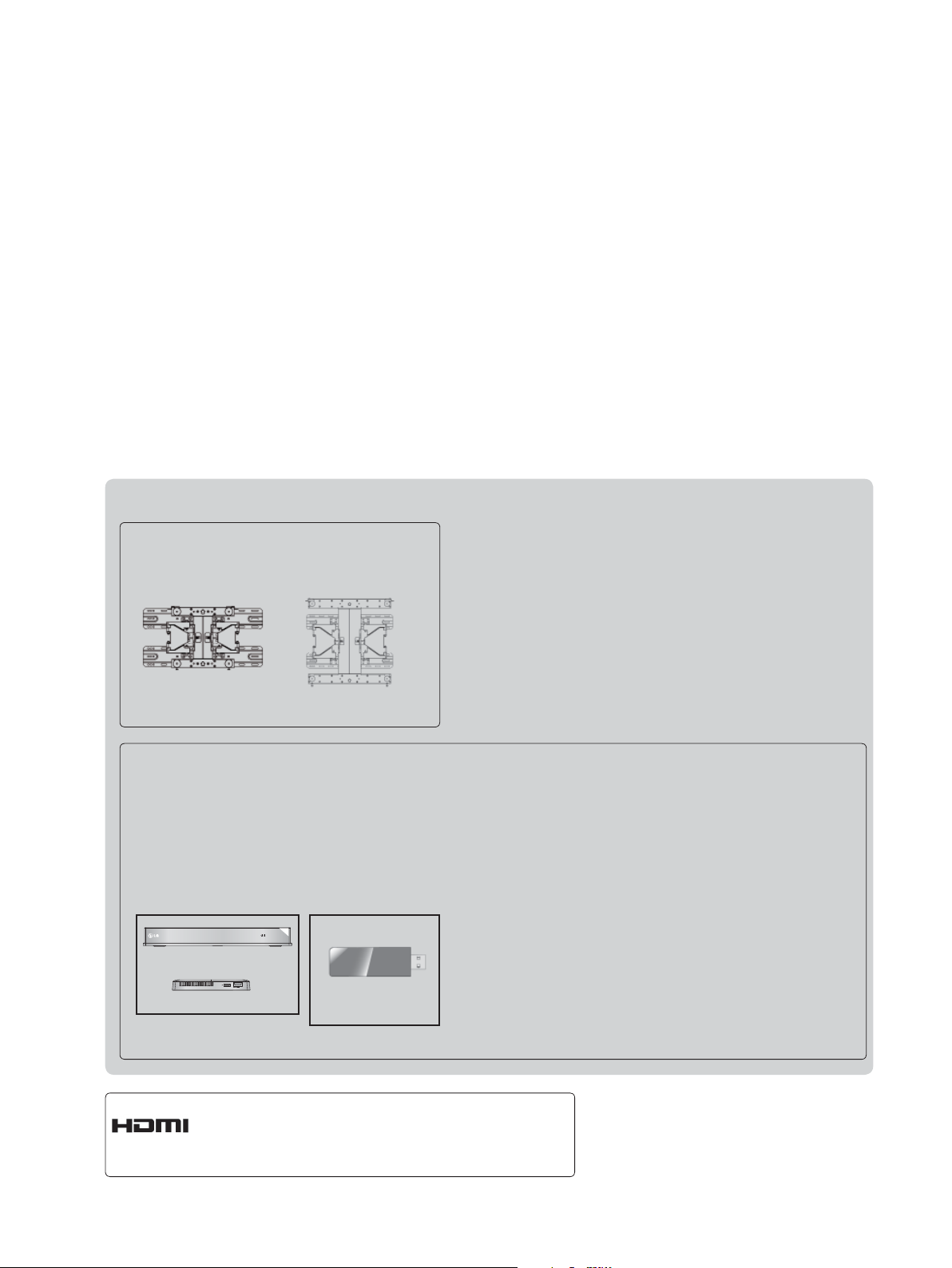
Kjøpes separat
Brakett for veggmontering
LSW200BX eller
LSW200BXG
(47LX9
)
***
Tilleggsutstyr kan uten varsel endres for å bedre kvaliteten.
Ta kontakt med forhandleren hvis du vil kjøpe disse artiklene.
Denne enheten fungerer bare med kompatible LED-LCD-TV-er fra LG.
Trådløs medieboks
AV1 AV2
RGB
HDMI 1 HDMI 2 HDMI 3 HDMI 4
COM
WIRELESS
LSW400B eller
LSW400BG
(55LX9
)
***
Trådløst LAN for
bredbånd / DLNA-
adapter
WIRELESS
OUT
CONTROL
HDMI, HDMI-logoen og High-Definition
Multimedia Interface er varemerker eller registrerte varemerker for HDMI Licensing LLC.

INNHOLD
KLARGJØRING
LED-LCD-TV-modeller: 47/55LX9
KONFIGURASJON AV EKSTERNT
UTSTYR
Antennetilkobling .................................................1
Tilkobling med en komponentkabel ....................2
Tilkobling med en HDMI-kabel ............................3
Tilkobling med en HDMI til DVI-kabel .................4
Tilkobling med en EURO scart-kabel ..................5
USB-konfigurasjon ..............................................6
Tilkobling med EN RF-kabel ...............................6
ilkobling med EN RCA-kabel ............................7
T
Tilkobling med D-sub 15-pinners kabel ..............8
Sette inn en CI-modul .........................................9
Oppsett for digital lyd ut ....................................10
Trådløs tilkobling av eksternt utstyr ..................11
Visningsoppløsning som støttes .......................12
Skjermoppsett for PC-modus ............................13
Nettverkskonfigurasjon ......................................17
SE PÅ TV / PROGRAMSTYRING
RF-spesifikasjoner for Magic Motion-
fjernkontrollen ....................................................27
Registrere Magic Motion-fjernkontrollen ...........27
Slik bruker du Magic Motion-fjernkontrollen .....28
Forholdsregler for bruk av Magic Motion-
fjernkontrollen ....................................................28
Pekermenyvalg..................................................29
Slå på TV-en .....................................................30
Starte oppsett av TVen ....................................30
Programvalg ......................................................30
Justering av lydstyrke .......................................30
Hurtigmeny ........................................................31
Hovedmeny .......................................................32
Valg og justeringer av skjermmenyer ................33
Automatisk kanalvalg .......................................35
Innstilling av digital kabel-TV ............................40
Manuell programinnstilling ................................41
Stasjonsredig. ..................................................45
Forsterker ..........................................................49
Informasjon om CI (Common Interface – felles
grensesnitt) ........................................................50
*** ..............A-1
Programvareoppdat. .........................................51
Bilde- og lydtest .................................................53
Signaltest ...........................................................54
Produkt- og tjenesteinformasjon .......................55
Nettverkstest .....................................................56
Kvikk guide ........................................................56
Velge programlisten ..........................................57
Velge favorittprogramlisten................................58
Inndataliste ........................................................59
Inndataetikett .....................................................60
Data Service ......................................................61
MHP-tjeneste .....................................................62
SIMPLINK ..........................................................64
AV-modus ..........................................................68
Initialisering (tilbakestilling til opprinnelige fabrik-
kinnstillinger) .....................................................69
NETCAST
Juridisk merknad ...............................................70
Menyen Netcast ................................................72
YOUTUBE .........................................................73
AccuWeather .....................................................75
picasa ................................................................76
BRUKE 3D-VIDEO
Film i 3D ............................................................78
Vær forsiktig når du bruker 3D-briller. ...............79
Visningsavstand for 3D-video ...........................79
Se på film i 3D ...................................................80
BRUKE EN USB- ELLER PC-ENHET
ENTRY MODE (AV-MODUS) ............................82
Koblingsmetode.................................................83
DLNA .................................................................85
Filmlisten ...........................................................89
Bildeliste ............................................................98
Musikkliste .......................................................106
DivX-registreringskode .................................... 112
Deaktivering ....................................................113
SPILL/TIDSPLAN
Spill/tidsplan ....................................................114
INNHOLD
I
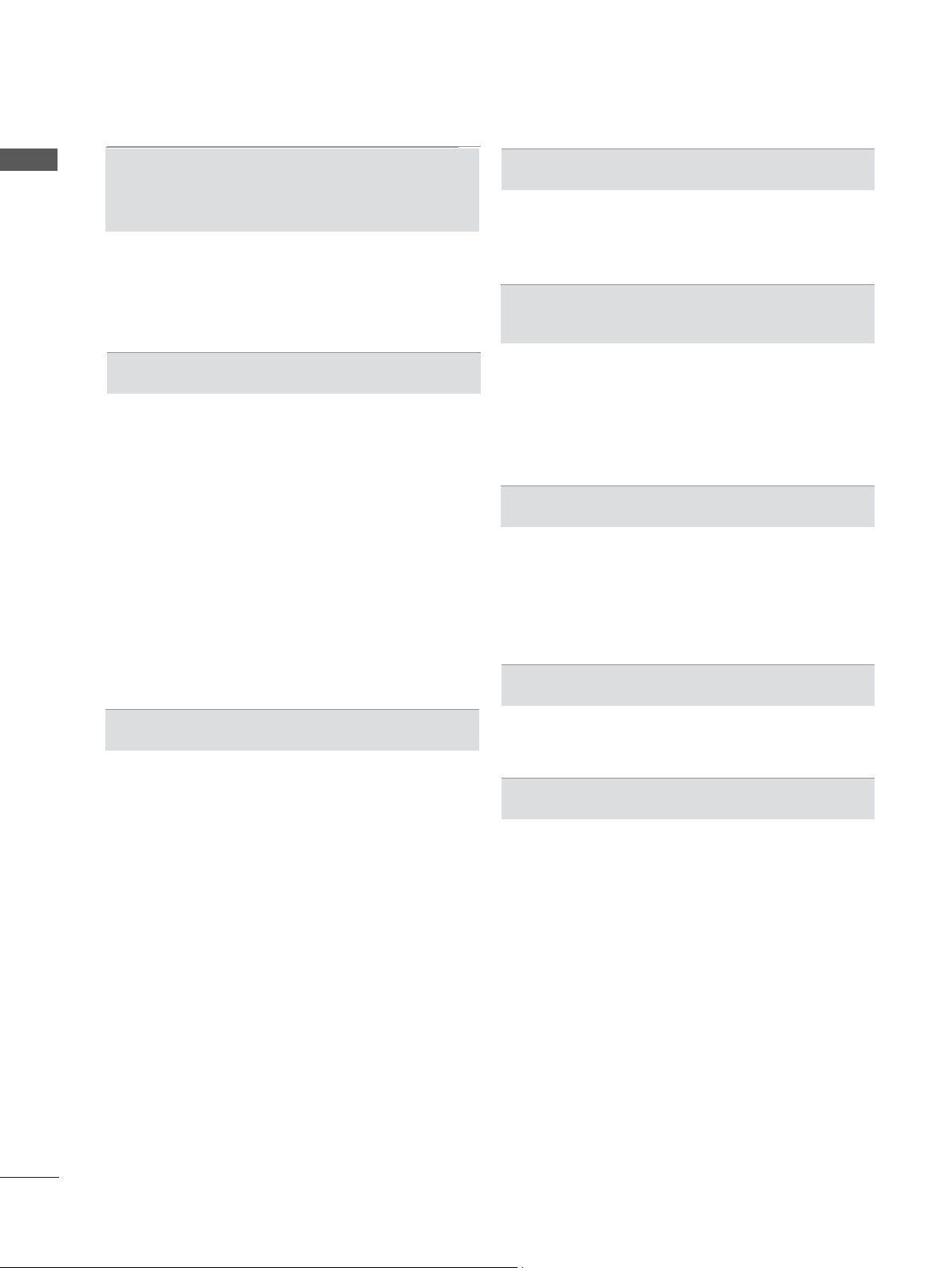
INNHOLD
INNHOLD
EPG (ELECTRONIC PROGRAMME
GUIDE) (ELEKTRONISK PROGRAMGUIDE) (I DIGITAL-MODUS)
EPG (elektronisk programguide).....................119
Lang beskrivelse .............................................120
Tidsplan ...........................................................121
Tidsplanliste .....................................................122
BILDEKONTROLL
Kontroll for bildestørrelse (bredde-/høydeforhold) . 123
Bildeveiviser ....................................................125
ꕊ Energisparing ............................................126
Forhåndsinnstilte bildeinnstillinger ..................127
Manuell bildejustering .....................................128
Bildeforbedringsteknologi ................................130
Ekspertbildekontroll .........................................131
Tilb.st. av bilde ................................................134
TruMotion ........................................................135
LED LOKAL
Strøm Indikerer ...............................................137
Modusinnstilling ...............................................138
DemoModus ....................................................
DIMMING....................................136
139
TIDSINNSTILLING
Innstilling av klokken .......................................155
Automatisk på/av-tidsinnstilling .......................156
Stille inn Innsovning ........................................157
FORELDREKONTROLL/KLASSIFISERINGER
Angi passord og stille inn Lås system ............158
Blokkere program ............................................159
Foreldrekontroll (bare i digital modus) ............160
Ekstern inndatablokkering ...............................161
Barnelås ..........................................................162
TELETEXT
Slå på/av ........................................................163
SIMPLE tekst-TV .............................................163
TOP-tekst ........................................................164
FASTEXT ........................................................164
Spesialfunksjoner for tekst-TV ........................165
DIGITAL TEKST-TV
LYD- OG SPRÅKKONTROLL
Automatisk volumnivå .....................................140
Klar Tale II .......................................................141
Forhåndsinnstilte lydinnstillinger – L
Lydinnstillingsjustering – brukermodus ...........143
Infinite Sound ..................................................143
Balanse ...........................................................144
Konfigurere TV-høyttalere på/av .....................145
DTV Lyd innstilling (bare i digital modus) .......146
Velge Digital lyd ut ..........................................147
Tilbakestille lyd ................................................148
Lydbeskrivelse (bare i digital modus) .............149
I/II
Stereo / tospråklig mottak (bare i analog modus) .150
NICAM-mottak (bare i analog modus) ............151
Valg av høyttalerlydutgang ..............................151
Menyspråk på skjermen / valg av land ...........152
Språkvalg ........................................................153
yd modus 142
Tekst-TV innen digitale tjenester .....................166
Tekst-TV i digitale tjenester .............................166
VEDLEGG
Feilsøking ........................................................167
Vedlikehold ......................................................169
Produktspesifikasjoner ...................................170
IR-koder ...........................................................172
Konfigurasjon av ekstern kontrollenhet ...........173
Merknad om programvare med åpen kildekode .. 180
II
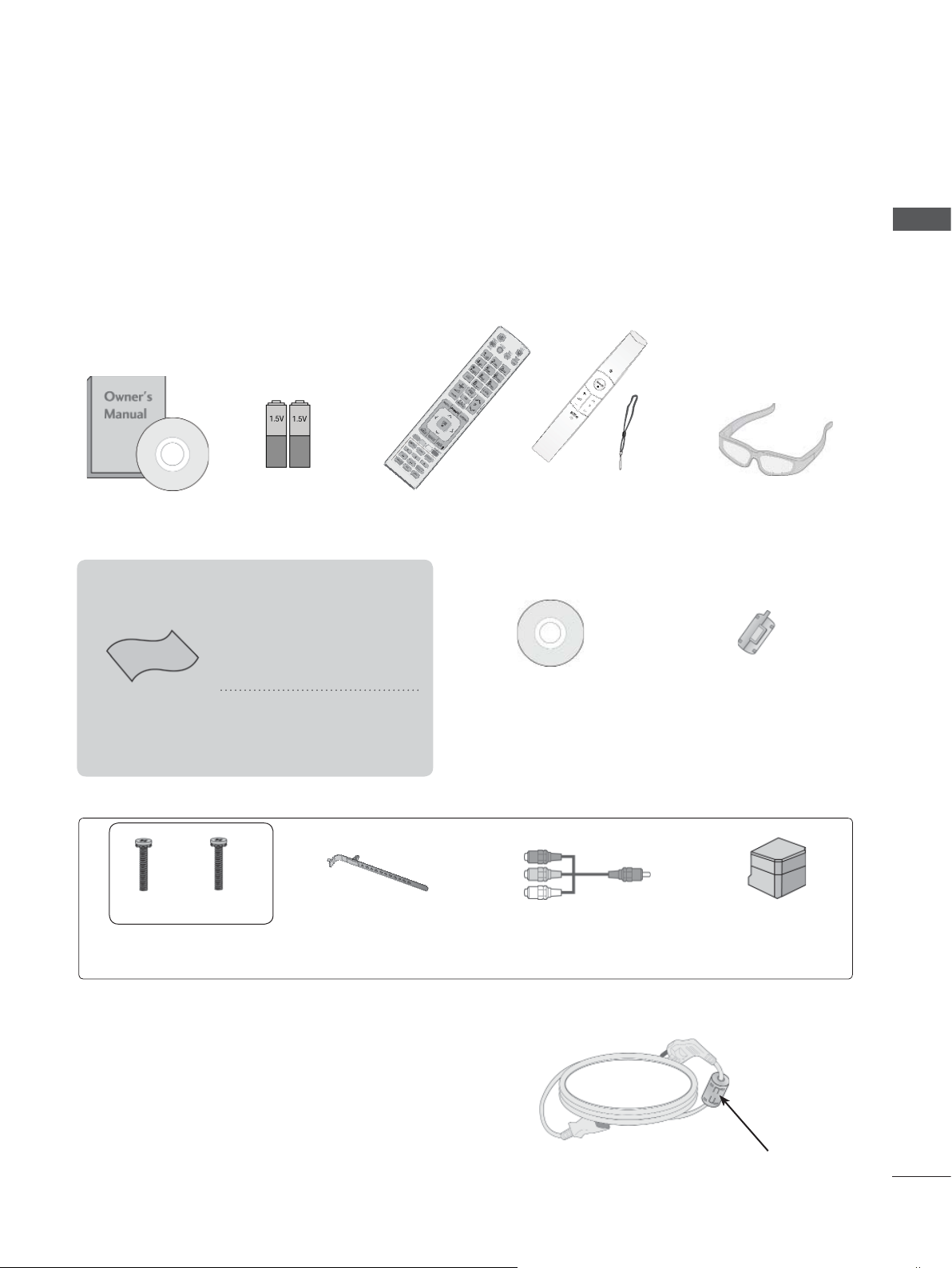
KLARGJØRING
LED-LCD-TV-MODELLER: 47/55LX9
***
TILBEHØR
Kontroller at følgende tilbehør følger med TV-en din. Hvis det mangler tilbehør, tar kontakt med forhandleren der du kjøpte TV-en.
■ Det viste bildet kan avvike fra TV-en.
x 4
Batterier
Brukerhåndbok
Denne artikkelen er ikke inkludert for alle
Pusseklut
Pusseklut for
skjermen.
(AAA x 2, AA x 2)
modeller.
*Tørk lett av eventuelle
flekker eller fingeravtrykk
på
TV-ens overflate med
pussekluten.
Ikke tørk for hardt. Det
kan forårsake riper eller
misfarging.
Fjernkontroll
Bevegelsesfjernkontroll,
rem
Nero MediaHome
4 Essentials CD
3D-briller
Ferrittkjerne
(
Denne artikkelen er ikke
inkludert for alle model-
ler
).
KLARGJØRING
x 2
x 4
M4 x 12
Bolter for stativmontering
x 4
M4 x 22
Kabelholder
x 2
Komponentkabel, AV-kabel
Stativets bak-
deksel
Bruk av ferrittkjerne (denne funksjonen er ikke tilgjengelig for alle
modeller).
Du kan bruke en ferrittkjerne til å redusere den elektromagnetiske strålingen når du kobler til strømkontakten.
Jo nærmere ferrittkjernen er plassert i forhold til strømkontakten, jo bedre.
Installer strømkontakten i nærheten.
A-1
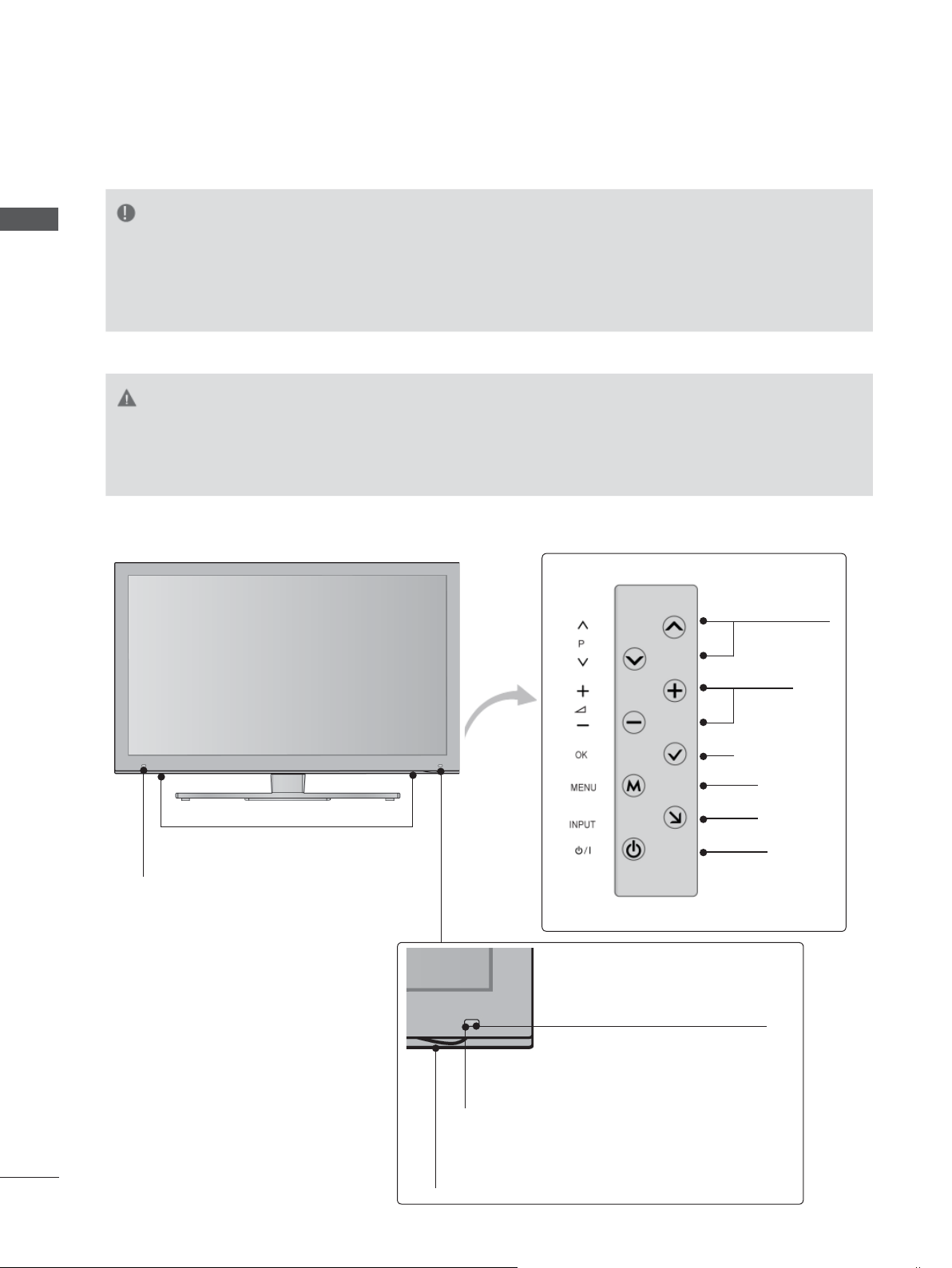
KLARGJØRING
KONTROLLER PÅ FRONTPANELET
MERK
KLARGJØRING
►TV-en kan settes i standbymodus for å redusere strømforbruket. TV-en skal slås av med strøm-
bryteren på TV-en hvis den ikke skal brukes på en stund, da dette vil redusere strømforbruket.
Energiforbruket kan reduseres betydelig hvis lysstyrken for bildet reduseres,
og dette vil redusere de totale brukskostnadene.
ADVARSEL
► Ikke tråkk på glasstativet eller utsett det for støt av noe slag. Det kan knuse og forårsake skade grunnet
glassbiter, eller TV-en kan falle ned.
► Ikke dra i TV-en. Gulvet eller produktet kan ta skade.
■ Det viste bildet kan avvike fra TV-en.
HØYTTALER
Strålelegeme
Dette er delen utstyrt med strålelegemet
som utveksler signaler med 3D-brillene.
Ikke la gjenstander eller personer sperre
for TV-skjermen når du ser på 3D-video.
PROGRAM
LYDSTYRKE
OK
MENU (MENY)
INNGANG
POWER (strøm på/av)
A-2
Intelligent Sensor
Justerer bildet i henhold til
omgivelsene.
Fjernkontrollsensor
Strøm-/standbyindikator
(Kan justeres ved hjelp av strømindikatoren i
ALT.-menyen.)
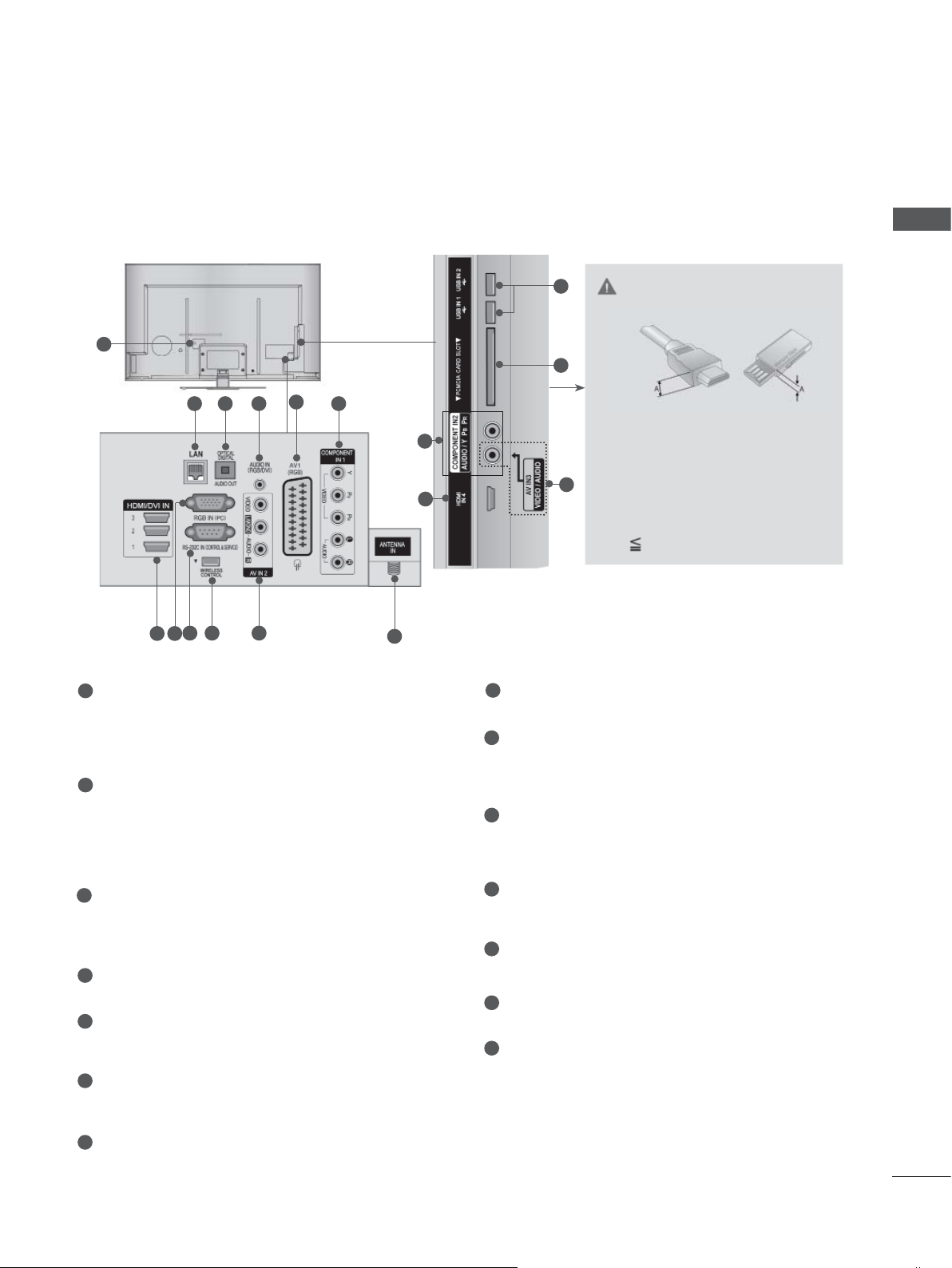
INFORMASJON OM BAKPANELET
■ Det viste bildet kan avvike fra TV-en.
KLARGJØRING
1
5
9 10 11
7 8
1
Kontakt for strømkabel
432
6
Denne TV-en drives på vekselstrøm. Spenningen
er indikert på siden for spesifikasjoner
to 171) Forsøk aldri å bruke
TV-en med like-
. (► s.170
strøm.
2
LAN
Nettverkstilkobling for
AccuWeather, Picasa,
YouTube, osv.
Brukes også for video-, bilde- og musikkfiler på et
lokalt nettverk.
OPTISK DIGIT AL LYD UT
3
Koble digital lyd til ulike typer utstyr.
Koble til en digital lydkomponent.
Bruk en optisk lydkabel.
4
RGB/DVI-lydinngang
Koble til lyden fra en PC eller DTV.
5
Euro Scart-kontakt (A V1)
Koble scart-kontaktinngang eller -utgang fra en
ekstern enhet til disse kontaktene.
6
Komponentinngang
Koble en komponentvideo-/lydenhet til disse kontaktene.
13
14
6
ADVARSEL
► Bruk et produkt med følgende
7
11
tykkelse for optimal tilkobling til
HDMI-kabel (bare HDMI IN 4) /
USB-enhet.
*A 10 mm
12
8
RGB IN-inngang
Koble til utdata fra en PC.
9
RS-232C IN-PORT (KONTROLL & SERVICE)
Koble til RS-232C-porten på en PC.
Denne porten brukes for service- eller hotellmo-
dus.
10
TRÅDLØS kontroll
Koble dongelen for trådløs tilkobling til
TV-en for
å kontrollere de eksterne inndataenhetene som
er koblet trådløst til den trådløse medieboksen.
11
Lyd-/videoinngang
Koble lyd-/videoutgang fra en ekstern enhet til
disse kontaktene.
12
Antenneinngang
Koble antennen eller kabelen til denne kontakten.
13
USB-inngang
Koble USB-lagringsenheten til denne kontakten.
14
PCMCIA-kortspor (Personal Computer
Memory Card International
Association)
Sett inn CI-modulen i PCMCIA-KORTSPORET.
(Denne funksjonen er ikke tilgjengelig i alle land.)
7
HDMI/DVI IN-inngang
Koble et HDMI-signal til HDMI IN. Eller koble
DVI-signal (VIDEO) til HDMI/DVI-port med DVI til
HDMI-kabel.
A-3
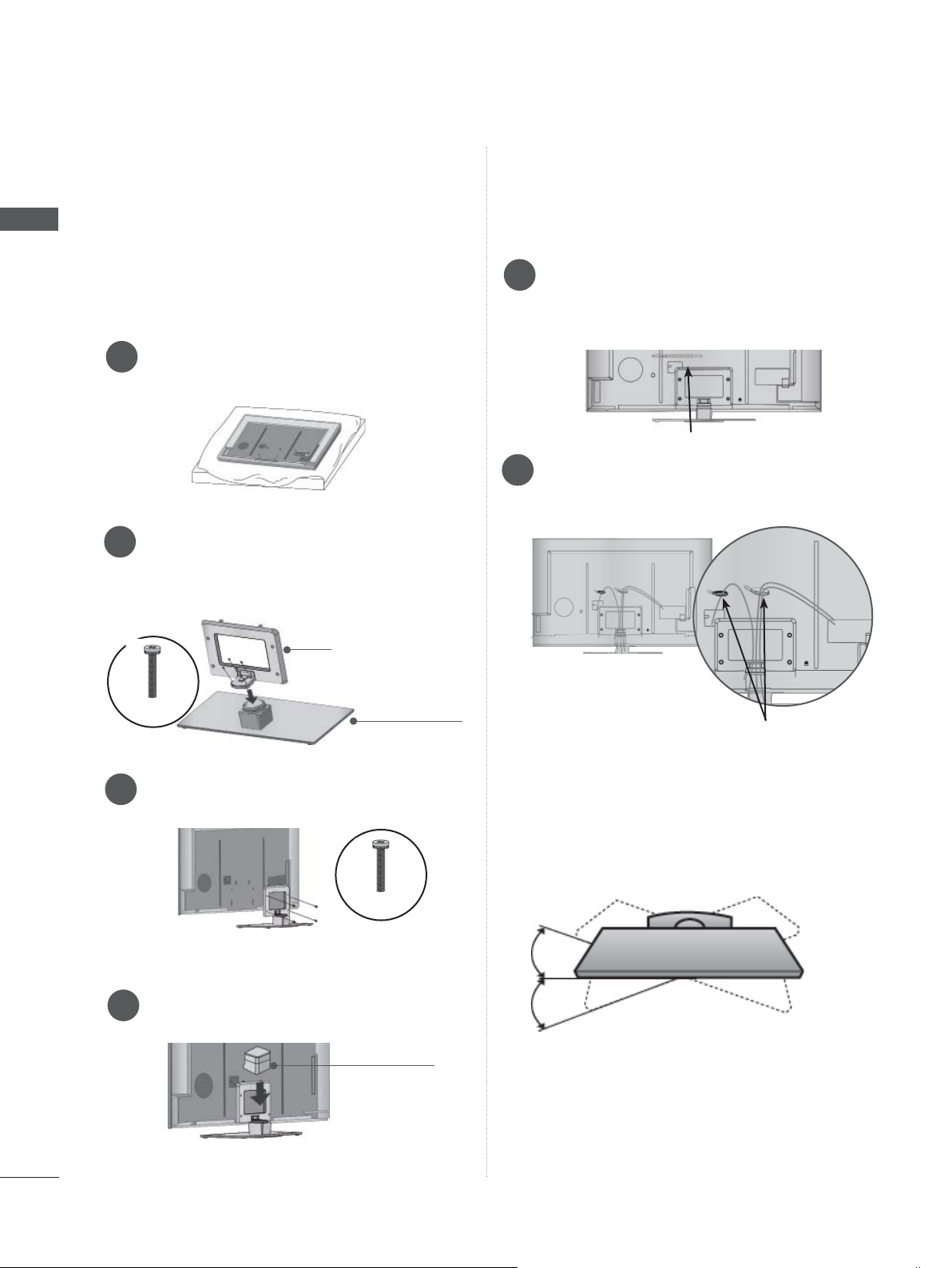
KLARGJØRING
STATIVINSTALLERING
■ Det viste bildet kan avvike fra TV-en.
Ved montering av stativ av skrivebordtypen må du
KLARGJØRING
kontrollere at bolten er ordentlig festet. (Hvis bolten ikke er ordentlig festet, kan produktet velte
fremover etter installering). Hvis du strammer bolten for hardt, kan bolten komme ut av kurs på
grunn av slitasje på boltens tilstrammingsdel.
Plasser forsiktig TV-en med skjermen ned
1
på en polstret overflate slik at skjermen
beskyttes mot skade.
Monter delene av stativet på stativsokke-
len på TV-en.
2
Stram til skruene som holder stativet.
BAKDEKSEL FOR
LEDNINGER
■ Det viste bildet kan avvike fra TV-en.
Fest strømkabelen med kabelholderen på
1
baksiden av TV-en.
Dette vil hindre at strømkabelen løsner ved
et uhell.
Kabelholder
Etter at du har koblet til kablene etter
2
, installerer du kabelholderen som
behov
vist og samler kablene.
Stativ
M4 X 22
Fest de 4 boltene ordentlig ved hjelp av
3
hullene bak på TV-en.
M4 X 12
Monter delene på stativets bakdeksel
4
med TV-en.
Stativets
bakdeksel
Stativsokkel
Kabelholder
SVINGSTATIV
■ Det viste bildet kan avvike fra TV-en.
Etter å ha installert TV-en, kan du justere TV-en
manuelt 20 grader mot venstre eller høyre slik at
den passer til din synsvinkel.
A-4
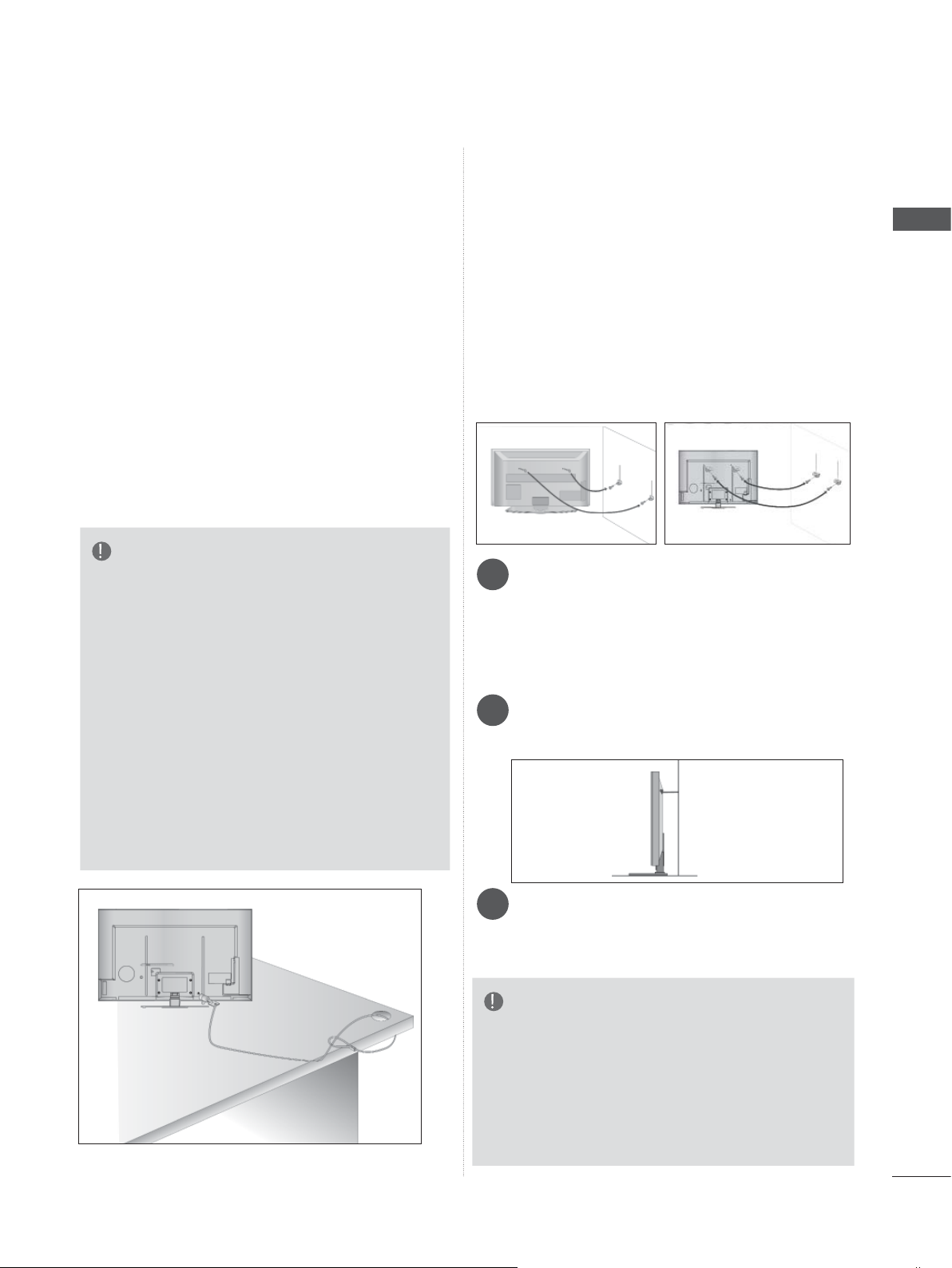
KENSINGTON SIKKER-
RÅD FOR SIKKER INSTAL-
HETSSYSTEM
■ Denne funksjonen er ikke inkludert for alle
modeller.
■ Det viste bildet kan avvike fra TV-en.
TV-en er utstyrt med en tikobling for Kensington
sikkerhetssystem på bakpanelet. Koble til kabelen for Kensington sikkerhetssystem som vist
nedenfor.
For detaljert informasjon om installering og bruk
av Kensington sikkerhetssystem kan du se brukerveiledningen som leveres med Kensington
sikkerhetssystem.
For ytterligere informasjon kan du gå til http://
www.kensington.com, hjemmesiden til
Kensington-
selskapet. Kensington selger sikkerhetssystemer
for kostbart elektronisk utstyr som bærbare
PC-er og LCD-projektorer.
MERK
► Kensington sikkerhetssystem er tilleggsutstyr.
► Hvis TV-en er kald ved berøring, kan det fore-
komme en lett flimring når den slås på.
Dette er normalt
TV-en.
► Enkelte bitte små prikkdefekter kan være synlig
på skjermen og vises som ørsmå røde, grønne
eller blå flekker. De har imidlertid ingen negativ
innvirkning på skjermens ytelsesevne.
► Unngå å berøre LCD-skjermen eller holde fin-
grene mot den i lengre tid.
Dette kan forårsake forbigående forvrengning
skjermen.
, det er ingenting galt med
på
LERING
■ Du må kjøpe nødvendige komponenter for å feste
TV-en trygt og sikkert til veggen i butikken.
■ Plasser TV-en tett inntil veggen for å unngå mulig-
heten for at den faller ned dersom den dyttes.
■ Instruksjonene nedenfor beskriver en tryggere
metode for å montere TV-en ved å feste den til
veggen og dermed unngå muligheten for at den
faller forover hvis noen drar i den. Dette vil forhindre at TV-en faller forover og forårsaker skade.
Dette vil også forhindre at TV-en blir skadet. Sørg
for at barn ikke klatrer på eller henger i TV-en.
1
2
Bruk øyeboltene eller TV-braketter/bolter til å
1
feste produktet til veggen som vist på bildet.
(Hvis TV-en din har bolter i øyeboltene, løsner du
boltene.)
*Sett inn øyeboltene eller TV-braketter/bolter, og
stram godt til i de øvre hullene.
Fest veggbrakettene med boltene til veggen.
2
Plasser braketten på linje med den som er montert på veggen.
1
3
KLARGJØRING
2
Bruk et kraftig tau for å binde fast produktet for
3
justering. Det er tryggere å binde tauet slik at
det blir vannrett mellom veggen og produktet.
MERK
► Når TV-en skal flyttes, fjerner du først ledningene.
► Bruk en plattform eller et kabinett som er sterkt
og stort nok til å tåle TV-ens størrelse og vekt.
► For trygg bruk av TV-en sørger du for at høyden
på braketten på veggen og på TV-en er den
samme.
A-5

KLARGJØRING
■ TV-en kan installeres på ulike måter, for eksem-
pel på en vegg eller på et skrivebord.
■ TV-en er utformet for horisontal montering.
KLARGJØRING
JORDING
Sørg for at du kobler til jordledningen for å forebygge elektrisk støt. Hvis jordingsmetoder ikke er
tilgjengelige, må du be en kvalifisert elektriker om
å installere en separat sikring.
Ikke forsøk å jorde TV-en ved å koble den til telefonledninger, lynavledere eller gassledninger.
INSTALLERING
BORDSSOKKEL
■ Det viste bildet kan avvike fra TV-en.
Strømforsyning
Sikring
AV SKRIVE-
MERK
►Installer veggmonteringen på en solid vegg
som står loddrett på gulvet.
►Bruk en spesiell veggmontering hvis du
ønsker å installere apparatet i taket eller en
hellende vegg.
►Flaten som veggmonteringen skal monteres
på må være sterk nok til å støtte vekten av
TV-apparatet; f.eks. betong, naturstein, murstein og hulstein.
►Typen installeringsskrue og lengde er avhen-
gig av veggmonteringssystemet som brukes.
Hvis du vil ha mer informasjon, kan du se
instruksjonene som følger med monteringssystemet.
►LG kan ikke holdes ansvarlig for eventuelle
ulykker eller skade på eiendom eller TV
grunnet feilaktig montering:
- Ved bruk av veggmontering som ikke er i
samsvar med VESA.
- Ved feil festing av skruer til overflaten, noe
som kan forårsake personskade hvis
TV-en ned.
- Der anbefalt installeringsmetode ikke er fulgt.
10 cm
10 cm
10 cm
10 cm
For å oppnå tilstrekkelig ventilasjon må du la det
være en klaring på 10 cm på alle sider av TV-en.
10 cm
10 cm
10 cm
10 cm
VEGGMONTERING: HORISONTAL INSTALLERING
■ Vi anbefaler bruk av en veggmonteringsbrakett av
merket LG når TV-en monteres på en vegg.
■ Vi anbefaler at du kjøper en veggmonteringsbra-
kett som er i samsvar med VESA-standarden.
■ LG anbefaler at veggmontering utføres av en
kvalifisert profesjonell installatør.
Modell
47 LX9
55LX9
***
***
10 cm
VESA
(A * B)
200 * 200
400 * 400
Standard
Skrue
M6
M6
Antall
4
4
A-6
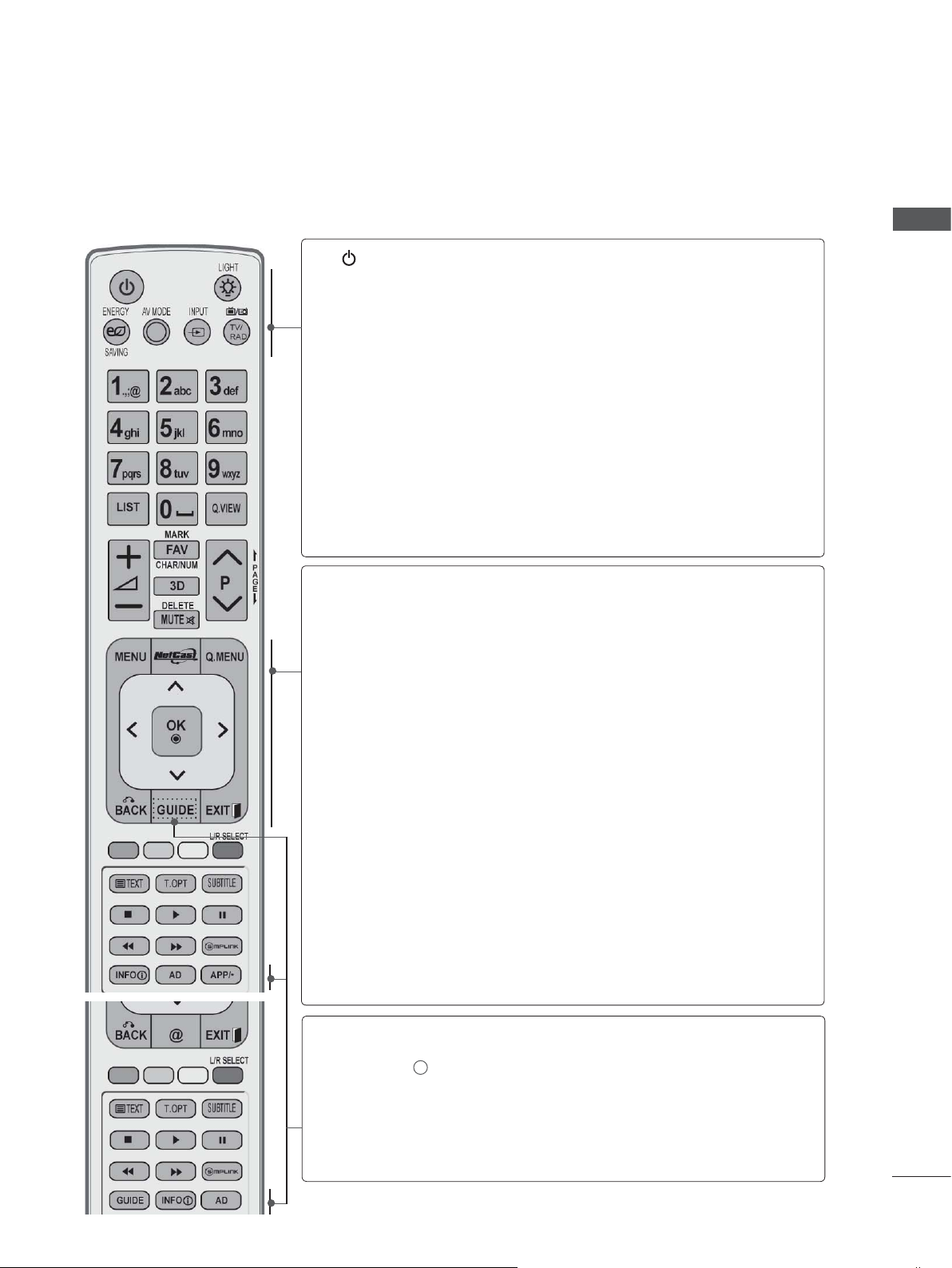
FJERNKONTROLLENS NØKKELFUNKSJONER
Pek fjernkontrollen mot fjernkontrollsensoren på TV-en under bruk.
(STRØM)
Slå TV-en på fra standby, eller av til standby.
Du kan slå lyset på fjernkontrollen på eller av.
LY S
KLARGJØRING
ENERGISPARING
AV MODE
(AV-MODUS)
INNGANG
TV/RAD
MENU (MENY)
Netcast
Q. MENU
(MENY)
Juster energisparingsmodus for TV-en.(►
s.126)
Velg og still inn bilde og lyd ved tilkobling av
AV-enheter.(►
s.68)
Modus for ekstern inngang går gjennom alternativene i fast rekkefølge.
(
►
s.59)
Velg radio-, TV- og DTV-kanal.
Velg en meny.
Fjern alle skjermvisninger og gå tilbake til TV-visning
(
►
fra en hvilken som helst meny.
Velg ønsket NetCast-menykilde. (►
s.33)
s.70)
(AccuWeather, Picasa, YouTube osv.)
Menyen NetCast kan variere etter land.
Velg ønsket hurtigmenykilde. (Bredde-/høydeforh., Klar
tale II, Kinomodus, L
ydmodus,
Innsovning, Hopp over av/på, USB-enhet).
Lyd (eller Språk for lyd)
(
►
s.31)
,
THUMBSTICK
(Opp/ned/venstre/høyre)
OK
BACK (TILBAKE)
EXIT (AVSLUTT)
GUIDE
INFOi
AD
APP/
*
Naviger i menyer på skjermen, og tilpass systeminnstillingene etter eget ønske.
Bekreft valg eller vis gjeldende modus.
Gå tilbake ett trinn i interaktive programmer, EPG
eller andre interaktive funksjoner.
Fjern alle skjermvisninger og gå tilbake til TV-visning
fra en hvilken som helst meny.
Viser programguide. (►
s.118)
Vis gjeldende skjerminformasjon.
Slå lydbeskrivelsen på eller av
Velg MHP TV som menykilde. (Bare Italia)
.
(Bare
47/55LX98**)
A-7

KLARGJØRING
KLARGJØRING
Talltastene 0 til
9
]
(Mellomrom)
LIST (LISTE)
Q.VIEW
Fargede
knapper
V/H VELG
Velg et program.
elg nummererte elementer i en meny.
V
Åpne et tomt felt på tastaturet på skjermen.
Vis programtabellen. (►
Gå tilbake til programmet som ble vist.
s.57)
Disse knappene brukes for tekst-TV (bare
TELETEXT-modeller), Stasjonsredig.
Bruk dette hvis du vil vise 3D-video. (►
s.81
)
Se en liste over AV-enheter som er koblet til TV-en.
Når du vipper denne knappen, kommer Simplink-
menyen til syne på skjermen.(►
s.64)
A-8
1
Direkte tilgang til din Internett-portal for underhold-
@
ning og nyhetstjenester utviklet av Orange
. (Bare
Frankrike)
1
TELETEXT-
1
KNAPPER
SUBTITLE
Disse knappene brukes for tekst-TV.
Hvis du vil ha mer informasjon, kan du se avsnittet Tekst-TV.
(►
s.163)
Vis ønsket undertekst i digital modus.
(UNDERTEKST)

LYDSTYRKE
OPP
/NED
MERK
FAV
Juster lydstyrken.
V
elg inngangen som skal brukes for bildeveiviserinnstillinger.
Merk og opphev merking av programmer i USB-
menyen.
Vis valgt favorittprogram.
KLARGJØRING
TEGN/NUM
3D
SLETT
DEMP
Program
OPP/NED
SIDE OPP/
NED
Menyene
SIMPLINK /
MINE MEDIER
kontrollknapper
Bytt tegn eller nummer for NetCast-menyen.
Bruk dette hvis du vil vise 3D-video. (►
Slett det angitte tegnet når du skriver inn tegn på
tastaturet på skjermen.
Slå lyden på eller av.
V
elg et program.
Gå fra ett fullt sett med skjerminformasjon til det
neste.
Kontroller menyene for SIMPLINK og MINE
MEDIER (Foto, Musikk og Film).
s.80
)
Installere batterier
■ Åpne dekselet på batterirommet på baksiden, og sett inn bat-
teriene i samsvar med polariteten(+ med +, – med –).
■ Sett inn to 1,5 V AAA-batterier. Ikke bland gamle eller brukte
batterier med nye.
■ Lukk dekselet.
■ For å fjerne batteriene går du gjennom trinnene for å sette
dem inn i motsatt rekkefølge.
A-9
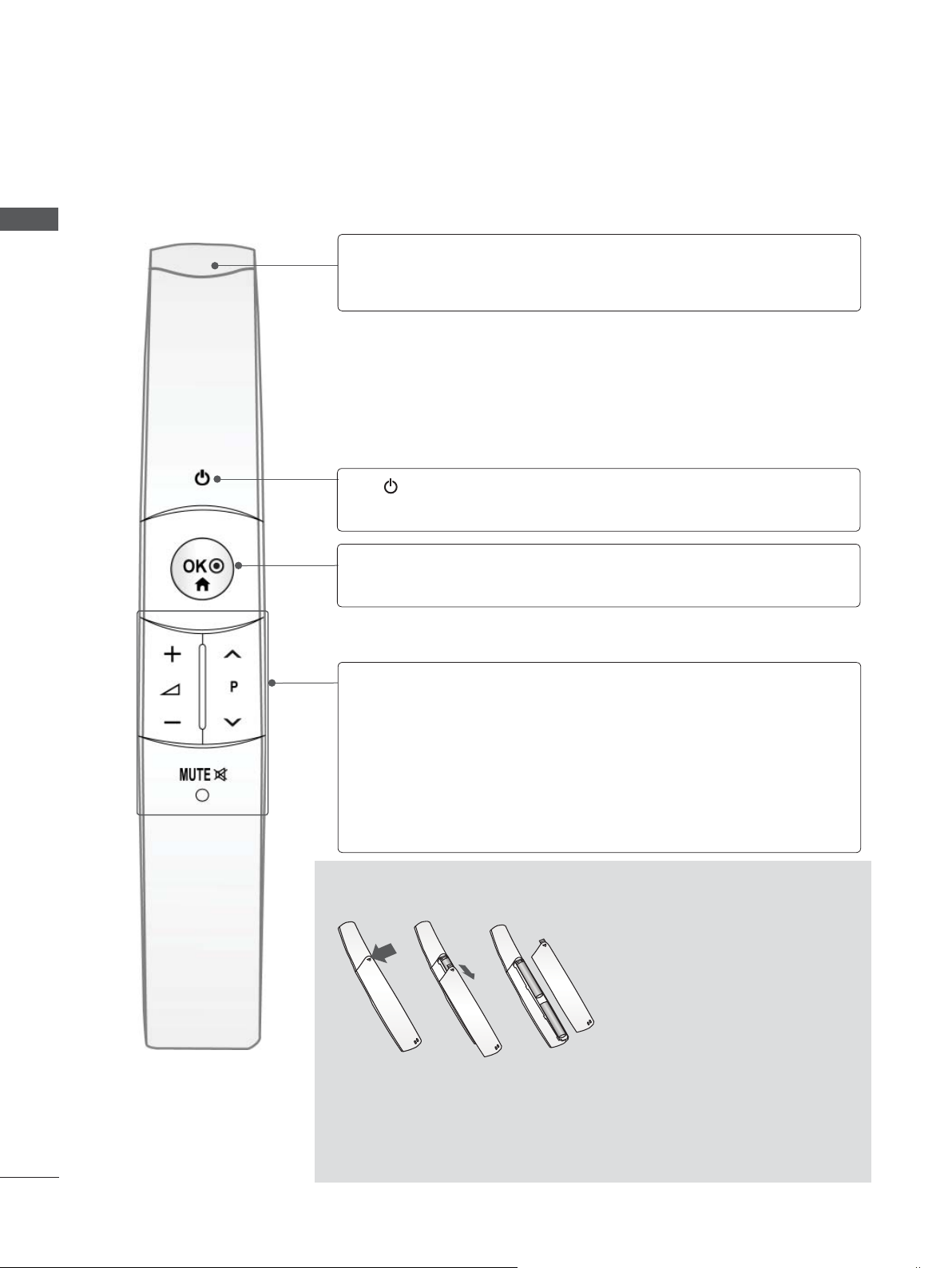
KLARGJØRING
T ASTEFUNKSJONER FOR MAGIC MOTION-FJERNKONTROLL
KLARGJØRING
Pekermottaker
POWER
(strøm på/av)
OK/
HOVEDMENY
LYDSTYRKE
OPP
/NED
Blinker ved bruk.
Slå TV-en på fra standby, eller av til standby.
Viser pekeren.
Juster lydstyrken.
Program
OPP/NED
DEMP
Velg et program.
Slå lyden på eller av.
Installere batterier
■ Når meldingen Magic motion
remote control battery is low.
Change the battery. (Batteriet for
Magic Motion-fjernkontrollen er
snart tomt. Bytt batteri) vises, må
du bytte batteri.
■ Åpne dekselet på batterirommet
på baksiden, og sett inn batteriene i samsvar med polariteten(+
med +, – med –).
■ Sett inn to 1,5 V AA-batterier.
Ikke bland gamle eller brukte
batterier med nye.
■ Lukk dekselet.
■ For å fjerne batteriene går du
gjennom trinnene for å sette
dem inn i motsatt rekkefølge.
A-10

KONFIGURASJON AV EKSTERNT UTSTYR
■ For å unngå å skade utstyret må du ikke koble til strømkablene før du er ferdig med å koble
sammen alt utstyret.
ANTENNETILKOBLING
■ For optimal bildekvalitet må antenneretning justeres.
■ Antennekabel og -omformer følger ikke med.
Boliger med flere enheter / leiligheter
Antennekontakt
på vegg
(Koble til antennekontakt på vegg)
KONFIGURASJON AV EKSTERNT UTSTYR
Utendørsantenne
(VHF, UHF)
Eneboliger/hus
(Koble til kontakt på vegg for utendørsanten-
ne)
UHF
Antenne
VHF
■ I områder med dårlig signal kan du oppnå bedre bildekvalitet ved å installere en signalforsterker til
antennen som vist ovenfor.
■ Hvis signalet må deles for to Tv-er, må du bruke en antennesignalsplitter for tilkoblingen.
“Utstyr som er koplet til beskyttelsesjord via nettplugg og/eller via annet jordtilkoplet utstyr - og er
tilkoplet et kabel-TV nett, kan forårsake brannfare.
For å unngå dette skal det ved tilkopling av utstyret til kabel-TV nettet installeres en galvanisk isola
tor mellom utstyret og kabel-TV nettet.”
RF-koaksialkabel (75
Signal
Forsterker
Ω)
1
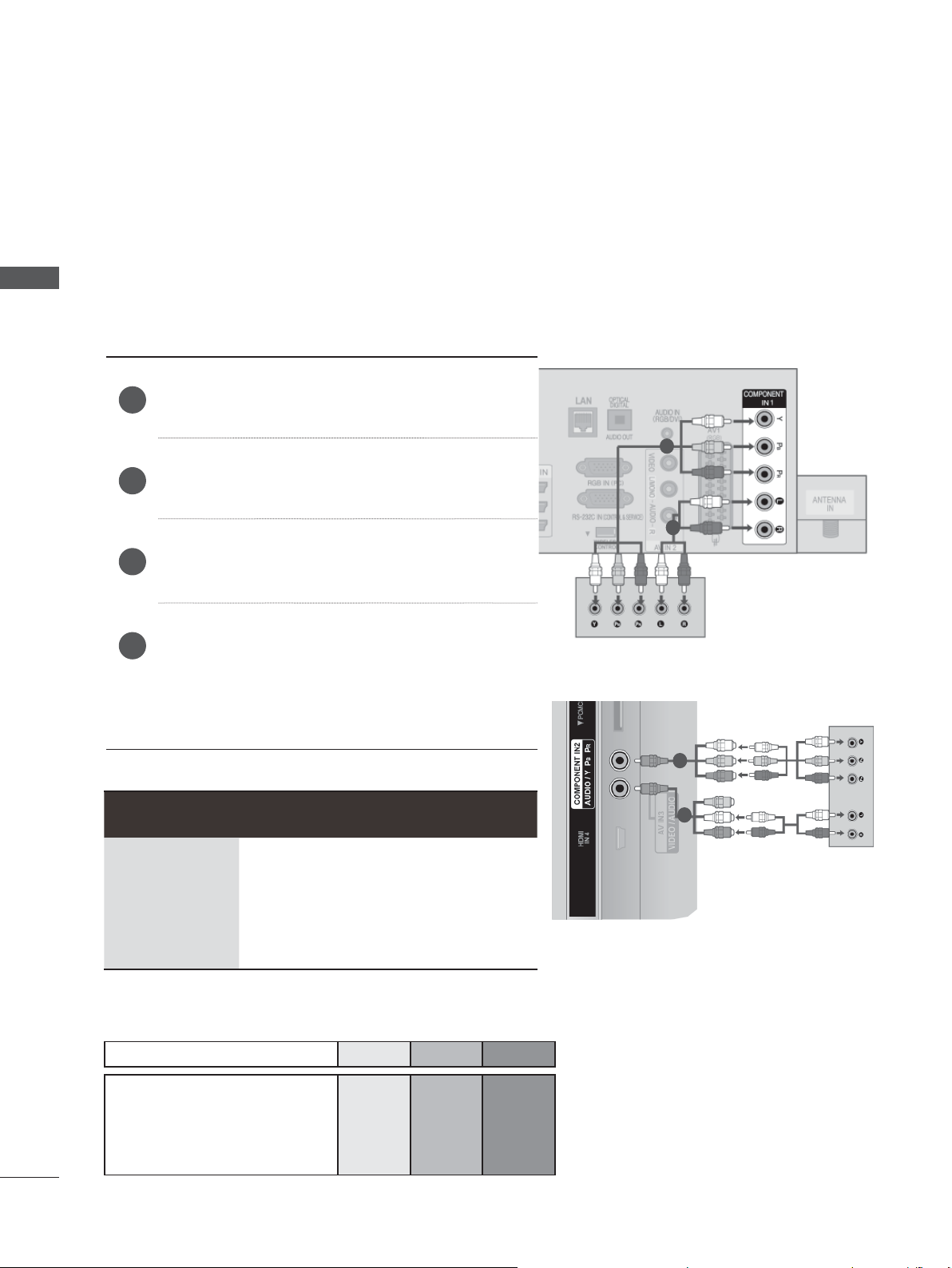
KONFIGURASJON AV EKSTERNT UTSTYR
■ For å unngå skade på utstyret, må du aldri koble til strømmen før alle komponentene er tilkoblet.
■ Denne delen om KONFIGURASJON AV EKSTERNT UTSTYR bruker hovedsakelig diagrammer for
modellene 47/55LX9
■ Det viste bildet kan avvike fra
TILKOBLING MED EN KOMPONENTKABEL
***
.
TV-en.
KONFIGURASJON AV EKSTERNT UTSTYR
Denne TV-en kan motta digitale RF-/kabel-signaler uten en ekstern digital dekoder. Hvis du mottar
digitale signaler fra en digital dekoder eller en annen ekstern digital enhet, kan du se diagrammet
nedenfor
► Støttede HDMI-lydformater: Dolby Digital og PCM.
DTS Audio-formatet støttes ikke.
.
)
Koble videouttakene (Y, P B, PR
ne utstyret (digitalboks, DVD osv.) til VIDEO-
1
kontaktene på TV-en.
Koble lyduttaket på det eksterne utstyret (digitalboks, DVD osv.) til kontaktene for AUDIO
2
(LYD) på TV-en.
Slå på det eksterne utstyret.
(
3
4
Se for øvrig bruksanvisningen for det eksterne
utstyret.)
Velg Komponent1 som signalkilde ved hjelp
av knappen INPUT (INNGANG) på fjernkon-
trollen.
Hvis COMPONENT IN 2
(KOMPONENTINNGANG 2) er tilkoblet, velger
du Component2 som inndatakilde.
på det ekster-
1
2
eller
1
Signal Komponent HDMI
480i/576i O X
480p/576p
720p/1080i O O
1080p
(Bare 50 / 60 Hz)
O O
O
O
(24 Hz / 30 Hz /
50 Hz / 60 Hz)
2
Komponentinnganger
Koble en DVD-spiller til komponentinnganger, som vist nedenfor, for å få bedre bildekvalitet.
Komponentporter på TV-en Y PB PR
Videoutgangsporter
på DVD-spilleren
YP
Y B-Y R-Y
YCbCr
YPbPr
B PR
2
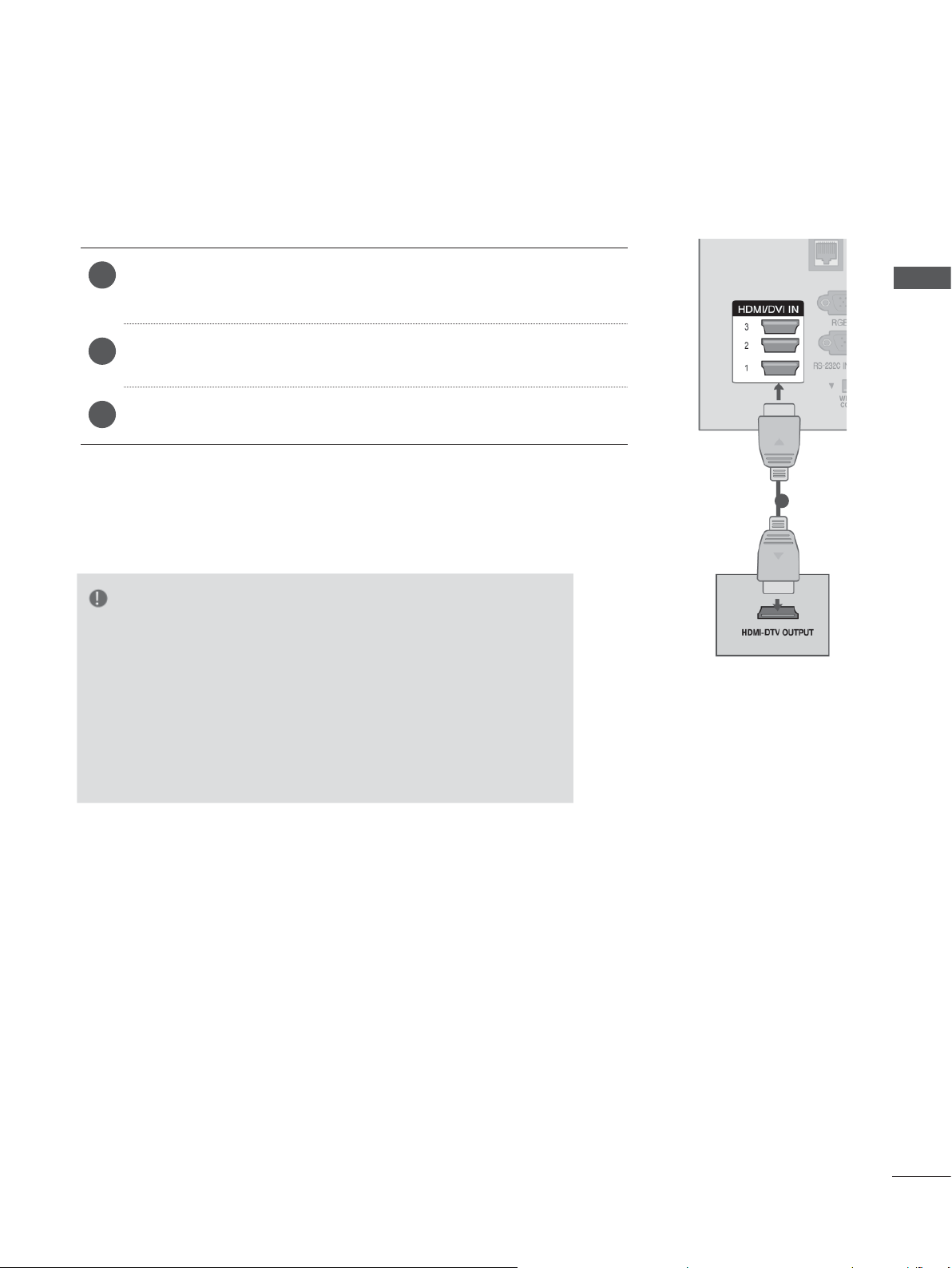
TILKOBLING MED EN HDMI-KABEL
Koble til HDMI-utgangen på det eksterne utstyret (digital deko-
1
der, DVD, osv.) til HDMI-kontakten på TV-en HDMI/DVI IN 1,
HDMI/DVI IN 2, HDMI/DVI IN 3 eller HDMI IN 4.
Slå på det eksterne utstyret.
2
(Se for øvrig bruksanvisningen for det eksterne utstyret.)
Velg HDMI1, HDMI2, HDMI3 eller HDMI4 som signalkilde ved
3
hjelp av knappen INNGANG på fjernkontrollen.
MERK
KONFIGURASJON AV EKSTERNT UTSTYR
1
►TV-en kan motta video- og lydsignal samtidig ved hjelp av
en HDMI-kabel.
►Hvis DVD-en ikke støtter Auto HDMI, må du angi utdataopp-
løsningen tilsvarende.
►Kontroller at HDMI-kabelen er en HDMI-kabel for høy has-
tighet. Hvis HDMI-kablene ikke er HDMI-kabler for høy hastighet, kan det oppstå flimring, eller det kan hende at bildet
ikke vises. Bruk HDMI-kabelen for høy hastighet.
3

KONFIGURASJON AV EKSTERNT UTSTYR
TILKOBLING MED EN HDMI TIL DVI-KABEL
Koble digitalboksen eller DVI-uttaket på PC-en
1
til HDMI/DVI IN 1, HDMI/DVI IN 2, HDMI/DVI
KONFIGURASJON AV EKSTERNT UTSTYR
IN 3 eller HDMI IN 4-kontakten på TV-en.
Koble lyduttaket på digitalboksen eller PC-ens
2
lyduttak til AUDIO IN (RGB/DVI-kontakten) på
TV-en.
Slå på digitalboksen eller PC og TV-en.
3
(
Se for øvrig bruksanvisningen for digitalbok-
sen eller PC-en.)
Velg HDMI1, HDMI2, HDMI3 eller HDMI4 som
4
signalkilde ved hjelp av knappen INPUT
(INNGANG) på fjernkontrollen.
1 2
eller
4
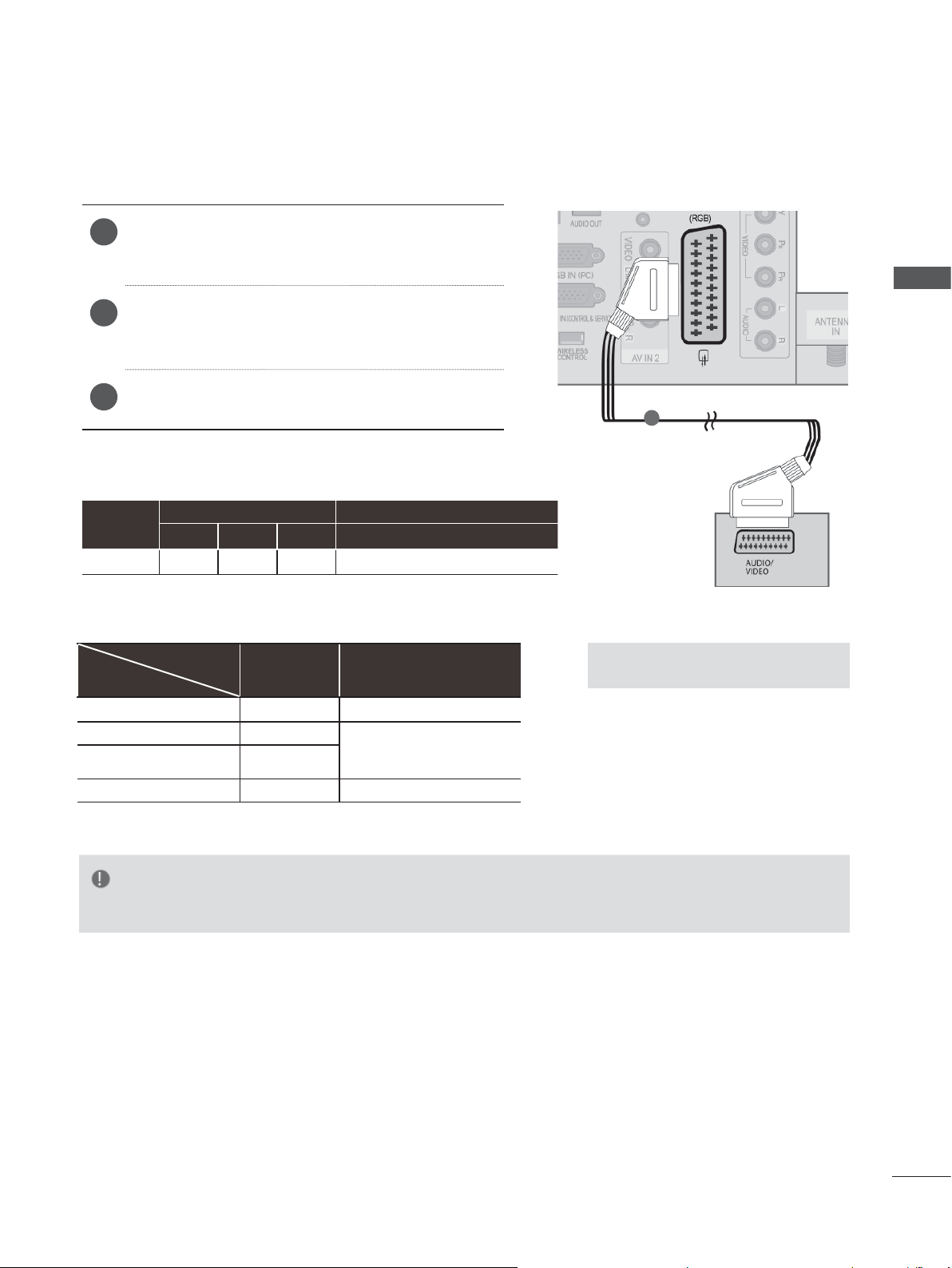
TILKOBLING MED EN EURO SCART-KABEL
Koble EURO scart-kontakten på det eksterne
1
utstyret (DVD, VCR osv.) til AV1 EURO scartkontakten på TV-en.
Slå på det eksterne utstyret.
2
(Se for øvrig bruksanvisningen for det eksterne
utstyret.)
Velg AV1 som signalkilde ved hjelp av knap-
3
pen INPUT (INNGANG) på fjernkontrollen.
Innsignal Utsignal
Scart
AV1
Utgangstype
Gjeldende modus for
innsignal
Analog TV, AV Analog-TV
Komponent/RGB Analog-TV
Video Lyd RGB Video, Lyd
OOO
(TV-uttak)
Digital-TV Digital-TV
HDMI X X
AV1
Analog TV, Digital TV
(Når planlagt DTV-opptak med opp-
AV1
taksutstyr pågår.)
O
O
(Innsignalmodusen konverteres til
DTV.)
KONFIGURASJON AV EKSTERNT UTSTYR
1
► TV-uttak: Genererer analoge
eller digitale TV-signaler.
MERK
► EURO scart-kabelen som brukes, må være signalskjermet.
5

KONFIGURASJON AV EKSTERNT UTSTYR
USB-KONFIGURASJON
KONFIGURASJON AV EKSTERNT UTSTYR
TILKOBLING MED EN RF-KABEL
For å unngå bildestøy (forstyrrelser), må du være tilstrekkelig avstand mellom videospiller og TV.
1
Koble USB-enheten til USB IN 1- eller USB IN
1
2-kontakten på
Etter at du har koblet til kontakten USB IN 1
2
eller USB IN 2, kan du ta i bruk USBfunksjonen. (► s.82)
Koble ANT OUT-kontakten på videospilleren til
ANTENNA IN-kontakten på TV-en.
TV-en.
1
eller
1
Koble antenneledningen til ANT IN-kontakten
2
på videospilleren.
Trykk på PLAY-knappen på videospilleren, og
3
match de aktuelle kanalene på TV-en og videospilleren.
Veggkontakt
2
Antenne
6
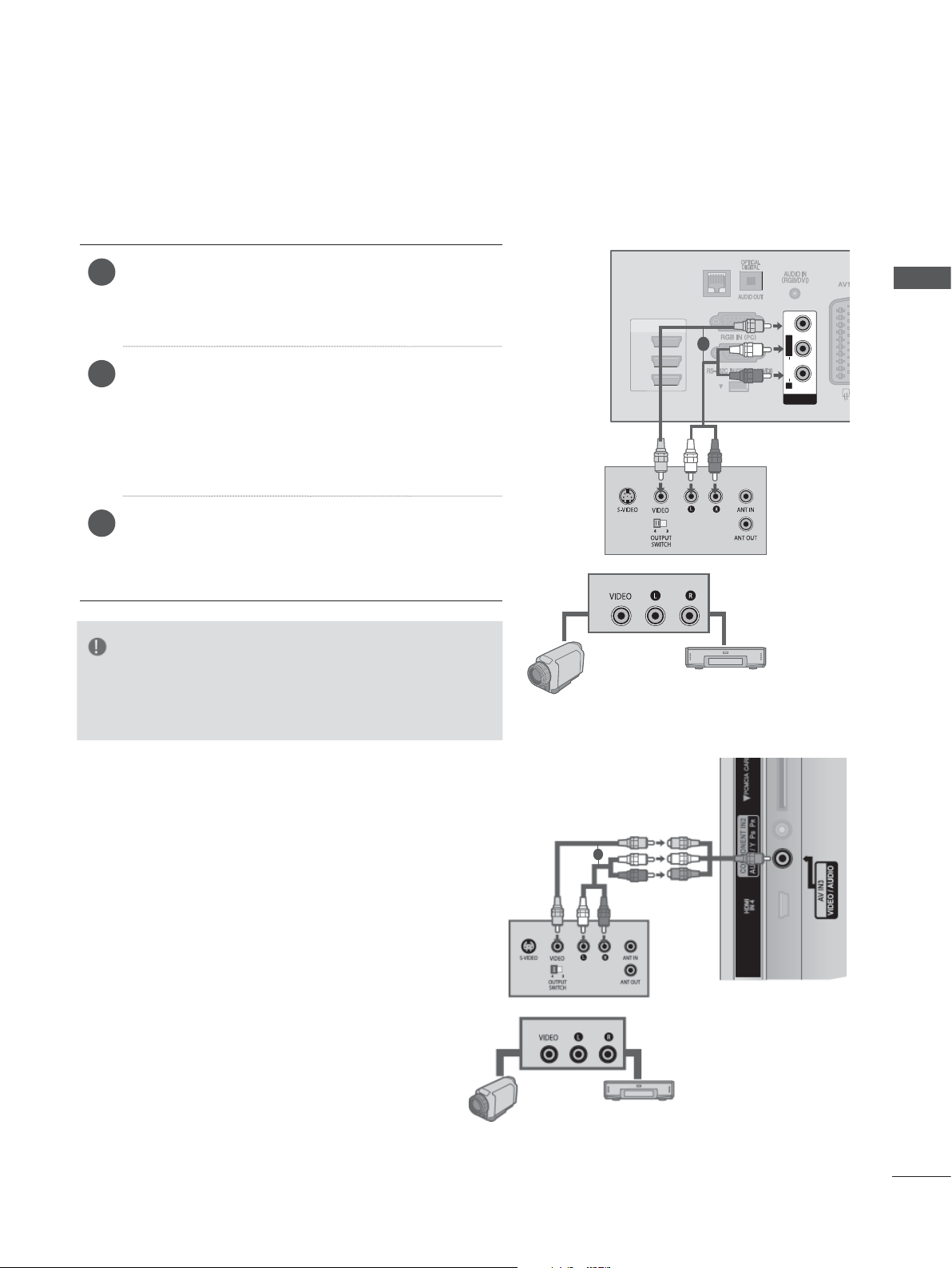
LAN
1
2
HDMI/DVI IN
3
(RGB
WIRELESS
CONTROL
1
L/L/MONOMONO
R
AUDIOAUDIO
VIDEOVIDEO
AV IN 2AV IN 2
ANTENNA
IN
TILKOBLING MED EN RCA-KABEL
Koble til kontaktene AUDIO (LYD)/VIDEO på
1
TV-en og videospilleren eller eksternt utstyr.
Match fargen på kontaktene (Video = gul, Lyd
venstre = hvit og Lyd høyre = rød)
Sett inn en video i spilleren og trykk på PLAY
2
på videospilleren. (Se videospillerens brukerhåndbok.)
Eller ta i bruk tilsvarende eksternt utstyr.
(Se bruksanvisningen for det eksterne utsty-
ret.)
Velg AV2 som signalkilde ved å bruke INPUT-
3
knappen på fjernkontrollen.
Ved tilkobling til A
gangskilde.
V IN 3 velges AV3 som inn-
KONFIGURASJON AV EKSTERNT UTSTYR
1
eller
MERK
► Hvis du har en monovideospiller, kobler du lydkabelen
fra videospilleren til AUDIO L/MONO-kontakten på
apparatet.
TV-spillkonsoll
Videokamera
eller
1
or
Videokamera
TV-spillkonsoll
7
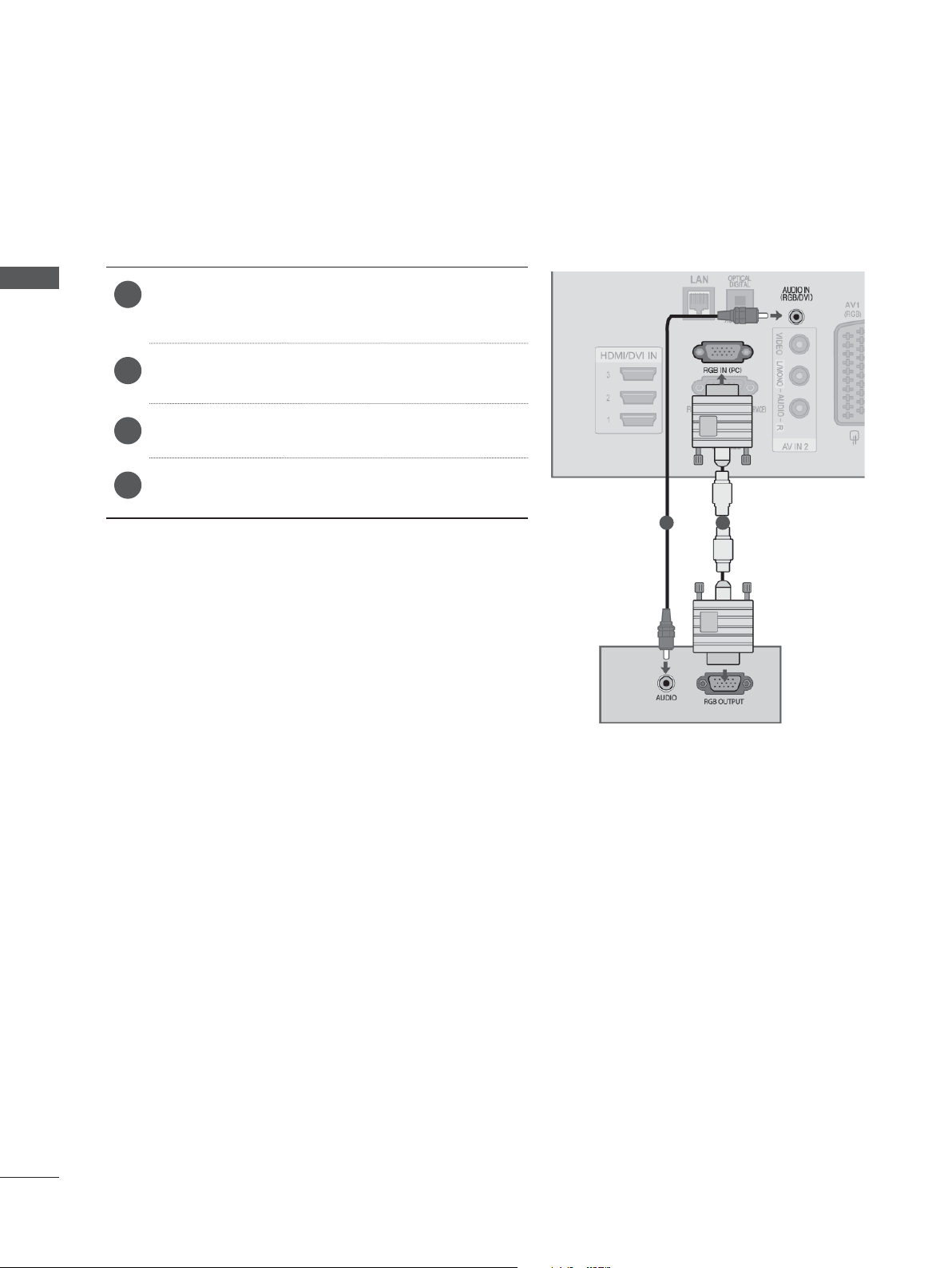
KONFIGURASJON AV EKSTERNT UTSTYR
TILKOBLING MED D-SUB 15-PINNERS KABEL
Denne TV-en har Plug and Play-funksjonalitet, som innebærer at PC-en justeres automatisk etter innstillingene på TV-en.
Koble PC-ens RGB-uttak til kontakten RGB IN
1
(PC) på TV-en.
Koble PC-ens lyduttak til AUDIO IN (RGB/DVI-
2
kontakten) på TV-en.
Slå på PC-en og TV-en
3
Velg RGB som signalkilde ved hjelp av INPUT-
4
knappen på fjernkontrollen.
2 1
KONFIGURASJON AV EKSTERNT UTSTYR
8
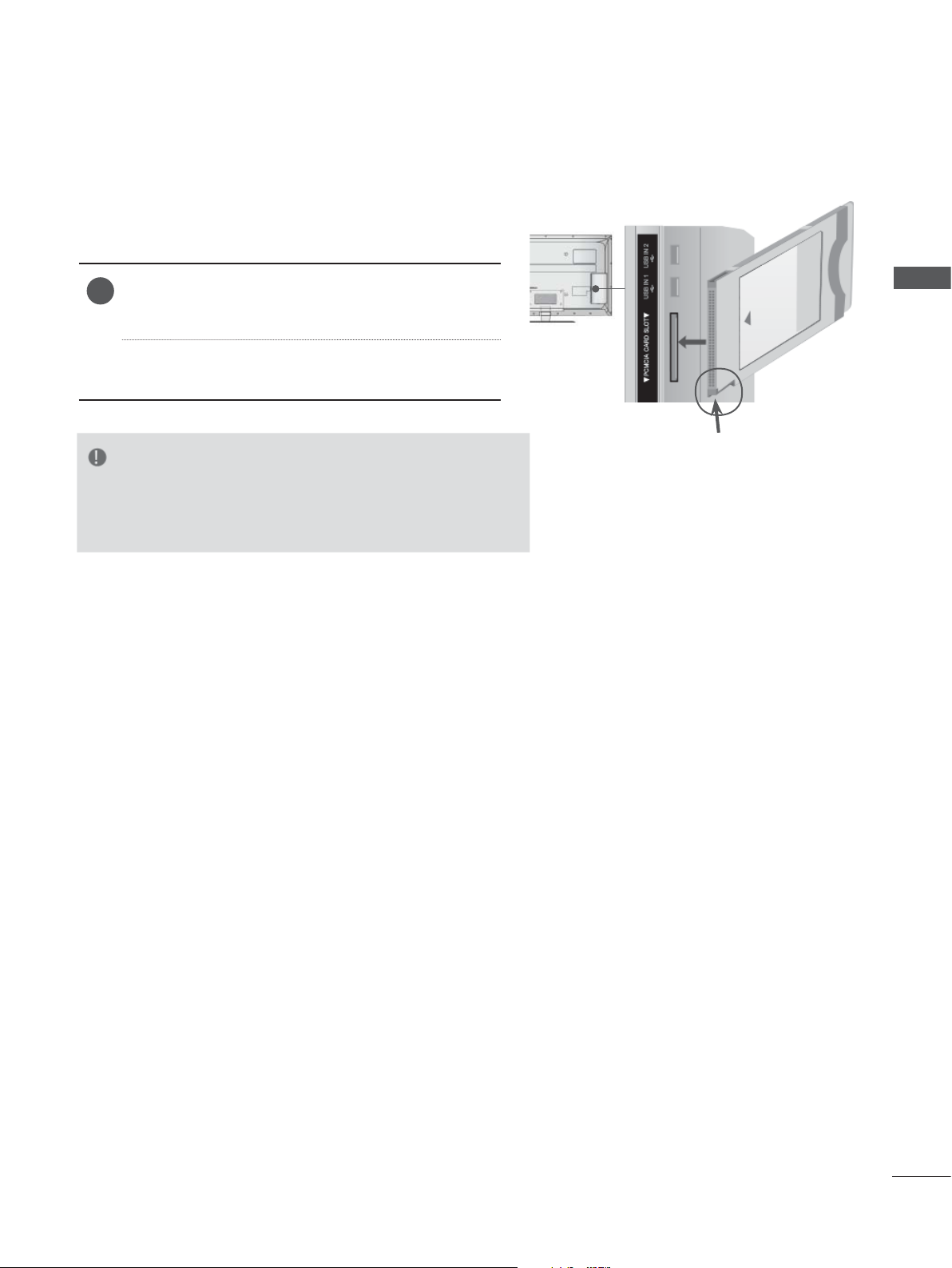
SETTE INN EN CI-MODUL
For å vise de krypterte tjenestene (betalingstjenestene) i
digital TV-modus. Denne funksjonen er ikke tilgjengelig i
alle land.
Sett inn CI-modulen i PCMCIA-KORTSPORET
1
på TV-en, som vist.
Hvis du vil ha mer informasjon, kan du se s.
50.
MERK
► Kontroller om CI-modulen er satt inn riktig vei i PCMCIA-
kortsporet. Hvis modulen ikke er riktig satt inn, kan den forårsake skade på TV-en og PCMCIA-kortsporet.
KONFIGURASJON AV EKSTERNT UTSTYR
Sjekk dette punktet som
vist og sett inn
CI-modulen.
9
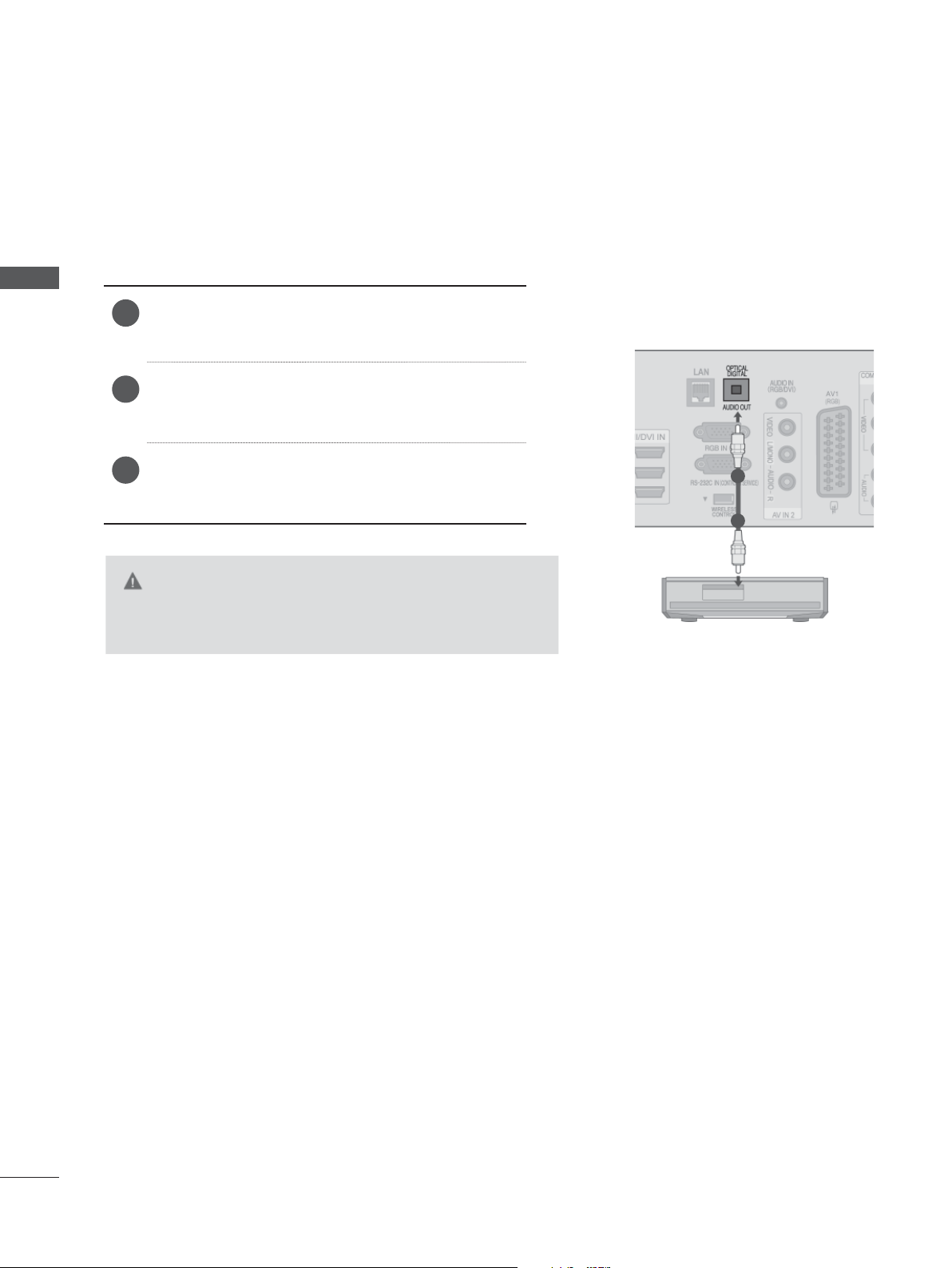
KONFIGURASJON AV EKSTERNT UTSTYR
OPPSETT FOR DIGITAL LYD UT
Send TV-ens lydsignal til eksternt lydutstyr via den digitale lydutgangsporten (optisk).
Hvis du vil oppleve digital kringkasting gjennom 5.1-kanals høyttalere, kobler du terminalen OPTICAL
DIGITAL AUDIO OUT (OPTISK DIGITALLYD UT) bak på TV-en til hjemmekino (eller forsterker).
KONFIGURASJON AV EKSTERNT UTSTYR
Koble den ene enden av den optiske kabelen
1
til (den optiske) lydutgangen på Tv-en.
Koble den andre enden av den optiske kabe-
2
len til (den optiske) lydinngangen på det aktuelle lydutstyret.
Slå av TV-høyttaler i LYD-menyen.(►s.145).
3
Se brukerhåndboken for eksternt lydutstyr for
instruksjoner.
1
2
ADVARSEL
► Ikke se inn i den optiske utgangsporten. Hvis du ser på
laserstrålen, kan det skade øynene.
10

TRÅDLØS TILKOBLING AV EKSTERNT UTSTYR
LGs TV-modeller med en port for trådløs kontroll støtter LGs trådløse medieboks, som selges
separat. Når du kobler trådløsdongelen (som følger med den trådløse medieboksen) til TV-en, kan
eksterne enheter kobles til LGs trådløse medieboks, og video og lyd overføres trådløst til TV-en.
Når den trådløse enheten er tilkoblet, trykker du på knappen INPUT (INNGANG) for å vise skjermen
for trådløse inndata.
Se for øvrig brukerhåndboken for LGs trådløse medieboks.
Koble TRÅDLØS KONTROLL-kontakten på
trådløsdongelen til kontakten WIRELESS
1
CONTROL (TRÅDLØS KONTROLL) på
TV-en.
Koble HDMI OUT-kontakten på trådløsdonge-
2
len til en av kontaktene HDMI/DVI IN 1, HDMI/
DVI IN 2, HDMI/DVI IN 3 eller HDMI IN 4 på
TV-en.
LGs trådløse medie-
boks
KONFIGURASJON AV EKSTERNT UTSTYR
MERK
►TRÅDLØS KONTROLL: Strømtilførsel og kontroll for trådløsdongel.
►HDMI: Bilde-/lydsignal koblet til trådløsdongel.
►Hvis du kobler til en trådløs medieboks (selges separat), kan du vise innhold fra eksterne enhe-
ter som er koblet til den trådløse medieboksen via trådløs tilkobling.
►Når du bruker den eksterne enheten tilkoblet den trådløse medieboksen, kan det hende at noen
funksjoner på TV-menyen ikke fungerer.
► Funksjonene Ekte kino og Digital støyred. fungerer ikke for trådløse eksterne utsignaler.
11
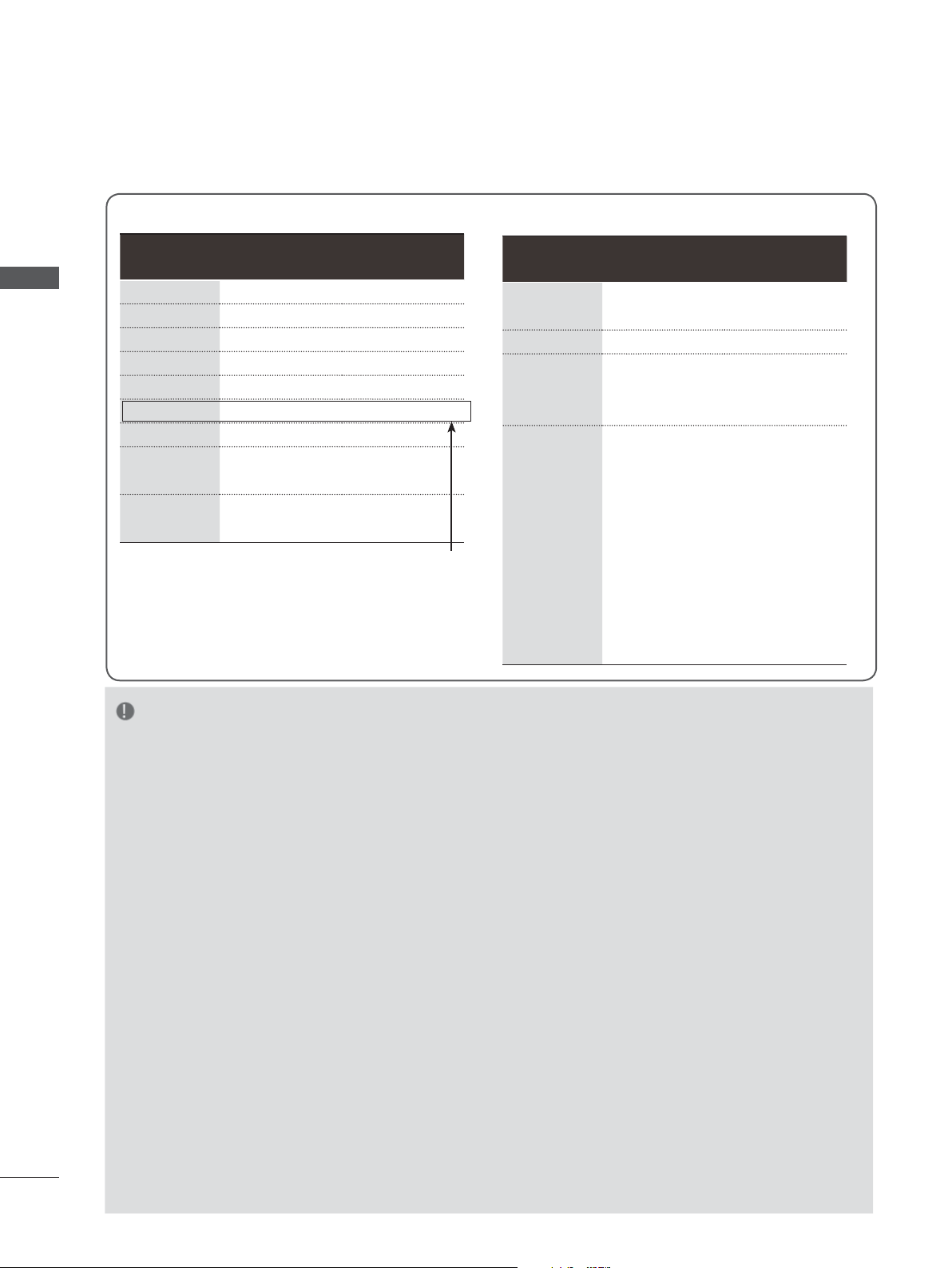
KONFIGURASJON AV EKSTERNT UTSTYR
VISNINGSOPPLØSNING SOM STØTTES
KONFIGURASJON AV EKSTERNT UTSTYR
RGB-PC, HDMI/DVI-PC-modus
Oppløsning
720 x 400 31,468 70,08
640 x 480
800 x 600 37,879 60,31
1024 x 768 48,363 60,00
1280 x 768 47,78 59,87
1360 x 768 47,72 59,80
1280 x 1024 63,981 60,02
1920 x 1080
(RGB-PC)
1920 x 1080
(HDMI-PC)
Horisontal fre-
kvens (kHz)
31,469 59,94
66,587
67,5 60,00
Vertikal fre-
kvens (Hz)
59,93
(unntatt 47/55LX9
HDMI/DVI-PC-modus)
***
HDMI/DVI-DTV-modus
Oppløsning
720x480
720x576
1280x720
-
1920 x 1080
Horisontal fre-
kvens (kHz)
31,469
31,5
31,25 50
37,5
44,96
45
33,72
33,75
28,125
26,97
27
33,716
33,75
56,25
67,43
67,5
Vertikal fre-
kvens (Hz)
59,94
60
50
59,94
60
59,94
60
50
23,97
24
29,976
30,00
50
59,94
60
12
MERK
► Unngå å ha et fast bilde på skjermen på apparatet
over lengre tid. Det faste bildet kan bli permanent
preget på skjermen. Bruk skjermsparer når det er
mulig.
► Det kan forekomme støy i forbindelse med opp-
løsning, vertikalt mønster, kontrast eller lysstyrke i
PC-modus. Endre PC-modusen til en annen oppløsning, endre oppdateringsfrekvensen eller juster
lysstyrken og kontrasten på menyen for å få et
klart bilde. Hvis oppdateringsfrekvensen for
PC-ens grafikkort ikke kan endres, kan du bytte ut
grafikkortet på PC-en eller forhøre deg hos produsenten av grafikkortet.
► Inndatabølgeformen for horisontale og vertikale
frekvenser for synkronisering er atskilt.
► Vi anbefaler å bruke 1920 x 1080, 60 Hz til
PC-modus, da dette vil gi den beste bildekvaliteten.
► Koble signalkabelen fra skjermutgangsporten på
PCen til RGB (PC)-porten på
belen fra HDMI-utgangen på PCen til HDMI IN
(eller HDMI/DVI IN)-porten på TVen.
TVen eller signalka-
► Koble lydkabelen fra PC-en til AUDIO INPUT- kon-
taktene på TV-en. (Lydkabler følger ikke med apparatet).
► Hvis du bruker et lydkort, justerer du PC-lyden etter
behov.
► Dersom grafikkortet på PCen ikke kan sende analog
og digital RGB samtidig, må du koble til enten RGB
eller HDMI IN (eller HDMI/DVI IN) når du skal vise
PC-bildet på TVen.
► Dersom grafikkortet på PCen ikke kan sende analog
og digital RGB samtidig, stiller du TVen inn til enten
RGB eller HDMI (den andre modusen angis automatisk av TVen ved hjelp av Plug and Play).
► Det kan hende at DOS-modus ikke fungerer avhen-
gig av videokortet hvis du bruker en kabel for HDMI
til DVI.
► Hvis RGB-PC-kabelen du bruker er for lang, kan det
forekomme støy på skjermen. Vi anbefaler at du
bruker en kabel som er under 5 m. Dette gir best
bildekvalitet.

SKJERMOPPSETT FOR PC-MODUS
Sk
arph
p
p
et 7
0
Tilbakestilling av skjermen
Tilbakestiler posisjon, størrelse og klokkefase til standard fabrikkinnstillinger.
Denne funksjonen fungerer i følgende modus: RGB[PC].
BILDE
• Farge 60
• Fargetone 0
• Fargetemp. 0
•
• Tilb.st. av bilde
• TruMotion : Av
• Skjerm
• Skjerm
Avansert kontroll
Flytt
OK
RG
C
W
►
SKJERM
Oppløsning
Auto konfig.
Posisjon
Størrelse
Klokkefase
Tilbakestill
Flytt
Still inn
Ja Nei
KONFIGURASJON AV EKSTERNT UTSTYR
Forrige
1
2
3
4
Velg BILDE.
Velg Skjerm.
Velg Tilbakestill.
Velg Ja.
5
Kjør Tilbakestilling.
• Trykk på knappen MENU/EXIT (MENY/AVSLUTT) for å gå tilbake til normal TV-visning.
• Trykk på knappen BACK (TILBAKE) for å gå til forrige menyskjerm.
13
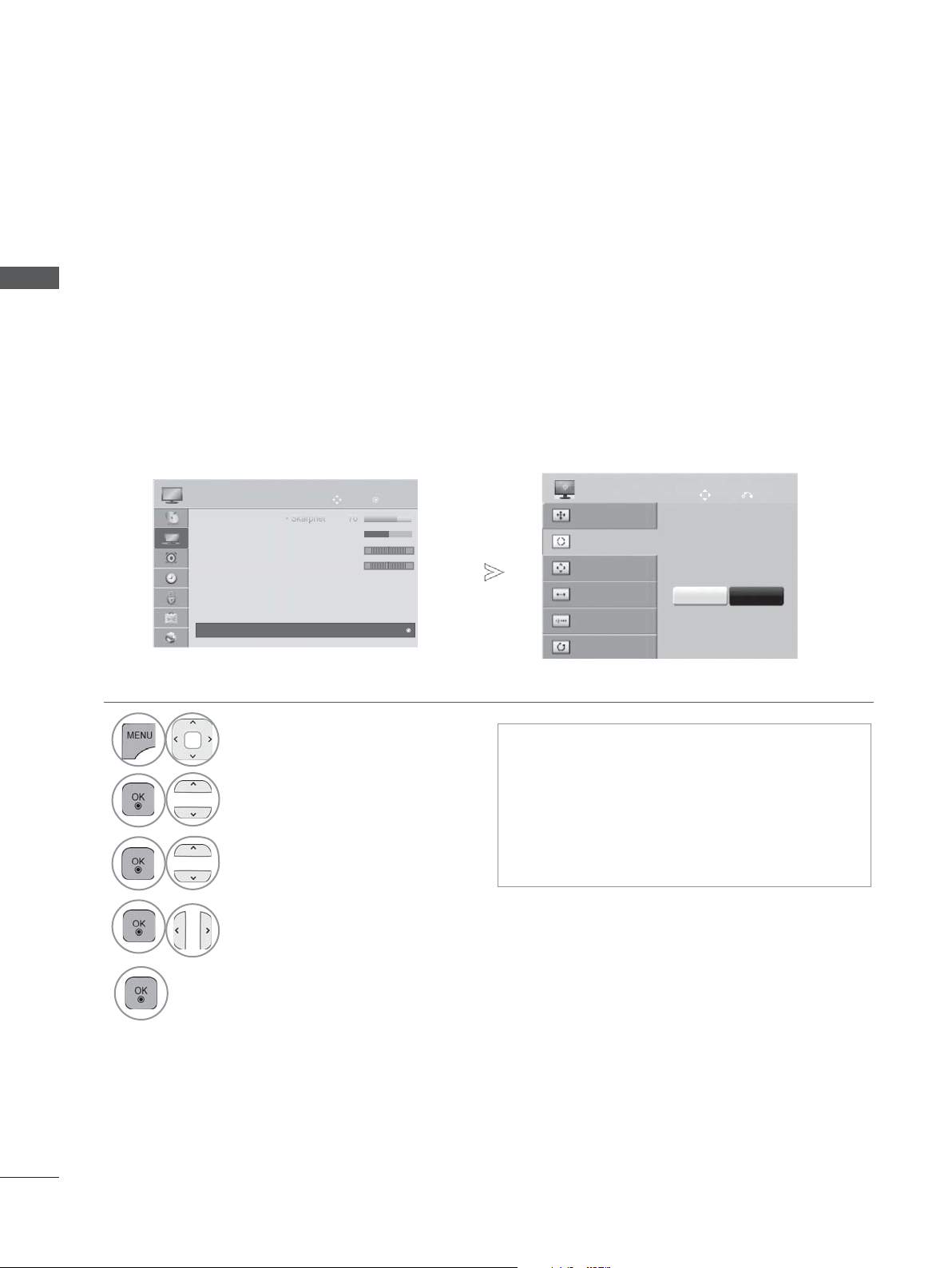
KONFIGURASJON AV EKSTERNT UTSTYR
Sk
arph
p
p
et 7
0
Automatisk konfigurasjon (bare i RGB [PC]-modus)
Gir automatisk justering av bildeposisjonen og optimal stabilisering av bildet. Hvis bildegjengivelsen
KONFIGURASJON AV EKSTERNT UTSTYR
fortsatt ikke er korrekt etter justeringen, er det ikke noe galt med TV-en, men den trenger ytterligere
justeringer.
Automatisk konfigurasjon
Denne funksjonen er for automatisk justering av skjermposisjon, størrelse og fase. Det viste bildet vil
være ustabilt i noen få sekunder mens automatisk konfigurasjon pågår.
BILDE
• Farge 60
• Fargetone 0
• Fargetemp. 0
•
• Tilb.st. av bilde
• TruMotion : Av
• Skjerm
• Skjerm
Avansert kontroll
Flytt
OK
RG
C
W
►
SKJERM
Oppløsning
Auto konfig.
Posisjon
Størrelse
Klokkefase
Tilbakestill
Flytt
Auto konfig.
Ja Nei
Forrige
1
2
3
4
5
Velg BILDE.
• Hvis bildeposisjonen fortsatt ikke er riktig,
kan du prøve å gjenta den automatiske justeringen.
Velg Skjerm.
• Hvis bildet trenger å justeres på nytt etter
den automatiske justeringen i RGB (PC)-
Velg Auto konfig..
modus, kan du justere Posisjon, Størrelse
eller Fase.
Velg Ja.
Kjør Auto konfig..
• Trykk på knappen MENU/EXIT (MENY/AVSLUTT) for å gå tilbake til normal TV-visning.
• Trykk på knappen BACK (TILBAKE) for å gå til forrige menyskjerm.
14

Velge oppløsning
Sk
arph
ap
p
et 7
0
Hvis du vil vise et normalt bilde, matcher du oppløsningen i RGB-modus og valgt PC-modus.
Denne funksjonen fungerer i følgende modus : RGB[PC]
Forrige
BILDE
• Farge 60
• Fargetone 0
• Fargetemp. 0
•
• Tilb.st. av bilde
• TruMotion : Av
• Skjerm
• Skjerm
Avansert kontroll
Flytt
OK
RG
C
W
►
SKJERM
Oppløsning
Auto konfig.
Posisjon
Størrelse
Klokkefase
Tilbakestill
Flytt
1024 x 768
1280 x 768
1360 x 768
KONFIGURASJON AV EKSTERNT UTSTYR
1
2
3
4
Velg BILDE.
Velg Skjerm.
Velg Oppløsning.
Velg ønsket oppløsning.
5
• Trykk på knappen MENU/EXIT (MENY/AVSLUTT) for å gå tilbake til normal TV-visning.
• Trykk på knappen BACK (TILBAKE) for å gå til forrige menyskjerm.
15

KONFIGURASJON AV EKSTERNT UTSTYR
SkSarph
ap
p
et 7
e00
Justering for skjermposisjon, -størrelse, -fase
Hvis bildet ikke er klart etter å ha blitt justert automatisk, og især hvis tall og bokstaver fortsatt dirrer,
KONFIGURASJON AV EKSTERNT UTSTYR
kan du justere bildeposisjonen manuelt.
Denne funksjonen fungerer i følgende modus: RGB[PC].
1
2
3
4
BILDE
• Farge 60
• Fargetone 0
• Fargetemp. 0
•
• Tilb.st. av bilde
• TruMotion : Av
• Skjerm
• Skjerm
Avansert kontroll
Flytt
RG
W
Velg BILDE.
Velg Skjerm.
Velg Posisjon, Størrelse eller
Klokkefase.
Foreta aktuelle justeringer.
OK
C
►
SKJERM
Oppløsning
Auto konfig.
Posisjon
Størrelse
Klokkefase
Tilbakestill
Flytt
Forrige
5
• Trykk på knappen MENU/EXIT (MENY/AVSLUTT) for å gå tilbake til normal TV-visning.
• Trykk på knappen BACK (TILBAKE) for å gå til forrige menyskjerm.
16

NETTVERKSKONFIGURASJON
Tilkobling til kablet nettverk
Denne TV-en kan kobles til et LAN (Local Area Network) via LAN-porten. Etter at den fysiske tilkoblingen er utført, må TV-en konfigureres for nettverkskommunikasjon.
1
KONFIGURASJON AV EKSTERNT UTSTYR
Bredbåndsmodem
Bredbåndstjeneste
Koble LAN-porten på modemet eller ruteren til LAN-porten
1
på TV-en.
Velg Nettverksinnstilling på NETTVERK-menyen.
2
Når LAN-porten er tilkoblet, kan du bruke NetCast-
3
menyen.
Hvis du vil ha mer informasjon om konfigurasjon og feilsø-
king for NETCAST, kan du gå til http://lgknowledgebase.
com. Søk på NetCast.
Ruter
Bredbåndsmodem
Bredbåndstjeneste
ADVARSEL
►Ikke koble en modulær telefonledning til LAN-porten.
►Siden det finnes flere forskjellige tilkoblingsmåter, er det beste å følge anvisningene til telefoni-
eller Internett-leverandøren.
17

KONFIGURASJON AV EKSTERNT UTSTYR
Konfigurasjon av kablet nettverk
Hvis både kablet og trådløst nettverk er tilgjengelig, er kablet å foretrekke.
Etter at den fysiske tilkoblingen er utført, krever enkelte hjemmenettverk en justering av TV-ens nett-
verksinnstillinger.
Kontakt Internett-leverandøren eller se brukerhåndboken for ruteren hvis du trenger mer informasjon.
Hvis du allerede har konfigu-
KONFIGURASJON AV EKSTERNT UTSTYR
NETTVERK
• Nettverksinnstilling : Kablet
• Nettverksinnstilling : Kablet
• Nettverksstatus : Internett er koblet til
• Juridisk merknad
Nettverksstatus
TV
Innstilling Test Avslutt
Flytt
Kobler til nettverk
OK
►
Nettverkstype
Kablet nettverk anbefales
Kablet
Trådløst
Vises når trådløs og
kablet er koblet til
samtidig.
Innstilling for automatisk IP
Nettverksinnstilling
Velg modusen for IP-innstilling.
IP-modus
● IP-adresse 255 . 255 . 0 . 0
● Nettverksmaske
● Gateway 255 . 255 . 0 . 0
● DNS-server 255 . 255 . 0 . 0
rert Nettverksinnstilling
Det finnes allerede en innstillingsverdi. Vil du koble til med
den forrige innstillingen?
OK
Tilbakestiller
ꔉ Neste
◄ Innstilling for automatisk IP ►
255 . 255 . 0 . 0
OK
Forrige
Avslutt
Avslutt
Innstilling for manuell IP
Nettverksinnstilling
Skriv inn IP-adressen.
IP-modus
● IP-adresse 255 . 255 . 0 . 0
● Nettverksmaske
● Gateway 255 . 255 . 0 . 0
● DNS-server 255 . 255 . 0 . 0
Forrige
◄ Innstilling for manuell IP
255 . 255 . 0 . 0
OK
Avslutt
►
18
1
2
3
4
5
6
Velg NETTVERK.
Velg Nettverksinnstilling.
Velg Kablet.
Hvis du allerede har konfigurert en nettverksinnstilling, velger du Tilbakestill. De nye
innstillingene tilbakestiller de nåværende nettverksinnstillingene.
Velg Innstilling for automatisk IP eller Innstilling for manuell IP.
Ved valg av Innstilling for manuell IP:
IP-adresser må skrives inn manuelt.
Velg OK.

■ Denne funksjonen krever en bredbåndstilkobling til Internett som er på uavbrutt.
■ Du trenger ikke å koble til en PC for å bruke denne funksjonen.
■ Hvis Nettverksinnstilling ikke fungerer, må du sjekke nettverksforholdene. Sjekk LAN-kabelen,
og sørg for at ruteren din har DHCP slått på hvis du ønsker å bruke Automatisk innstilling.
■ Hvis Nettverksinnstilling ikke er fullført, vil nettverket kanskje ikke fungere normalt.
■ Automatisk IP: Velg dette hvis det finnes en DHCP-server i lokalnettverket (LAN) via kablet til-
kobling. TV-en vil automatisk bli tildelt en IP-adresse. Hvis du bruker en bredbåndsruter eller et
bredbåndsmodem som har en DHCP-serverfunksjon (Dynamic Host Configuration Protocol), vil
IP-adressen bestemmes automatisk.
■ Manuell IP: Velg dette hvis det ikke er noen DHCP-server i nettverket og du ønsker å angi
IP-adressen manuelt.
KONFIGURASJON AV EKSTERNT UTSTYR
19

KONFIGURASJON AV EKSTERNT UTSTYR
MERK
► Hvis du vil ha mer informasjon om konfigurasjon
► Bruk en standard LAN-kabel med denne TV-en.
KONFIGURASJON AV EKSTERNT UTSTYR
► Mange problemer ved konfigurering av nett-
► Antallet enheter som kan motta Internett-
► LG er ikke ansvarlig for funksjonssvikt i TV-en
► LG er ikke ansvarlig for problemer med Internett-
► Noe av innholdet som leveres gjennom nett-
► Det kan oppstå problemer hvis hastigheten til
► Noen Internett-operasjoner kan ikke la seg gjen-
► Alle utgifter i forbindelse med Internett-tilgangen,
►
► Det kreves et DSL-modem for å bruke DSL-
og feilsøking for Netcast, kan du gå til http://
lgknowledgebase.com. Søk etter Netcast.
Cat5 eller bedre med en RJ-45-plugg.
verkstilkobling kan løses ved å konfigurere ruteren eller modemet på nytt. Etter å ha koblet
spilleren til hjemmenettverket slår du raskt av
strømmen og/eller kobler fra strømledningen til
ruteren eller kabelmodemet i hjemmenettverket.
Slå deretter på strømmen og/eller koble til
strømledningen igjen.
tjenester, kan være begrenset av de gjeldende
tjenestevilkårene, avhengig av hvilken Internettleverandør du bruker. Kontakt Internettleverandøren din for å få vite mer.
og/eller Internett-tilgangen som skyldes feil/funksjonssvikt i bredbåndstilkoblingen til Internett
eller i annet tilkoblet utstyr.
tilgangen din.
verkstilkoblingen, kan være inkompatibelt med
TV-en. Kontakt innholdsleverandøren hvis du
har spørsmål angående slikt innhold.
nettverkstilkoblingen ikke oppfyller kravene til
innholdet du prøver å få tilgang til.
nomføre på grunn av begrensninger fastsatt av
Internett-leverandøren som leverer bredbåndstilkoblingen.
også inkludert tilkoblingsavgiften, er ditt ansvar.
En10Base-T- eller 100Base-TX-LAN-port kreves
for tilkobling til denne TV-en. Hvis Internettabonnementet ditt ikke tillater slik tilkobling, vil du
ikke kunne koble TV-en til Internett.
tjenester og et kabelmodem for å bruke kabelmodemtjenester. Avhengig av tilgangsformen og
abonnementsavtalen du har med Internettleverandøren, kan det hende at du ikke kan bruke
Internett-tilkoblingsfunksjonen på denne TV-en,
eller at det kan ligge begrensninger på antallet
enheter du kan koble til på én gang. (Hvis Internettabonnementet ditt er begrenset til én enhet, er det
mulig at denne TV-en ikke lar seg koble til hvis en
PC allerede er tilkoblet.)
► Det er også mulig at det ikke er tillatt å bruke en ruter,
eller at ruterbruken er begrenset, avhengig av
Internett-leverandørens retningslinjer og begrensninger. Kontakt Internett-leverandøren din direkte hvis
du vil vite mer.
► Det trådløse nettverket opererer på den samme 2.4
GHz-radiofrekvensen som også brukes av andre
husholdningsapparater, for eksempel trådløse telefoner, Bluetooth®-enheter og mikrobølgeovner, og kan
påvirkes av forstyrrelser fra dem. Det kan oppstå
forstyrrelser fra enheter som bruker radiofrekvenser
på 5 GHz. Dette kan være LGs trådløse medieboks,
trådløse telefoner eller andre trådløse enheter.
► Det kan redusere hastigheten på trådløse nettverk i
omgivelser med dekning for dette.
► Slå av alt nettverksutstyr som ikke er i bruk, i det
lokale hjemmenettverket ditt. Noen enheter kan
skape trafikk i nettverket.
► I noen tilfeller kan mottaksforholdene bli bedre hvis
du plasserer tilgangspunktet eller trådløsruteren høyere opp fra gulvet.
► Den trådløse mottakskvaliteten avhenger av mange
faktorer, for eksempel hvilken type tilgangspunkt du
har, avstanden mellom TV-en og tilgangspunktet og
TV-ens plassering.
►
Når du kobler til Internett via kablet eller trådløst nettverk, kan det hende forbindelsen blir avbrutt på grunn
av bruksbegrensning og bekreftelse av tjenesteleverandør.
►Hvis du vil koble til et trådløst tilgangspunkt, tren-
ger du et tilgangspunkt som støtter trådløs tilkobling, og tilgangspunktets funksjon for trådløs tilkobling må være aktivert. Hvis du vil vite mer om
mulighetene for trådløs tilkobling til tilgangspunktet, kan du kontakte leverandøren av tilgangspunktet.
►Kontroller sikkerhetsinnstillingene for nettverks-ID
for tilgangspunkt for trådløs tilkobling til tilgangspunktet, og kontakt leverandøren av tilgangspunktet hvis du vil ha mer informasjon om sikkerhetsinnstillingene for nettverks-ID for tilgangspunktet.
►Hvis du bruker feil innstillinger for nettverksenhe-
ter (kablet/trådløs ruter, hub osv.), kan TV-en bli
treg eller ikke fungere som den skal. Følg bruksanvisningene for enhetene for å installere på riktig
måte og angi nettverksinnstillinger.
ilkobling til tilgangspunktet vil kanskje ikke være
►T
mulig hvis tilgangspunktet er satt til å inkludere
802.11 n (unntatt Russland) og krypteringen er
satt til WEP (64/128 biter) eller WPA (TKIP/AES).
Det kan finnes ulike tilkoblingsmetoder for ulike
leverandører av tilgangspunkt.
20

Trådløs nettverkstilkobling
LG Wireless LAN for Broadband/DLNA Adaptor gjør det mulig å koble TV-en til et trådløst LANnettverk.
Nettverkskonfigurasjonen og tilkoblingsmetoden kan variere avhengig av utstyret som brukes, og nettverksmiljøet. Se instruksjonene for oppsett som fulgte med tilgangspunktet eller den trådløse ruteren
for detaljerte tilkoblingstrinn og nettverksinnstillinger.
KONFIGURASJON AV EKSTERNT UTSTYR
Koble LG Wireless LAN for Broadband/DLNA Adaptor til
1
USB IN 1- eller USB IN 2-kontakten på TV-en.
Velg Nettverksinnstilling på NETTVERK-menyen.
2
Når tilkoblingen er utført, kan du bruke NetCast-menyen.
MERK
►Hvis du vil bruke bilder, musikk eller video som er lagret på PC-en, ved hjelp av ruteren, anbefa-
les det at du bruker ruterens kablede port.
►Hvis du bruker ruterens trådløse port, kan det finnes begrensninger for noen funksjoner.
21

KONFIGURASJON AV EKSTERNT UTSTYR
Konfigurasjon av trådløst nettverk
Tilgangspunktet eller den trådløse ruteren må være konfigurert før TV-en kan kobles til nettverket.
Hvis du allerede har konfi-
KONFIGURASJON AV EKSTERNT UTSTYR
NETTVERK
• Nettverksinnstilling : Kablet
• Nettverksinnstilling : Kablet
• Nettverksstatus : Internett er koblet til
• Juridisk merknad
Flytt
Nettverkstype
OK
►
Kablet nettverk anbefales
Vises når trådløs og kablet er koblet
til samtidig.
Nettverksinnstilling
Velg modusen for IP-innstilling.
IP-modus
● IP-adresse 255 . 255 . 0 . 0
● Nettverksmaske
● Gateway 255 . 255 . 0 . 0
● DNS-server 255 . 255 . 0 . 0
Forrige
◄ Innstilling for automatisk IP ►
255 . 255 . 0 . 0
OK
Avslutt
Kablet
Trådløst
gurert Nettverksinnstilling
Det finnes allerede en innstillingsverdi. Vil du koble til med
den forrige innstillingen?
OK
Tilbakestiller
ꔉ Neste
Hvis tilgangspunktet er låst
Skriv inn sikkerhetsnøkkelen
Skriv inn sikkerhetsnøkkel for tilgangspunkt.
Skriv inn 8-63 ASCII-tegn.
OK
Forrige
Avslutt
◄►
Avslutt
Avslutt
Velger tilgangspunkt
Velg tilgangspunktet du vil koble til.
Angi den nye SSID-en
iptime
ASW
Nettverk1
Forrige Avslutt
Velg innstillingstypen for trådløst nettverk.
Velg innstillingstypen for trådløst nettverk
Innstilling fra tilgangspunktliste
Enkel innstilling (WPS-knappemodus)
Innstilling for ad-hoc-nettverk
ꔉ Neste
Forrige
Side 1/1
Kobler til med PIN-modus
Avslutt
Tilgangspunkt
Søk
ꔉ Neste
22
1
2
3
4
5
Velg NETTVERK.
Velg Nettverksinnstilling.
Velg Trådløst.
If you already set Network Setting:
Select Resetting.
The new connection settings resets
the current network settings.
Select Setting from the AP list.
6
Scan the all available AP (Access
Point) or wireless routers within range
and display them as a list.
Select an AP (Access Point) or
7
wireless router on the list.
(If your AP is locked, insert the
security key of AP).
8
Input the security key of AP.
Repeat step 4-5 on P.18.
9

Når en sikkerhetskode allerede er programmert
PIN (Personal Identification Number)
Bruk denne funksjonen hvis du vil koble til tilgangspunktet eller ruteren med en PIN-kode.
Velger tilgangspunkt
Velg tilgangspunktet du vil koble til.
Angi den nye SSID-en
iptime
ASW
Nettverk1
Kobler til med PIN-modus
Gjenta trinn 1–6 på s. 22.
1
Side 1/1
Tilgangspunkt
Søk
ꔉ Neste
Avslutt Forrige
Kobler til med PIN-modus
Skriv inn PIN-koden på websiden for tilgangs-
punkt, og trykk på knappen Connect (Koble til).
PIN-KODE: 12345670
Koble til
Se brukerveiledningen for tilgangspunktet hvis du vil ha mer
Forrige
informasjon.
ꔉ Neste
Avslutt
KONFIGURASJON AV EKSTERNT UTSTYR
2
RED
3
Koble til tilgangspunktet i PIN-modus.
Du kan se nettverks-ID-en og sikkerhetsnøkkelen på TV-skjermen.
Angi PIN-koden til enheten.
4
Velg Koble til.
Gjenta trinnene 4–5 på s. 18.
5
■ PIN-koden er den unike 8-sifrede koden
på dongelen.
23

KONFIGURASJON AV EKSTERNT UTSTYR
Enkel innstilling (WPSknappemodus)
Hvis tilgangspunktet eller den trådløse ruteren støtter PIN eller WPS (Wi-Fi Protected Setup), kan du
bruke tilgangspunktet eller trådløsruteren innen120 sekunder. Du trenger ikke kjenne navnet på til-
KONFIGURASJON AV EKSTERNT UTSTYR
gangspunktet (SSID: Service Set Identifier) og sikkerhetskoden til tilgangspunktet eller trådløsruteren.
Velg innstillingstypen for trådløst nettverk.
Velg innstillingstypen for trådløst nettverk.
Innstilling fra tilgangspunktliste
Enkel innstilling (WPS-knappemodus)
Innstilling for ad-hoc-nettverk
Forrige
Gjenta trinnene 1–4 på s. 22.
1
2
Velg Enkel innstilling (WPS-knappemodus).
3
Velg Koble til.
Gjenta trinnene 4–5 på s. 18.
4
ꔉ Neste
Avslutt
Enkel innstilling (WPS-knappemodus)
Trykk på knappen PBC-modus på tilgangspunktet og
deretter på Koble til.
Koble til
Advarsel: Kontroller om knappen PBC-modus er tilgjengelig på
Forrige
tilgangspunktet ditt.
ꔉ Neste
Avslutt
24

AD-hoc-modus
Slik kommuniserer man direkte med maskinen uten AP.
Dette er det samme som å koble til to PC-er med tverrkabel.
Velg innstillingstypen for trådløst nettverk.
Velg innstillingstypen for trådløst nettverk.
Innstilling fra tilgangspunktliste
Enkel innstilling (WPS-knappemodus)
Innstilling for ad-hoc-nettverk
ꔉ Neste
Forrige
Nettverksstatus
TV
Gateway
Innstilling Test Avslutt
Ad-hoc-nettverk er koblet til.
(LGTV10)
MAC-adresse : 00:00:13:64:23:01
IP-adresse : 10.19.152.115
Nettverksmaske :
255.255.254.0
Gateway : 10.19.152.1
Avslutt
Signalstyrke
Innstilling for ad-hoc-nettverk
Funksjoner i det gjeldende nettverket kan være utilgjenge-
lige. Vil du endre nettverkstilkoblingen?
OK Avslutt
ꔉ Neste
Forrige
Nettverksinnstilling
Skriv inn IP-adressen.
IP-modus Innstilling for manuell IP
● IP-adresse 192 . 168 . 0 . 10
● Nettverksmaske
● Gateway 192 . 168 . 0 . 1
● DNS-server 255 . 255 . 0 . 0
Forrige
●
PC-innstilling
Internettprotokollen (TCP/IP) for PC-en må angis
manuelt.
IP-adresse, nettverksmaske og standardgateway
kan angis etter eget skjønn.
dvs. IP-adresse: 192.168.0.1 / Nettverksmaske:
255.255.255.0 / standardgateway: 192.168.0.10
●
TV-innstilling
Avslutt
255 . 255 . 255 . 0
OK
Avslutt
Kontroller IP-adressen og gatewayen for PC-en.
Angi gatewayadressen til PC-en for IP-adressen
og IP-adressen til PC-en for gatewayen, og velg
OK.
dvs. IP-adresse: 192.168.0.10 / Nettverksmaske:
255.255.255.0 / standardgateway: 192.168.0.1
Innstilling for ad-hoc-nettverk
Angi innstillingsinformasjonen på enheten.
Nettverks-ID (SSID): LGTV10
Sikkerhetsnøkkel: 1111111111
Endre innstillingsinformasjonen.
Koble til
Forrige
Innstilling for ad-hoc-nettverk
Angi innstillingsinformasjonen på enheten.
Nettverks-ID (SSID): LGTV10
Sikkerhetsnøkkel: 1111111111
Kobler til ad-hoc-nettverket
Avslutt
●
Eksempel på en PC-innstilling
som støtter et trådløst nettverk
1. Finn en trådløs nettverksenhet
på PC-en.
2. Velg LGTV10, som vises på listen. (Velg samme navn som
nettverks-ID-en som vises på
TV-skjermen.)
3. Tast inn 1111111111 i dialogboksen Skriv inn sikkerhetsnøkkelen.
(Tast inn sikkerhetsnøkkelen som
vises på TV-skjermen din.)
ꔉ Neste
Avslutt
KONFIGURASJON AV EKSTERNT UTSTYR
Gjenta trinn 1–3 på s. 22.
1
2
Velg Innstilling for Ad-hoc-nettverk.
3
Velg Koble til for å koble til ad-hoc-nettverket.
Du kan se nettverks-ID-en og sikkerhetsnøkkelen
4
på TV-skjermen.
Angi denne nettverks-ID-en og sikkerhetsnøkkelen på enheten.
kan du endre innstillingsinformasjonen ved å
trykke på RØD knapp.
Velg OK.
Hvis et nettverk ikke fungerer,
5
6
ISkriv inn IP-adressen.
Innstilling av nettverk er fullført.
Velg Avslutt.
25

KONFIGURASJON AV EKSTERNT UTSTYR
Nettverksstatus
KONFIGURASJON AV EKSTERNT UTSTYR
NETTVERK
• Nettverksinnstilling : Kablet
• Nettverksstatus : Ikke tilkoblet
• Nettverksstatus :
• Juridisk merknad
Nettverksinnstilling
Velg modusen for IP-innstilling.
IP-modus
● IP-adresse 255 . 255 . 0 . 0
● Nettverksmaske
● Gateway 255 . 255 . 0 . 0
● DNS-server 255 . 255 . 0 . 0
Flytt
Internett er koblet til
◄ Innstilling for automatisk IP ►
255 . 255 . 0 . 0
OK
Forrige
Kablet tilkobling
Nettverksstatus
OK
TV
Kobler til nettverk
Innstilling Test Avslutt
Velg innstillingstypen for trådløst nettverk.
Velg innstillingstypen for trådløst nettverk.
Innstilling fra tilgangspunktliste
Enkel innstilling (WPS-knappemodus)
Innstilling for ad-hoc-nettverk
ꔉ Neste
Forrige
Avslutt
Trådløs tilkobling
Avslutt
26
1
2
3
Velg NETTVERK.
Velg Nettverksstatus.
Kontroller nettverksstatusen.
■ Innstilling: Gå tilbake til nettverks-
innstillingsmenyen eller menyen for innstilling av trådløst nettverk.
■ Test: Test den gjeldende nettverksstatu-
sen når nettverket er konfigurert.
■ Avslutt: Gå tilbake til den forrige meny-
en.

SE PÅ TV / PROGRAMSTYRING
RF-spesifikasjoner for Magic Motion-fjernkontrollen
Magic Motion-fjernkontrollen kommuniserer med TV-en via radiofrekvensbåndet 2,4 GHz.
■ Utgangseffekt: 1 dBm eller mindre
■ Maksimal avstand for kommunikasjon: 10 m i åpent rom
■ Frekvensbånd: 2,4 GHz (2,4035 GHz–2,4783 GHz)
■ Overføringshastighet: 250 kbps
Registrere Magic Motion-fjernkontrollen
Magic Motion-fjernkontrollen kan tas i bruk ved å pare den med TV-en.
Når du har kjøpt en LG-TV, registrerer du Magic Motion-fjernkontrollen på TV-en.
Slik registrerer du Magic Motion-fjernkontrollen
Trykk på OK-knappen på fjernkontrollen samtidig som du peker
den mot TV-en for å registrere fjernkontrollen.
SE PÅ TV / PROGRAMSTYRING
Slik registrerer du Magic Motion-fjernkontrollen på nytt
hvis registreringen mislykkes
Tilbakestill fjernkontrollen ved å trykke på og holde inne knappene OK og DEMP i 5 sekunder. (Når tilbakestillingen er fullført, blinker lyset på RF-pekermottakeren.) Deretter gjentar du
fremgangsmåten ovenfor for å registrere fjernkontrollen.
27

SE PÅ TV / PROGRAMSTYRING
Slik bruker du Magic Motion-fjernkontrollen
1
Trykk på denne knappen hvis det ikke vises noen peker på
TV-skjermen. Pekeren vil deretter vises på skjermen.
Hvis pekeren ikke vises på en stund, forsvinner den.
2
SE PÅ TV / PROGRAMSTYRING
Forholdsregler for bruk av Magic Motion-fjernkontrollen
■ Ettersom den trådløse enheten kan utsettes for ele-
ktromagnetisk interferens, kan den ikke levere
tjenester som er livsviktige for mennesker.
■ Bruk fjernkontrollen innenfor den maksimale kommu-
nikasjonsavstanden (10 m). Hvis du bruker fjernkontrollen på større avstand enn dette, eller hvis det er
plassert en gjenstand mellom TV-en og fjernkontrollen, er det ikke sikkert at kommunikasjonen fungerer
som den skal.
■ Kommunikasjonsfeil kan også skyldes enheter i nær-
heten. Elektriske enheter som mikrobølgeovner eller
produkter for trådløse lokalnettverk kan forårsake
interferens hvis de bruker samme båndbredde som
Magic Motion-fjernkontrollen (2.4 GHz).
■ Magic Motion-fjernkontrollen kan bli skadet og vil
kanskje ikke fungere riktig hvis den faller i gulvet eller
blir utsatt for kraftige støt eller slag.
■ Hvis du spiller et spill ved hjelp av Magic Motion-
fjernkontrollen, må du holde den godt fast og feste
remmen rundt håndleddet og justere lengden ved
hjelp av justeringsringen.
■ Pass på at du ikke dunker borti møbler eller andre
mennesker når du bruker Magic Motionfjernkontrollen.
Du kan flytte pekeren ved å rette pekermottakeren på fjernkontrollen mot TV-en og deretter
bevege den mot venstre, høyre, opp eller ned.
Hvis pekeren ikke fungerer som den skal, etter at
du har klikket på OK-knappen, lar du fjernkontrollen være i 10 sekunder før du prøver på nytt.
28

Pekermenyvalg
PR
PR
PR
PR
PR
PR
Hovedmeny
Hurtigmeny
Programliste
PR
PR
Netcast
Skjermfjernkontroll
1
2
3
4
----------
----------
----------
TV-guide
GUIDE
Velg Hovedmeny.
Velg Peker.
Foreta aktuelle justeringer.
Velg Avslutt.
• Hastighet
• Form
• Størrelse
• Justering
NETCAST MINE MEDIER
◄
Normal
◄
Type A
◄
Medium
◄
På
Avslutt
■ Hastighet: Endre pekerhastigheten.
■ Form: Velg pekerform.
■ Størrelse: Endre pekerstørrelsen.
■ Justering: Når Justering er på, kan
du enkelt justere fjernkontrollens
retning i henhold til pekeren på
skjermen ved å riste fjernkontrollen
mot venstre og høyre. Deretter vil
pekeren automatisk flytte seg til
midten av skjermen.
Kvikk guide
►
▶
►
►
►
Peker Avslutt
Today
30
SPILL/TIDSPLAN
HURTIGMENYINNGANG
SE PÅ TV / PROGRAMSTYRING
29

SE PÅ TV / PROGRAMSTYRING
SLÅ PÅ TV-EN
Når TV-en er slått på, har du tilgang til samtlige funksjoner.
SE PÅ TV / PROGRAMSTYRING
Koble først til strømledningen på riktig måte.
1
Da går TV-en over i standby-modus.
Hvis du vil slå på TV-en i standby-modus, kan du trykke på knappene / I, INNGANG
2
eller P
på TV-en, eller på en av knappene STRØM, INNGANG, P eller en TALLTAST
på fjernkontrollen, og apparatet slår seg på.
STARTE OPPSETT AV TVEN
Hvis skjermmenyen vises når du slår på TV-en, kan du endre følgende: Språk, Modusinnstilling,
1
Strøm Indikerer (hvis du velger Hjemmebruk under Modusinnstilling), Land (unntatt
47/55LX99**)
er valgt som land) eller Aut. innstilling.
Merk:
a. Hvis du avslutter uten å fullføre førstegangsoppsettet, vil menyen for de opprinnelige innstil-
lingene vises igjen.
b. Trykk på knappen BACK (TILBAKE) for å gå fra den nåværende skjermmenyen til den for-
rige.
c. I land uten bekreftede DTV-kringkastingsstandarder kan det hende at enkelte DTV-
funksjoner ikke er virksomme, avhengig av DTV-kringkastingsmiljøet.
d. Hjemmebruk-modus er den optimale innstillingen for hjemmemiljøer, og er TV-ens stan-
dardmodus.
e. Lagre demo-modus er den optimale innstillingen for visning i butikker. Hvis en bruker gjør endringer
i bildekvaliteten, vil Lagre demo-modus initialisere produktet til den fabrikkinnstilte bildekvaliteten
etter en viss tid.
f. Modus (Hjemmebruk, Butikkdemo) kan endres via Modusinnstilling på ALT.-menyen.
g
. Hvis Frankrike er angitt som land, er passordet ikke
eller
Tidssone
(Når Russland er valgt som land) eller Angi passord (hvis Frankrike
0, 0, 0, 0, men 1, 2, 3, 4.
30
PROGRAMVALG
Trykk på P eller TALLTASTENE for å velge et programnummer.
1
JUSTERING AV LYDSTYRKE
Trykk på enten + eller - for å justere lydstyrken.
1
Hvis du vil slå av lyden helt, trykker du på MUTE (DEMP).
2
Du kan oppheve denne funksjonen ved å trykke på knappene DEMP,
+ , - eller AV-MODUS.

HURTIGMENY
PR
PR
PR
PR
PR
PR
Skjermbildet på TV-en din kan være litt annerledes enn det som vises i denne håndboken.
Q.Menu (Hurtigmeny) er en meny med funksjoner som brukere kanskje bruker mye.
Bredde-/høydeforh.: Velger ønsket bildeformat.
Til zoom-innstillingen velger du 14:9, Zoom og
Kinozoom på Format-menyen. Etter at du har
fullført zoominnstillingen, går displayet tilbake
til hurtigmenyen.
Klar Tale II: Hjelper brukerne å høre mennes-
kers tale bedre, ved å skjelne menneskelige
stemmer fra andre lyder.
Kinomodus: Velger ønsket kinomodus.
Lydmodus: Denne funksjonen velger automatisk
den lydinnstillingen som passer best til bildene som
vises på skjermen. Velger din ønskede lydmodus.
Lyd eller Språk for lyd: Velger språk for lyd.
Innsovning: Aktiverer innsovningsfunksjonen.
Hopp over av/på : Velger hopp over Av/På.
USB-enhet: Velger Eject for å frigi USB-enhet.
Bredde-/høydeforhold
◄
►
SE PÅ TV / PROGRAMSTYRING
1
2
3
Hovedmeny
Hurtigmeny
Programliste
PR
PR
Netcast
Skjermfjernkontroll
Velg Hurtigmeny.
Velg ønsket kilde.
Velg Avslutt.
16:9
Avslutt
MERK
►Du kan velge
eller ved å velge på skjermen Hovedmeny.
Hurtigmeny
enten ved å trykke på knappen Q.MENU på en standardfjernkontroll
31

SE PÅ TV / PROGRAMSTYRING
PR
PR
PR
PR
PR
PR
HOVEDMENY
Skjermbildet på TV-en din kan være litt annerledes enn det som vises i denne håndboken.
1
2
SE PÅ TV / PROGRAMSTYRING
Hovedmeny
Hurtigmeny
Programliste
PR
PR
Netcast
Skjermfjernkontroll
----------
----------
----------
TV-guide
GUIDE
INNGANG
Gjør et valg på menyen.
Du kan planlegge visning eller opptak av et program samtidig som du viser kringkastingsinformasjonen.
Velg ønsket inngangskilde.
Velg Hovedmeny.
----------
----------
----------
TV-guide
GUIDE
INNGANG
Kvikk guide
NETCAST MINE MEDIER HURTIGMENY
Peker
Today
30
SPILL/TIDSPLAN
Avslutt
Velg menyalternativet NETCAST og benytt deg av nettbaserte tjenester.
NETCAST
Brukes til å vise bilder, se på film og lytte til MP3.
MINE MEDIER
Today
30
SPILL/TIDSPLAN
Gir deg muligheten til å bruke spillene som er installert på TV-en eller sette en tidsplan.
HURTIGMENY er en meny med ofte brukte funksjoner.
HURTIGMENY
Kvikk guide
Du har enkel og effektiv tilgang til TV-informasjonen ved å vise en enkel håndbok på
TV-en.
Peker
32
Avslutt
Konfigurer innstillinger for Magic Motion-fjernkontrollen.
Lukk hovedmenyen.

VALG OG JUSTERINGER AV SKJERMMENYER
Sk
arph
et 7
0
Ti
lbak
esti
ll
Skjermbildet på TV-en din kan være litt annerledes enn det som vises i denne håndboken.
1
Vis hver meny.
2
Gjør et valg på menyen.
3
Flytt til popup-menyen.
MERK
►Det er ikke mulig å bruke CI-informasjon i analog modus.
Flytt
OK
BILDE
OPPSETT
OPPSETT
● Aut. innstilling
● Manuell innstilling
● Stasjonsredig.
● Forsterker : Av
● CI-informasjon
• Trykk på RØD tast for å vise
Kundestøtte-menyen.
• Trykk på GRØNN tast for å vise Kvikk
guide-menyen.
• Trykk på knappen MENY/AVSLUTT for å
gå tilbake til normal TV-visning.
• Trykk på knappen TILBAKE for å gå til
bake til den forrige menyen.
BILDE
● Bredde-/høydeforh. : 16:9
● Bildeveiviser
● ꕊ Energisparing : Av
● Kinomodus : Standard
• Baklys 70
• Kontrast 100
• Lysstyrke 50
Flytt
OK
SE PÅ TV / PROGRAMSTYRING
LYD
LYD
● Automatisk volum : Av
● Klar Tale II : Av 3
● Balanse 0
● Lyd modus : Standard
• Infinite Sound : Av
• Diskant 50
• Bass 50
Flytt
OK
LR
TID
TID
● Klokke
● TV Av tid : Av
● TV På tid : Av
● Innsovning : Av
Flytt
OK
33

SE PÅ TV / PROGRAMSTYRING
IR b
last
er :
Av
LÅS
● Angi passord
LÅS
● Lås system : Av
● Barnelås : Av
SE PÅ TV / PROGRAMSTYRING
NETTVERK
NETTVERK
• Nettverksinnstilling : Kablet
• Nettverksstatus : Internett er koblet til
• Juridisk merknad
Flytt
● Blokker Program
● Foreldreveiledning : Blokkering Av
● Inngangsblokkering
Flytt
OK
OK
ALT.
●
Hvis du vil vite mer, kan du se i brukerhåndbo-
ALT.
● Språk(Language)
● Land : UK
● Hjelp til funksjonshemmede
● Strøm Indikerer
● Fabr.tilbakest.
● Angi ID : 1
● Modusinnstilling : Hjemmebruk
Flytt
OK
ken til den trådløse medieboksen (valgfritt tilbehør) for å finne ut hvordan den brukes.
■ Det viste bildet kan avvike fra TV-en.
INNGANG
Inndataliste
Antenne USB1
RGB
USB2
AV1 AV 2 Komponent
HDMI2 HDMI3 HDMI4HDMI1
Inndataetikett
Flytt
OK
Avslutt
MINE MEDIER
MINE MEDIER
Film MusikkFoto
Trykk på OK( ) for å se foto fra USB enhet.
Today
SPILL/TIDSPLAN
30
SPILL/TIDSPLAN
Alt.
Avslutt
Kiev Ingen tidsplan JUMP HOLE IN ONE WHACK A MOLE
SUDOKU PUSLESPILL
INVADER
URGENT SURVIVAL
COOKING BURGER BALLOON HUNTER
SAVING CRYSTAL
Avslutt
34

AUTOMATISK KANALVALG
Bruk denne til å finne og lagre alle kanaler automatisk.
Når du starer automatisk programmering, vil all tidligere lagret serviceinformasjon bli slettet.
Maksimalt antall kanaler som kan lagres, er 1000. Antallet kan variere noe, avhengig av kringkastings-
signalene.
DVB-T, DVB-C Aut. innstilling er en meny for brukere i land som støtter DVB-kabel.
Hvis du vil velge Antenne,
Flytt
OPPSETT
● Aut. innstilling
● Aut. innstilling
● Manuell innstilling
● Stasjonsredig.
● Forsterker : Av
● CI-informasjon
1
2
3
4
5
Velg Start.
Flytt
OK
►
Velg OPPSETT.
Velg Aut. innstilling.
Velg Antenne.
Velg Start.
OPPSETT
● ● Aut. innstilling
● Aut. innstilling
● Manuell innstilling
● Stasjonsredig.
● Forsterker : Av
● CI-informasjon
OK
Velg TV-tilkobling.
Antenne Kabel
Antenne Kabel
Hvis du velger antenne eller
kabel, slettes tidligere kanalinformasjon.
KabelAntenne
Avslutt
• Bruk talltastene til å angi et firesifret passord i Lås system ‘På’.
• Hvis du vil fortsette den automatiske innstillingen, velger du Start ved hjelp av
knappen . Trykk deretter på OK. Hvis
ikke velger du Avslutt.
• Automatisk nummerering: Bestem om
du vil bruke programnumrene fra kringkastingsstasjonene til programinnstilling.
• SECAM L-søk:
Unntatt
• Hvis Italia er valgt i menyen Land og det
vises en melding om programkonflikt etter
automatisk innstilling, velger du en kringkaster for å løse programkonflikten.
Antenne
Sjekk antennetilkoblingen.
Tidligere kanalinformasjon vil oppdateres under automatisk innstilling.
SECAM L-søk
Automatisk nummerering
Start
Avslutt
47/55LX99**.
SE PÅ TV / PROGRAMSTYRING
Antenne
• DVB kan brukes i følgende land: Tyskland, Nederland, Sverige, Sveits, Danmark, Østerrike,
Finland, Norge, Slovenia og Ungarn. (Land som støttes, kan legges til.)
• Trykk på knappen MENU/EXIT (MENY/AVSLUTT) for å gå tilbake til normal TV-visning.
• Trykk på knappen BACK (TILBAKE) for å gå til forrige menyskjerm.
35

SE PÅ TV / PROGRAMSTYRING
Hvis du ønsker å velge Kabel,
OPPSETT
● Aut. innstilling
● Aut. innstilling
● Manuell innstilling
SE PÅ TV / PROGRAMSTYRING
● Stasjonsredig.
● Forsterker : Av
● CI-informasjon
● Innstilling for digital kabel-TV
Flytt
1
Velg OPPSETT.
2
Velg Aut. innstilling.
3
Velg Kabel.
4
Velg Comhem eller Andre
operatører.
5
Velg Rask eller Full.
Flytt
OK
►
OPPSETT
● ● Aut. innstilling
● Aut. innstilling
● Manuell innstilling
● Stasjonsredig.
● Forsterker : Av
● CI-informasjon
● Innstilling for digital kabel-TV
OK
Velg TV-tilkobling.
Antenne Kabel
Antenne Kabel
Hvis du velger antenne eller
kabel, slettes tidligere kanalinformasjon.
KabelAntenne
Avslutt
OPPSETT
● ● Aut. innstilling
● Aut. innstilling
● Manuell innstilling
● Stasjonsredig.
● Forsterker : Av
● CI-informasjon
● Innstilling for digital kabel-TV
Flytt
OK
Tjenesteoperatør
Comhem
Andre operatører
Forrige Neste
• Bruk talltastene til å angi et firesifret passord i Lås system ‘På’.
Når du velger Kabel, kan valgmulighetene
•
under Kabelleverandør variere eller mangle
helt, avhengig av situasjonen for kabelnettet
i det aktuelle landet.
• Pop Up-vinduet for å velge mellom
Tjenesteoperatører
vises bare første gan-
gen du går inn på menyen for opprinneli-
ge innstillinger, når du bytter fra
Antenne til Kabel, eller når du åpner
menyen etter å ha byttet Land.
• Når du skal velge mellom
Tjenesteoperatører
i andre tilfeller enn de
tre som er beskrevet ovenfor, kan du
gjøre dette ved å velge Oppsett ->
Innstilling for digital kabel-TV ->
Tjenesteoperatør.
36
• Sertifiserte tjenesteoperatører: Sverige (Comhem, Canal Digital), Danmark (YouSee, Canal Digital,
Stofa), Norge (Canal Digital).
• Hvis du ikke finner den tjenesteoperatøren du vil ha, kan du velge Andre operatører.
• Hvis du velger andre operatører eller det valgte landet bare støtter valgte operatører, kan det ta en
stund å finne alle kanalene, og det er ikke sikkert at alle kanalene blir funnet.
Hvis noen kanaler ikke vises, følger du trinnene under:
1. OPPSETT -> Aut. innstilling -> Kabel -> Innstilling
2. Endre Hjemmeinnstilling fra Av til På
3.
Angi tilleggsverdier som frekvens, symbolrate, modulasjon og nettverks-ID.
(Du kan be kabelleverandøren om å fremskaffe denne informasjonen.)
• Trykk på knappen MENU/EXIT (MENY/AVSLUTT) for å gå tilbake til normal TV-visning.
• Trykk på knappen BACK (TILBAKE) for å gå til forrige menyskjerm.

■ Velg Rask
Rask
Startfrekvens (kHz) : 114000
Sluttfrekvens (kHz) : 862000
Nettverk : Automatisk
Innstilling
OK
Avslutt
6
Velg Rask.
7
Velg Innstilling.
8
9
Velg Avslutt.
Hjemmeinnstilling
● Frekvens(kHz)
● Symbolfrekvens(kS/s)
● Modulering
Nettverks-ID
Startfrekvens (kHz)
Sluttfrekvens (kHz)
Tilbakestill
Avslutt
Foreta aktuelle
justeringer.
◄
►
På
362000
6900
640QAM
Automatisk
0
114000
862000
Rask
Startfrekvens (kHz) : 114000
Sluttfrekvens (kHz) : 862000
Nettverk : Automatisk
Innstilling
OK
Avslutt
Kabel
Sjekk antennetilkoblingen.
Tidligere kanalinformasjon vil oppdateres under automatisk innstilling.
Hopp over blanding av programmer
Automatisk nummerering
Start
Avslutt
• Hvis du vil fortsette å bruke automatisk
innstilling, velger du Start ved hjelp av
knappen . Trykk deretter på OK. Hvis
ikke velger du Avslutt.
• Automatisk nummerering: Bestem om
du vil bruke programnumrene fra kringkastingsstasjonene til programinnstilling.
• Hopp over blanding av programmer:
Blanding av programmer hoppes over i
Aut. innstilling og Manuell innstilling.
Kabel
►
►
SE PÅ TV / PROGRAMSTYRING
10
11
12
Velg OK.
Velg Start.
Kjør Aut. innstilling .
• Trykk på knappen MENU/EXIT (MENY/AVSLUTT) for å gå tilbake til normal TV-visning.
• Trykk på knappen BACK (TILBAKE) for å gå til forrige menyskjerm.
37

SE PÅ TV / PROGRAMSTYRING
■ Velg Full
Full
Søker etter alle tilgjengelige signaler.
SE PÅ TV / PROGRAMSTYRING
OK
Avslutt
6
Velg Full.
7
Velg OK.
8
Velg Start.
9
Kjør Aut. innstilling .
Kabel
Kabel
Sjekk antennetilkoblingen.
Tidligere kanalinformasjon vil oppdateres under automatisk innstilling.
Hopp over blanding av programmer
Automatisk nummerering
Start
Avslutt
• Hvis du vil fortsette å bruke automatisk
innstilling, velger du Start ved hjelp av
knappen . Trykk deretter på OK. Hvis
ikke velger du Avslutt.
• Automatisk nummerering: Bestem om
du vil bruke programnumrene fra kringkastingsstasjonene til programinnstilling.
• Hopp over blanding av programmer:
Blanding av programmer hoppes over i
Aut. innstilling og Manuell innstilling.
38
• Trykk på knappen MENU/EXIT (MENY/AVSLUTT) for å gå tilbake til normal TV-visning.
• Trykk på knappen BACK (TILBAKE) for å gå til forrige menyskjerm.

Følgende verdier er påkrevd for å søke etter alle tilgjengelige programmer raskt og korrekt.
De mest brukte verdiene tilbys som "standard".
Du bør imidlertid kontakte kabelleverandøren for å få de korrekte innstillingene.
Hvis du kjører Aut. innstilling i DVB-kabelmodus, vil valget av Full gjøre at det søkes igjennom samt-
lige frekvenser for å finne tilgjengelige kanaler.
Hvis den ønskede kanalen ikke blir funnet når du velger Standard, kan du utføre søket i Full.
Ved kanalsøk i Full kan imidlertid den automatiske innstillingen være svært tidkrevende.
• Frekvens: Angi en brukerdefinert frekvens.
• Symbolfrekvens: Angi en brukerdefinert symbolfrekvens (Symbolfrekvens er den hastigheten en
enhet, for eksempel et modem, bruker for å sende symboler til en kanal).
• Modulering: Angi en brukerdefinert modulering. (Modulering: Innlasting av lyd- eller videosignaler på carrier).
• Nettverks-ID: Unik identifikasjon angitt for hver enkelt bruker.
•
Startfrekvens
•
Sluttfrekvens:
: Angi et brukerdefinert startfrekvensområde.
Angi et brukerdefinert sluttfrekvensområde.
SE PÅ TV / PROGRAMSTYRING
39

SE PÅ TV / PROGRAMSTYRING
INNSTILLING AV DIGITAL KABEL-TV
(BARE I KABELMODUS)
Utvalget en bruker har å velge i på menyen Tjenesteoperatør, varierer avhengig av antallet tjenesteoperatører som støttes av det enkelte land. Hvis det bare finnes én tjenesteoperatør, kan denne funksjonen ikke aktiveres.
SE PÅ TV / PROGRAMSTYRING
Etter bytte av tjenesteoperatør vises en advarsel om at kanaloversikten blir slettet når du trykker på
OK-knappen eller velger Avslutt, og et Aut. innstilling-vindu vises hvis du velgerJA.
OPPSETT
● Aut. innstilling
● Manuell innstilling
● Stasjonsredig.
● Forsterker : Av
● CI-informasjon
● Innstilling for digital kabel-TV
● Innstilling for digital kabel-TV
Flytt
1
Velg OPPSETT.
2
Velg Innstilling for digital kabel-TV.
3
Velg Tjenesteoperatør eller
Automatisk kanaloppdatering.
4
Velg ønsket kilde.
Flytt
OK
►
OPPSETT
● Aut. innstilling
● Manuell innstilling
● Stasjonsredig.
● Forsterker : Av
● CI-informasjon
● Innstilling for digital kabel-TV
● Innstilling for digital kabel-TV
OK
Tjenesteoperatør
Automatisk kanaloppdatering
Avslutt
◄
Comhem
►
Av
• Hvis du velger Kabel, vises menyen
Innstilling av digital kabel-TV.
•
Hvis Automatisk kanaloppdatering er på,
kan du oppdatere informasjonen for alle programmene
programmet
• Hvis Automatisk kanaloppdatering er av,
kan du bare oppdatere informasjonen for programmet du ser på for øyeblikket.
som kan oppdateres, inkludert
du ser på for øyeblikket.
40
• Trykk på knappen MENU/EXIT (MENY/AVSLUTT) for å gå tilbake til normal TV-visning.
• Trykk på knappen BACK (TILBAKE) for å gå til forrige menyskjerm.

MANUELL PROGRAMINNSTILLING
(I DIGITALMODUS)
Manuell innstilling lar deg legge til et program i programlisten manuelt.
Hvis du vil velge Antenne,
SE PÅ TV / PROGRAMSTYRING
1
2
3
4
Flytt
OPPSETT
● Aut. innstilling
● Manuell innstilling
● Manuell innstilling
● Stasjonsredig.
● Forsterker : Av
● CI-informasjon
OK
►
►
Velg OPPSETT.
Velg Manuell innstilling.
Velg DTV.
Velg ønsket kanal nummer.
Flytt
OPPSETT
● Aut. innstilling
● Manuell innstilling
● Manuell innstilling
● Stasjonsredig.
● Forsterker : Av
● CI-informasjon
• Bruk talltastene
OK
◄
►
DTV
UHF CH.
Frekvens(kHz) 474000
● Signalstyrke
50%
● Signalkvalitet
50%
30
Legg til
Avslutt
til å angi et firesifret pass-
ord i Lås system På.
• Du kan velge SBAND hvis landet er satt til
Norge eller Latvia.
5
Velg oppdater eller legg til hvis signa-
let er tilstede.
• Trykk på knappen MENU/EXIT (MENY/AVSLUTT) for å gå tilbake til normal TV-visning.
• Trykk på knappen BACK (TILBAKE) for å gå til forrige menyskjerm.
41

SE PÅ TV / PROGRAMSTYRING
Hvis du ønsker å velge Kabel,
SE PÅ TV / PROGRAMSTYRING
OPPSETT
● Aut. innstilling
● Manuell innstilling
● Manuell innstilling
● Stasjonsredig.
● Forsterker : Av
● CI-informasjon
● Innstilling for digital kabel-TV
1
Velg OPPSETT.
2
Velg Manuell innstilling.
3
Velg Kabel-DTV.
4
Flytt
OK
►
►
Foreta aktuelle justeringer.
Flytt
OPPSETT
● Aut. innstilling
● Manuell innstilling
● Manuell innstilling
● Stasjonsredig.
● Forsterker : Av
● CI-informasjon
● Innstilling for digital kabel-TV
◄
Frekvens(kHz)
Symbolfrekvens(kS/s)
Modulering
● Signalstyrke
50%
● Signalkvalitet
50%
• Bruk talltastene til å angi et firesifret
passord i Lås system På.
• Symbolfrekvens: Angi en brukerdefi-
nert symbolfrekvens (Symbolfrekvens
er den hastigheten en enhet, for
eksempel et modem, bruker for å
sende symboler til en kanal).
• Modulering: Angi en brukerdefinert
modulering. (Modulering: Innlasting av
lyd- eller videosignaler på carrier).
OK
Kabel-DTV
Legg til
Avslutt
►
362000
6875
64QAM
42
• Trykk på knappen MENU/EXIT (MENY/AVSLUTT) for å gå tilbake til normal TV-visning.
• Trykk på knappen BACK (TILBAKE) for å gå til forrige menyskjerm.

MANUELL PROGRAMINNSTILLING
(I ANALOG MODUS)
Manuell kanalinnstilling lar deg stille inn og ordne kanalene slik du selv ønsker.
OPPSETT
● Aut. innstilling
● Manuell innstilling
● Manuell innstilling
● Stasjonsredig.
● Forsterker : Av
● CI-informasjon
1
2
3
4
Flytt
OK
►
►
Velg OPPSETT.
Velg Manuell innstilling.
Velg TV eller Kabel-TV.
eller
Velg ønsket kanalnummer.
OPPSETT
● Aut. innstilling
● Manuell innstilling
● Manuell innstilling
● Stasjonsredig.
● Forsterker : Av
● CI-informasjon
Flytt
●
●
●
●
●
●
●
6
7
8
9
OK
Lagre
System
Bånd
Kanal
Fininnstille
Søk
Navn
◄ TV ►
3
BG
V/UHF
0
◄ ►
◄ ►
C 02
Lagre
Avslutt
eller
Velg V/UHF eller Kabel.
eller
Start søking.
Velg Lagre.
◄ Kabel-TV ►
●
Lagre
●
System
●
Bånd
●
Kanal
●
Fininnstille
●
Søk
●
Navn
3
BG
V/UHF
0
◄ ►
◄ ►
C 02
Lagre
Avslutt
Velg ønsket kanal
nummer.
SE PÅ TV / PROGRAMSTYRING
5
Velg et TV-system.
• Trykk på knappen MENU/EXIT (MENY/AVSLUTT) for å gå tilbake til normal TV-visning.
• Trykk på knappen BACK (TILBAKE) for å gå til forrige menyskjerm.
• Bruk talltastene
• L : SECAM L/L’ (Frankrike)
BG: PAL B/G, SECAM B/G (Europa / Øst-Europa / Asia / New Zealand / Midtøsten / Afrika)
til å angi et firesifret passord i Lås system På.
I : PAL I (Storbritannia /Irland/Hong Kong/Sør-Afrika)
DK : P
• Hvis du vil lagre en annen kanal, gjentar du trinn 4 til 9.
AL D/K, SECAM D/K (Øst-Europa/Kina/Afrika/Samveldet av uavhengige stater (SUS))
43

SE PÅ TV / PROGRAMSTYRING
Flytt
OPPSETT
● Aut. innstilling
● Manuell innstilling
● Manuell innstilling
● Stasjonsredig.
● Forsterker : Av
● CI-informasjon
OK
SE PÅ TV / PROGRAMSTYRING
■ Programmering av stasjonsnavn
Du kan angi et kanalnavn med fem tegn for hvert kanalnummer.
1
Velg OPPSETT.
2
Velg Manuell innstilling.
3
Velg TV eller Kabel-TV.
Flytt
OPPSETT
►
►
● Aut. innstilling
● Manuell innstilling
● Manuell innstilling
● Stasjonsredig.
● Forsterker : Av
● CI-informasjon
OK
●
Lagre
●
System
●
Bånd
●
Kanal
●
Fininnstille
●
Søk
●
Navn
◄ TV ►
Lagre
Avslutt
3
BG
V/UHF
0
◄ ►
◄ ►
C 02
eller
◄ Kabel-TV ►
●
Lagre
●
System
●
Bånd
●
Kanal
●
Fininnstille
●
Søk
●
Navn
3
BG
V/UHF
0
◄ ►
◄ ►
C 02
Lagre
Avslutt
Velg posisjonen og angi valg
5
av andre tegn, og så videre.
Du kan bruke alfabettegn fra
A til Z, tall fra 0 til 9, +/ -
ogblanktegn.
6
Velg Avslutt.
7
4
Velg Navn.
■ Fininnstilling
Vanligvis er det bare nødvendig med fininnstilling hvis det er dårlige mottaksforhold.
1
2
Velg OPPSETT.
Velg Manuell innstilling.
4
5
Velg Fininnstille.
Finjuster for beste bilde og lyd.
Velg Lagre.
3
Velg TV eller Kabel-TV.
• Trykk på knappen MENU/EXIT (MENY/AVSLUTT) for å gå tilbake til normal TV-visning.
• Trykk på knappen BACK (TILBAKE) for å gå til forrige menyskjerm.
6
Velg Lagre.
44

STASJONSREDIG.
Når et programnummer hoppes over, betyr dette at du ikke kan velge det ved hjelp av P-knappen
når du ser på TV.
Hvis du ønsker å velge dette programmet, må du angi programnummeret direkte ved hjelp av talltastene eller velge det i menyen Programme edit (Programredigering).
Denne funksjonen lar deg hoppe over lagrede programmer.
Du kan endre programnummeret ved hjelp av funksjonen “Move” (Flytt) hvis “Automatic Numbering”
(Automatisk nummerering) ikke er merket når du starter Auto Tuning (Automatisk innstilling).
Side 1/2
Forrige
OPPSETT
● Aut. innstilling
● Manuell innstilling
● Stasjonsredig.
● Manuell innstilling
● Manuell innstilling
● Manuell innstilling
● Manuell innstilling
● Stasjonsredig.
● Forsterker : Av
● CI-informasjon
Flytt
Stasjonsredig.
OK
800 YLE TV1
►
►
803 YLE24
806 Kanal Lokal
809 TV4 Plus
812 TV4 Fakta
815 Demo
818 24H TVE
Pr. endring
P
Sideendring
Favorittgruppe:
DTV
FAV
Favoritt-Pr.-
A
RADIO
801 YLE TV2
804 YLE Teema
807 CNN
810 TV400
813
MediaCorp HD5
816 TVE 1 817 TVE 2
819 CLAN/50 TVE 820 LA7
▼
Q.MENU
Favoritt-Pr.- Gruppe
Blokker/Fjern blokkering Hopp over
TV
802 YLE FST
805 TV4 Stockholm
808 TV4
811 TV4 Film
814 SNY_SSU
eller
Stasjonsredig.
800 YLE TV1
803 YLE24
806 Kanal Lokal
809 TV4 Plus
812 TV4 Fakta
815 Demo
818 24H TVE
Pr. endring
P
Sideendring
Favorittgruppe:
Kabel-DTV
FAV
Favoritt-Pr.-
A
Kabel-radio
801 YLE TV2
804 YLE Teema
807 CNN
810 TV400
813
MediaCorp HD5
816 TVE 1 817 TVE 2
819 CLAN/50 TVE 820 LA7
▼
Q.MENU
Kabel-TV
802 YLE FST
805 TV4 Stockholm
808 TV4
811 TV4 Film
814 SNY_SSU
Favoritt-Pr.- Gruppe
Blokker/Fjern blokkering Hopp over
Side 1/2
Forrige
SE PÅ TV / PROGRAMSTYRING
1
2
4
Velg OPPSETT.
Velg Stasjonsredig..
3
Angi Stasjonsredig..
Velg et program som skallagres eller hoppes over.
• Trykk på knappen MENU/EXIT (MENY/AVSLUTT) for å gå tilbake til normal TV-visning.
• Trykk på knappen BACK (TILBAKE) for å gå til forrige menyskjerm.
45

SE PÅ TV / PROGRAMSTYRING
I DTV-MODUS/RADIOMODUS
■ Hoppe over et programnummer
1
Velg et programnummer som skal hoppes
over.
2
SE PÅ TV / PROGRAMSTYRING
BLÅ
Endre programnummeret til blått.
3
BLÅ
■ Låse et programnummer
Slipp.
1
Velg et programnummer som skal låses.
2
GUL
Endre programnummeret til gult.
3
GUL
Slipp.
• Et program som skal hoppes over, markeres med blått og kan ikke velges ved hjelp
av P-knappene når du ser på TV.
• Hvis du ønsker å velge dette programmet,
må du angi programnummeret direkte ved
hjelp av talltastene eller velge det i menyene Programme edit (Programredigering)
eller EPG.
• Det kan bli registrert som låst
program selv om lås-systemet
er slått av.
I TV-MODUS
Denne funksjonen lar deg slette eller hoppe over lagrede programmer.
Du kan også flytte noen kanaler og bruke andre programnumre.
■ Slette et program
1
2
RØD
■ Flytte et program
1
2
GRØNN
Velg et programnummer som skal slettes.
Marker programnummeret med rødt.
Velg et programnummer som skal flyttes.
Marker programnummeret med
grønt.
• Når det slettes, flytter de etterfølgende en
posisjon opp.
3
GRØNN
Slipp.
46

■ Hoppe over et programnummer
1
Velg et programnummer som skal hoppes
over.
2
BLÅ
Endre programnummeret til blått.
3
BLÅ
Slipp.
• Når et programnummer hoppes over, betyr
dette at du ikke kan velge det ved hjelp av
P-knappen når du ser på TV som vanlig.
• Hvis du ønsker å velge dette programmet,
må du angi programnummeret direkte ved
hjelp av talltastene eller velge det i menyene Programme edit (Programredigering)
eller EPG.
SE PÅ TV / PROGRAMSTYRING
■ Automatisk sortering
1
Start Auto Sort (Automatisk sortering).
• Etter at du har aktivert automatisk sortering en gang, kan du ikke lenger redigere
programmer.
■ Låse et programnummer
1
Velg et programnummer som skal låses.
• Det kan bli registrert som låst
program selv om lås-systemet
er slått av.
2
GUL
Endre programnummeret til gult.
3
GUL
■ Velge favorittprogram
Favorittprogrammer er en nyttig funksjon som lar deg søke raskt frem til de programmene du ønsker,
uten å måtte vente på at TV-en søker gjennom alle programmene som ligger imellom.
Slipp.
1
2
3
Velg ønsket program.
Legg programmet til i favorittlisten i den
eksisterende favorittgruppen.
Slipp.
47

SE PÅ TV / PROGRAMSTYRING
■ Velge favorittprogramgruppe
1
Velg ønsket program.
2
SE PÅ TV / PROGRAMSTYRING
3
Vis et hurtigvindu hvor favorittgruppen
kan endres.
Velg en favoritt-gruppe.
48

FORSTERKER
Hvis signalet er svakt, setter du Forsterker til På.
Hvis signalet er sterkt, velger du Av.
OPPSETT
● Aut. innstilling
● Manuell innstilling
● Stasjonsredig.
● Forsterker : På
● Forsterker : Av
● CI-informasjon
1
2
3
4
Lagre.
Flytt
OK
►
►
Velg OPPSETT.
Velg Forsterker.
Velg På eller Av.
OPPSETT
● Aut. innstilling
● Manuell innstilling
● Stasjonsredig.
● Forsterker : Av
● Forsterker : På
● CI-informasjon
Flytt
OK
Av
►
På
Teletext
SE PÅ TV / PROGRAMSTYRING
►
►
• Trykk på knappen MENU/EXIT (MENY/AVSLUTT) for å gå tilbake til normal TV-visning.
• Trykk på knappen BACK (TILBAKE) for å gå til forrige menyskjerm.
49

SE PÅ TV / PROGRAMSTYRING
INFORMASJON OM CI (COMMON INTERFACE – FELLES GRENSESNITT)
Med denne funksjonen kan du se enkelte krypterte tjenester (betalingstjenester). Dersom du fjerner
CI-modulen, kan du ikke se på betalingstjenester.
Når modulen er satt inn i CI-sporet, får du tilgang til modulmenyen.
Ta kontakt med forhandler dersom du vil kjøpe en modul og smartkort. Ikke sett inn eller fjern en
CI-modul gjentatte ganger. Det kan forårsake problemer. Når TVen slås på etter at CI-modulen er satt
inn, kan det skje at lyden er borte.
SE PÅ TV / PROGRAMSTYRING
CI-modulen kan være inkompatibel med smartkortet.
CI(Common Interface – Felles grensesnitt)-funksjonen kan kanskje ikke brukes, avhengig av landets
kringkastingsforhold.
Bruker du en CAM (Conditional Access Module), må du påse at den oppfyller alle kravspesifikasjonene til enten DVB-CI eller CI plus.
En unormal prosess i CAM(Conditional Access Module) kan forårsake dårlig bildekvalitet.
OPPSETT
● Aut. innstilling
● Manuell innstilling
● Stasjonsredig.
● Forsterker : Av
● CI-informasjon
● CI-informasjon
Flytt
i
OK
►
Viaccess-modul
Konsultasjoner
Godkjenninger
Modulinformasjon
Trykk på OK for å velge eller på
AVSLUTT for å gå tilbake.
• Denne skjermmenyen er ment som en illustrasjon, og menyalternativene og bildeformatet vil
variere avhengig av hvilken leverandør av digitale betalingstjenester som brukes.
• Det er mulig å endre CI-menyen og tjenestetilbudet ved å kontakte forhandleren.
Avslutt
50
1
2
3
Velg OPPSETT.
Velg CI-informasjon.
Velg ønsket funksjon: modulinformasjon, smartkortinformasjon, språk eller nedlasting av programvare osv.
4
Lagre.
• Trykk på knappen BACK/EXIT (TILBAKE/AVSLUTT) for å gå til forrige menyskjerm.

PROGRAMVAREOPPDAT.
Du kan oppdatere TV-en med den nyeste programvaren for at den skal fungere optimalt, og/eller du kan legge til
nye funksjoner.
Du kan oppdatere programvaren ved å koble TV-en direkte til programoppdateringsserveren.
Hvis programvareoppdateringen ikke fungerer som den skal, kan det ha noe med Internett-tilgangen å gjøre. I så
fall kan du likevel oppdatere TV-en ved skaffe deg den nyeste programvaren fra LG Electronics' kundestøtte.
1
2
3
Programvareoppdat.
Programvareoppdat.
Bildetest
Lydtest
Signaltest
Produkt-/tjenesteinformasjon
Nettverkstest
Avslutt
RØD
Velg Kundestøtte.
Velg Programvareoppdat..
Velg På eller Av.
• Hvis du velger På, vil en bekreftelsesmelding
vises for å melde fra om at ny programvare er
funnet.
Programvareoppdat.
● Gjeldende versjon
00.00.01
Kontroller oppdatert versjon
• Bruk Kontroller oppdatert versjon for manuell
oppdatering av den nyeste programvaren på
nettverksserveren.
◀På▶
Avslutt
SE PÅ TV / PROGRAMSTYRING
4
Lagre.
• Trykk på knappen MENU/EXIT (MENY/AVSLUTT) for å gå tilbake til normal TV-visning.
• Trykk på knappen BACK (TILBAKE) for å gå til forrige menyskjerm.
51

SE PÅ TV / PROGRAMSTYRING
■ Når du stiller inn ”Software Update” (”Progamvareoppdatering”)
Enkelte ganger kan overføring
av oppdatert digital programvare
føre til at følgende meny vises
på TV-skjermen.
Programvareoppdatering er tilgjengelig.
?
Vil du laste ned nå?
SE PÅ TV / PROGRAMSTYRING
Ja
Nei
Enkel oppdatering: for gjeldende oppdateringsstrøm
Ny programvare er tilgjengelig 00/00/0
?
00:00.
Vil du oppdatere programvaren når den er
tilgjengelig?
Ja
Nei
Planlegg oppdatering: for planlagt oppdateringsstrøm
Når programvareoppdateringsmenyen er Av, vises en melding der
du blir bedt om å endre den til På.
Nedlasting starter når "Ja" er
valgt. På dette tidspunktet
vises det ingen fremdriftsindikator.
Nedlastingens fremdrift kan
sjekkes via programvareoppdateringsmenyen.
Programvareoppdat.
Programvarenedlastingens
fremdrift.
Ver. 00.00.01 ► Ver.00.00.02
Kontroller oppdatert versjon
◄På►
4%
Avslutt
TV-en starter opp på nytt når
nedlastingen er fullført.
Oppdateringen er fullført.
Starter på nytt nå.
52
Når ny programvare er tilgjengelig når
TV-en er tilkoblet Internett, vises følgende melding:
Ny programvareversjon er klar. Vil du
?
oppdatere den?
Starter oppdatering
Vis påminnelse senere
- Under programvareoppdateringen bør du huske på følgende:
• Ikke trekk ut strømledningen.
• Etter programvareoppdateringen kan du bekrefte den oppdaterte programvareversjonen i programvareoppdateringsmenyen.
• Det kan ta flere timer å laste ned programvaren, så pass på at strømtilførselen ikke blir brutt under
nedlastingen.
<Enkel oppdatering, Tidsplanoppdatering>
• Antennen må ikke være frakoblet.
• Programvaren kan bare lastes ned i standbymodus eller i multiplekser med programvareoppdatering, og prosessen stanser hvis støpselet trekkes ut eller ved bruk av multiplekser uten programvareoppdatering.
• Når du går tilbake til standby-modus eller multiplekser med programvareoppdatering, vil nedlastingen av programvaren fortsette fra der den ble stoppet.
<Nettverksoppdatering>
• Du kan ikke koble fra nettverket mens programvaren oppdateres.
• Hvis det finnes en ny programvareoppdatering når du åpner NetCast, kan du ikke bruke NetCast uten å
oppdatere programvaren.
• Du kan ikke åpne NetCast mens programvaren oppdateres.

BILDE- OG LYDTEST
Denne funksjonen er en kunde-funksjon som kan utføre bilde- og lydtester.
1
2
3
Programvareoppdat.
Bildetest
Bildetest
Lydtest
Signaltest
Produkt-/tjenesteinformasjon
Nettverkstest
Avslutt
RØD
Velg Kundestøtte.
Velg Bildetest eller Lydtest.
Velg Ja eller Nei.
Har du et problem i denne testskjer-
?
men?
Ja Nei
SE PÅ TV / PROGRAMSTYRING
• Trykk på knappen MENU/EXIT (MENY/AVSLUTT) for å gå tilbake til normal TV-visning.
• Trykk på knappen BACK (TILBAKE) for å gå til forrige menyskjerm.
53

SE PÅ TV / PROGRAMSTYRING
SIGNALTEST
Med denne funksjonen kan du vise informasjon om produsent, MODELL/TYPE, serienummer og programvareversjon.
Det vises informasjon og signalstyrke for innstilt *multiplekser.
Det vises signalinformasjon og servicenavn for den valgte multiplekser.
SE PÅ TV / PROGRAMSTYRING
(*Multipleksing: komprimering av kanaler i digital kringkasting (en enkelt multiplekser inneholder flere
kanaler).)
Teknisk diagnostisering
Produsent : LG Electronics Inc.
Programvareoppdat.
Bildetest
Lydtest
Signaltest
Signaltest
Produkt-/tjenesteinformasjon
Nettverkstest
Avslutt
MODELL/TYPE: 47LX9500-ZA
Serienummer : SKJY1107
Programvareversjon: V00.00.01
Kanal 30
Kanal 34
Kanal 36
Kanal 38
Kanal 54
Kanal 60
Forrige
Pop Up
MENU (MENY)
Avslutt
1
2
3
4
RØD
Velg Kundestøtte.
Velg Signaltest.
Vis produsent, MODELL/TYPE, serienummer og programvareversjon.
Vis kanalinformasjonen.
•
Trykk på knappen MENU/EXIT (MENY/AVSLUTT) for å gå tilbake til normal TV-visning.
• Trykk på knappen BACK (TILBAKE) for å gå til forrige menyskjerm.
54

PRODUKT- OG TJENESTEINFORMASJON
Dette er en kundestøttefunksjon som kan vise produkt- og tjenesteinformasjon og informasjon fra kundestøtteavdelingen.
SE PÅ TV / PROGRAMSTYRING
Programvareoppdat.
Bildetest
Lydtest
Signaltest
Produkt-/tjenesteinformasjon
Produkt-/tjenesteinformasjon
Nettverkstest
Avslutt
1
2
3
RØD
Velg Kundestøtte.
Velg Produkt-/tjenesteinformasjon.
Vis MODELL/TYPE, programvareversjon, serienummer,
Brukt tid, kundestøtte og hjemmeside.
• Trykk på knappen MENU/EXIT (MENY/AVSLUTT) for å gå tilbake til normal TV-visning.
• Trykk på knappen BACK (TILBAKE) for å gå til forrige menyskjerm.
55

SE PÅ TV / PROGRAMSTYRING
NETTVERKSTEST
Kontroller nettverksstatusen.
Programvareoppdat.
Bildetest
Lydtest
Signaltest
Produkt-/tjenesteinformasjon
SE PÅ TV / PROGRAMSTYRING
Nettverkstest
1
RØD
Velg Kundestøtte.
2
Velg Nettverkstest.
3
Kontroller nettverksstatusen.
Nettverksstatus
TV
Kobler til nettverk
Avslutt
Innstilling Test Avslutt
• Trykk på knappen MENU/EXIT
(MENY/AVSLUTT) for å gå tilbake
til normal TV-visning.
• Trykk på knappen BACK
(TILBAKE) for å gå til forrige
menyskjerm.
KVIKK GUIDE
Du har enkel og effektiv tilgang til TV-informasjonen ved å vise en enkel håndbok på TV-en.
Lyden blir slått av når Kvikk guide er i bruk.
1
2
3
4
Velg Kvikk guide.
Velg hvilken del av håndboken du vil
vise.
Velg Avslutt.
Velg Hovedmeny.
• Rød: Gå til Indekssiden.
• Blå: Spill av Kvikk guide automatisk eller
manuelt.
56

VELGE PROGRAMLISTEN
PR
PR
PR
PR
PR
PR
Du kan sjekke hvilke programmer som er lagret i minnet, ved å vise programlisten.
1
2
3
Hovedmeny
Hurtigmeny
Programliste
PR
PR
Netcast
Skjermfjernkontroll
Velg et program du vil bytte.
Velg Avslutt.
Velg LIST.
Programliste
1 BBC
2 BBC
3 BBC
4 BBC
5 BBC
FAV
Favorittliste
Miniordliste
Side 1/1
►
A
Pr.red.
Avslutt
Vises når programmet er låst.
• Noen programmer er kanskje markert med
blått. Det er angitt at disse skal hoppes
over i automatisk programinnstilling eller i
programredigeringsmodus.
• Enkelte kanaler står oppført med kanal-
nummer i programlisten for å vise at det
ikke er angitt noe stasjonsnavn.
SE PÅ TV / PROGRAMSTYRING
57

SE PÅ TV / PROGRAMSTYRING
PR
PR
PR
PR
PR
PR
VELGE FAVORITTPROGRAMLISTEN
Favorittprogrammer er en praktisk funksjon der du raskt kan velge de programmene du ønsker, uten å
måtte vente på alle programmene imellom.
SE PÅ TV / PROGRAMSTYRING
Hovedmeny
Hurtigmeny
Programliste
PR
PR
Netcast
Skjermfjernkontroll
1
Programliste
1 BBC
2 BBC
3 BBC
4 BBC
5 BBC
FAV
Favorittliste
Velg Programliste.
Side 1/1
Pr.red.
Avslutt
Favorittliste
◄ ►Favorittprogram Gruppe
►
A
Gruppe B◄►
1 BBC
2 BBC
3 BBC
Pr.reg.
LIST
Programliste
Pr.red.
Avslutt
►
►
• Du kan også lage Favorittliste i
OPPSETT-menyen – Stasjonsredig.
2
Velg Favorittliste.
3
Velg ønsket favorittprogramgruppe fra A til D.
4
Velg ønsket program.
5
Velg Pr.Reg for å registrere eller
avslutte det aktuelle programmet i
favorittprogramlisten.
6
Velg Avslutt.
58

INNDATALISTE
PR
PR
PR
PR
PR
PR
HDMI og AV1 (SCART) kan gjenkjennes av en registreringspinne og aktiveres derfor bare når spenningen blir godtatt av en ekstern enhet.
Ved å bruke TV/RAD-knappen kan du gå fra Ekstern inngang til RF-inngang og til det sist sette programmet i DTV/RADIO/TV-modus.
Hovedmeny
Hurtigmeny
Programliste
PR
PR
Netcast
Skjermfjernkontroll
Kvikk guide
----------
----------
----------
Veiledning for TV
GUIDE
INNGANG
NETCAST MINE MEDIER
■ Det viste bildet kan avvike fra TV-en.
Inndataliste
Antenne
RGB
USB1
USB2
HDMI2 HDMI3 HDMI4HDMI1
AV1 AV2 Komponent
Inndataetikett
Flytt
OK
Avslutt
Peker Avslutt
Today
30
SPILL/TIDSPLAN
SE PÅ TV / PROGRAMSTYRING
HURTIGMENY
1
Velg Hovedmeny.
• Antenne eller Kabel: Velg dette når du
har på DTV/RADIO/TV.
• USB: Velg den når bruk av USB avhen-
2
Velg INNGANG.
ger av kontakt.
• AV : Velg den når du ser på videospille-
3
Velg ønsket inngangskilde.
ren eller eksternt utstyr.
• Komponent : Velg den når bruk av DVD
eller digital dekoder avhenger av kon-
4
Velg Avslutt.
takt.
• RGB :Velg den når bruk av PC avhenger
av kontakt.
• HDMI : Velg den når bruk av DVD, PC
eller digital dekoder avhenger av kontakt.
59

SE PÅ TV / PROGRAMSTYRING
PR
PR
PR
PR
PR
PR
INNDATAETIKETT
Velger en etikett for hver inndatakilde.
Hovedmeny
Hurtigmeny
Programliste
PR
SE PÅ TV / PROGRAMSTYRING
PR
Netcast
Skjermfjernkontroll
Inndataetikett
AV1
AV2
Komponent
RGB
HDMI1
▼
◄
◄
◄
◄
◄
▼
Avslutt
----------
----------
----------
Veiledning for TV
GUIDE
Kvikk guide
NETCAST MINE MEDIER HURTIGMENYSPILL/TIDSPLAN
INNGANG
Peker Avslutt
Today
30
■ Det viste bildet kan avvike fra TV-en.
►
►
►
►
►
Inndataliste
Antenne USB1
RGB
USB2
HDMI2 HDMI3 HDMI4HDMI1
Flytt
OK
AV1 AV2 Komponent
Inndataetikett
Avslutt
1
Velg Hovedmeny.
• Du kan også velge Inngangsetiketten
ved å benytte den BLÅ knappen på
TV-fjernkontrollen.
2
Velg INNGANG.
3
Velg Inngangsetikett.
4
Velg ønsket inngangskilde, og velg
deretter
◄►
for å angi inngangseti-
ketten.
5
Velg Avslutt.
60

●
Modu
Modu
sinn
sinn
stil
stil
ling
ling
g
g
g
g
: H
: H
jemm
jemm
j
j
j
j
ebru
ebrukk
DATA SERVICE
●
Modu
Modu
sinn
sinn
stil
stil
ling
ling
g
g
g
g
: H
: H
jemm
jemm
j
j
j
j
ebru
ebrukk
(Denne menyen er bare aktivert i Irland. )
Denne funksjonen lar brukere velge mellom MHEG(Digital Teletext) og Teletext hvis begge finnes samti-
dig.
Hvis bare en av dem finnes, blir enten MHEG eller Teletext aktivert uansett hvilket alternativ du valg-
te.
Når denne funksjonen er aktiv, vil ikke menyknappen på Skjermfjernkontrollen fungere.
SE PÅ TV / PROGRAMSTYRING
1
2
3
4
ALT.
● Språk(Language)
● Land : Irland
● Hjelp til funksjonshemmede
● Strøm Indikerer
● Data Service : MHEG
● Data Service : MHEG
● Fabr.tilbakest.
● Angi ID : 1
Velg ALT.
Velg Data Service.
Velg MHEG eller Teletext.
Lagre.
Flytt
OK
►
►
ALT.
● Språk(Language)
● Land : Irland
● Hjelp til funksjonshemmede
● Strøm Indikerer
● Data Service : MHEG
● Data Service : MHEG
● Fabr.tilbakest.
● Angi ID : 1
Flytt
MHEG
MHEG
Teletext
OK
►
• Trykk på knappen MENU/EXIT (MENY/AVSLUTT) for å gå tilbake til normal TV-visning.
• Trykk på knappen BACK (TILBAKE) for å gå til forrige menyskjerm.
61

SE PÅ TV / PROGRAMSTYRING
●
Modu
odu
sinnsstilstling
g
g
g
g
: H
jemm
je
j
j
j
ebru
eb u
k
●
Modu
odu
sinnsstilstling
g
g
g
g
: H
jemm
je
j
j
j
ebru
eb u
k
MHP-TJENESTE
(Bare 47/55LX98**)
(Denne menyen er bare aktivert i Italia, MHP tjenester for andre land vil kanskje ikke fungere som normalt.)
Dette er Autostart-funksjonen for MHP, italiensk kringkasting av data.
Bruk på kanal med MHP-signal.
Det kan hende funksjonen for kringkasting av data ikke er helt jevn, avhengig av forholdene ved kringkastings-
stasjon.
SE PÅ TV / PROGRAMSTYRING
Når denne funksjonen er aktiv, vil ikke menyknappen på Skjermfjernkontrollen fungere.
ALT.
● Språk(Language)
● Land : Italia
● Hjelp til funksjonshemmede
● Strøm Indikerer
● Data Service : MHEG
●
Automatisk start av MHP
● Fabr.tilbakest.
● Angi ID : 1
1
Velg ALT.
2
Velg Automatisk start av MHP.
3
Velg På eller Av.
: Av
Flytt
OK
►
►
ALT.
● Språk(Language)
● Land : Italia
● Hjelp til funksjonshemmede
● Strøm Indikerer
● Automatisk start av MHP : Av
● Data Service : MHEG
● Fabr.tilbakest.
● Angi ID : 1
Flytt
MHEG
På
Av
OK
►
• Trykk på knappen MENU/EXIT (MENY/AVSLUTT) for å gå tilbake til normal TV-visning.
• Trykk på knappen BACK (TILBAKE) for å gå til forrige menyskjerm.
62

■ Når MHP Autostart er satt til På
1
RØD
■ Når MHP Autostart er satt til Av
Vis MHP.
SE PÅ TV / PROGRAMSTYRING
1
Vis MHP-programliste.
2
Velg ønsket MHP-sending.
• Trykk knappen EXIT (AVSLUTT) hvis du vil gå tilbake til vanlig TV-visning.
• Trykk på knappen BACK (TILBAKE) for å gå til forrige menyskjerm.
63

SE PÅ TV / PROGRAMSTYRING
PR
PR
PR
PR
PR
PR
SIMPLINK
Den fungerer kun med enheter merket med logoen SIMPLINK.
Kontroller at enheten er merket med SIMPLINKlogoen.
Produktet vil kanskje ikke fungere skikkelig når du bruker det med andre produkter som har HDMICEC-funksjon.
Denne funksjonen kan du bruke til å styre og spille av fra andre AV-enheter som er koblet til TV-en via
en HDMI-kabel, uten ytterligere kabler og innstillinger.
SE PÅ TV / PROGRAMSTYRING
Hvis du ikke vil bruke SIMPLINK-menyen, velger du “Av”.
SIMPLINK-funksjonen støtter ikke trådløs informasjonsoverføring.
Hovedmeny
Hurtigmeny
Programliste
PR
PR
Netcast
Skjermfjernkontroll
1
Trykk på knappen for å kjøre den
valgte funksjonen.
Skjermfjernkontroll
ENERGY
SAVING
GUIDE
AV MODE FAV
Q.MENU
OK
12
45
78
LIST
0
Velg Skjermfjernkontroll.
SIMPLINK
SIMPLINK
Avslutt
3
6
9
Q.VIEW
◀
ꔉ OK ꕉ Avslutt
◀På▶
På
TV
DISC
VCR
HDD-opptaker
Høyttaler
◀ ▶
TV-høyttaler
ꕉ Avslutt
▶
▶
2
Velg SIMPLINK.
3
Velg På.
4
Velg den ønskede enheten.
5
Velg Avslutt.
64

Koble til hjemmekino med SIMPLINK-logo
Koble til terminalen
1
IN 2, HDMI/DVI IN 3 eller HDMI IN 4
den av TV-en og HDMI-utgangsterminalen på
hjemmekinoen med HDMI-kabler.
Koble til utgangsterminalen Digital Audio på
2
baksiden av TV-en og inngangskanalen Digital
Audio på Home Theater (Hjemmekino) ved
hjelp av optiske kabler.
Velg Home Theater (Hjemmekino) på menyen
3
Speaker (Høyttaler) ved å trykke på
SIMPLINK-knappen.
► Når du velger eller bruker en medieenhet med hjem-
mekinofunksjon, slås høyttaleren automatisk over på
hjemmekinohøyttaler (HK-høyttaler).
HDMI/DVI IN 1, HDMI/DVI
på baksi-
SE PÅ TV / PROGRAMSTYRING
1 2
Hjemmekino
MERK
► Koble HDMI/DVI IN- eller HDMI IN-terminalen på TV-en til terminalen (HDMI-terminalen) på SIMPLINK-
enheten med HDMI-kabelen.
► Når du endrer inngangskilden ved hjelp av knappen INPUT (INNGANG) på fjernkontrollen, kan du slå av en
enhet som styres av SIMPLINK.
65

SE PÅ TV / PROGRAMSTYRING
SIMPLINK-funksjoner
Disc Avspilling
Kontroller tilkoblede AV-enheter ved trykke på knappene OK, ►, ▀, l l, ◄◄ og ►► .
Direkte avspilling
Etter at du har koblet AV-enhetene til TV-en, kan du styre enhetene og spille av medier direkte, uten ytterligere
innstillinger.
Velg AV-enhet
SE PÅ TV / PROGRAMSTYRING
Denne funksjonen kan du bruke til å velge en av AV-enhetene som er koblet til TV-en, og spille av fra den enheten.
Slå av alle enheter
Når du slår av TV-en, slås alle tilkoblede enheter av.
Bytt utsignal for lyd
Du kan på en enkel måte bytte utsignal for lyd.
Sync Power on (Synk. oppstart)
Når avspilling begynner på utstyret med Simplink-funksjonen som er koblet til HDMI-terminalen, vil TV-en endres
automatisk for å slå på modusen.
*En enhet som er koblet til TV-en gjennom en HDMI-kabel, men som ikke støtter SIMPLINK, har
ikke denne funksjonen.
Merk: For SIMPLINK bruker du en
Consumer Electronics Control).
høyhastighets HDMI-kabel
med *CEC-funksjon. (*CEC:
66

SIMPLINK-meny
Trykk på knappen, og trykk deretter på OK-knappen for å velge ønsket SIMPLINK-kilde.
1
TV-visning: Bytt til forrige TV-program uavhengig av gjeldende modus.
2
Avspilling av disker : Velg og spill av tilkoblede disker.
Når flere disker er tilgjengelige, vises enhetens disktype nederst på skjermen.
3
Avspilling fra videospiller : Spill av fra og
styr den tilkoblede videospilleren.
4
Avspilling fra harddisk-opptaker : Spill av
og styr opptak lagret på harddisken.
◀
1
2
3
4
5
ꔉ OK ꕉ Avslutt
◀På▶
På
TV
DISC
VCR
HDD-opptaker
Høyttaler
◀ ▶
TV-høyttaler
▶
Valgt enhet
Når en enhet er
koblet til (vises i en
kraftig farge)
Når ingen enheter er
koblet til (vises i grått)
SE PÅ TV / PROGRAMSTYRING
Lyd ut til hjemmekino / Lyd ut til TV: Velg
5
Hjemmekino- eller TV-høyttaler som Lyd ut.
• Hjemmekino: Bare støtte for én om gangen.
• DVD-spiller: Opp til fire om gangen støttes.
• VCR: Bare én om gangen støttes
ꕉ Avslutt
67

SE PÅ TV / PROGRAMSTYRING
PR
PR
PR
PR
PR
PR
AV-MODUS
Du kan velge de optimale bildene og lydene når du kobler AV-enheter til en ekstern inngang.
Av Deaktiverer AV MODE (AV-modus).
Kino Optimaliserer video og lyd for visning av filmer.
Sport Optimaliserer video og lyd for visning av sport.
Spill Optimaliserer video og lyd for spilling av spill.
SE PÅ TV / PROGRAMSTYRING
Hovedmeny
Hurtigmeny
Programliste
PR
PR
Netcast
Skjermfjernkontroll
Trykk på knappen for å kjøre den
valgte funksjonen.
Skjermfjernkontroll
ENERGY
SAVING
GUIDE
AV MODE
AV MODE
Q.MENU SIMPLINK
OK
FAV
Avslutt
12
45
78
3
6
9
1
2
3
Velg Skjermfjernkontroll.
Velg AV-modus.
Velg AV-modus gjentatte ganger for
å velge ønsket menyalternativ.
LIST
Q.VIEW
0
• Hvis du velger Kino i AV-modus, blir
Kino valgt for både Kinomodus og
Lydmodus i henholdsvis BILDE-
menyen og LYD-menyen.
• Hvis du velger Av i AV-modus, vel-
ges det bildet du angav i utgangspunktet.
• Trykk på knappen AV MODE
(AV-MODUS) gjentatte ganger for å
velge ønsket kilde.
68

IR b
last
er
INITIALISERING (TILBAKESTILLING TIL OPPRINNELI-
IR b
last
er :
Av
GE FABRIKKINNSTILLINGER)
Denne funksjonen initialiserer alle innstillinger.
Innstillingene for Dag og Natt i Kinomodus kan imidlertid ikke initialiseres.
Det er nyttig når du skal initialisere produktet eller flytte til et annet sted eller land.
Når Fabr.tilbakest. er fullført, må du starte oppsettet for initialisering på nytt.
Når menyen Lås system er På, vises meldingen om å angi passordet.
ALT.
● Språk(Language)
● Land : UK
● Hjelp til funksjonshemmede
● Strøm Indikerer
● Fabr.tilbakest.
● Fabr.tilbakest.
● Angi ID : 1
● Modusinnstilling : Hjemmebruk
Alle brukerinnstillinger og kanalinnstillinger
tilbakestilles. Vil du fortsette?
• Hvis du glemmer passordet når Lås sys-
tem er "På", trykker du på "0", "3", "2", "5"
1
ALT.
● Språk(Language)
● Land : UK
● Hjelp til funksjonshemmede
● Strøm Indikerer
● Fabr.tilbakest.
● Fabr.tilbakest.
● Angi ID : 1
● Modusinnstilling : Hjemmebruk
Flytt
Velg ALT.
OK
►
►
på fjernkontrollen.
2
Velg Fabr.tilbakest..
Flytt
SE PÅ TV / PROGRAMSTYRING
OK
Ja
Nei
3
Velg Ja.
4
Start Fabr.tilbakest..
• Trykk på knappen MENU/EXIT (MENY/AVSLUTT) for å gå tilbake til normal TV-visning.
• Trykk på knappen BACK (TILBAKE) for å gå til forrige menyskjerm.
69

NETCAST
NETCAST
JURIDISK MERKNAD
NETTVERK
• Nettverksinnstilling : Kablet
• Nettverksstatus : Internett er koblet til
• Juridisk merknad
• Juridisk merknad
NETCAST
NETCAST
Flytt
Juridisk merknad
Side 1/3
VIKTIG MERKNAD RELATERT TIL NETTVERKSTJENESTE
OK
►
Alt innhold og alle tjenester som er tilgjengelige via denne enheten, tilhører tredjeparter og er
beskyttet av lover om opphavsrett, patent, varemerker og/eller andre immaterielle rettigheter.
Slikt
innhold og slike tjenester tilbys
se til å bruke innhold eller tjenester på en
eller tjenesteleverandøren. Uten
tillatt av eieren av innholdet eller tjenesteleverandøren, kan du ikke kopiere, laste opp, sende,
overføre, oversette, selge, endre, opprette, opprette avledede verker eller på noen måte eller i
noe medium distribuere innhold eller tjenester som vises via denne enheten.
DU GODTAR OG SAMTYKKER UTTRYKKELIG I AT ENHETEN OG ALT
TREDJEPARTSINNHOLD OG TJENESTER TILBYS "SOM DE ER" UTEN GARANTIER AV
NOE SLAG, VERKEN UTTRYKTE ELLER UNDERFORSTÅTTE. LG ELECTRONICS
FRASKRIVER SEG UTTRYKKELIG ALLE GARANTIER OG VILKÅR HVA ANGÅR ETHVERT
INNHOLD OG TJENESTER.
bare til personlig, ikke-kommersiell bruk. Du har ikke
måte som ikke er godkjent av eieren av innholdet
å begrense det ovennevnte, med mindre det er uttrykkelig
▼
Avslutt
tillatel-
1
2
3
Velg NETTVERK.
Velg Juridisk merknad.
Merk av for Juridisk merknad.
• Trykk på knappen MENU/EXIT (MENY/AVSLUTT) for å gå tilbake til normal TV-visning.
70
70

VIKTIG MERKNAD RELATERT TIL NETTVERKSTJENESTEVIKTIG MERKNAD RELATERT TIL NETTVERKSTJENESTER
Alt innhold og alle tjenester som er tilgjengelige via denne enheten, tilhører tredjeparter og er beskyttet av lover
om opphavsrett, patent, varemerker og/eller andre immaterielle rettigheter. Slikt innhold og slike tjenester tilbys
bare til personlig, ikke-kommersiell bruk. Du har ikke tillatelse til å bruke innhold eller tjenester på en måte som
ikke er godkjent av eieren av innholdet eller tjenesteleverandøren. Uten å begrense det ovennevnte, med
mindre det er uttrykkelig tillatt av eieren av innholdet eller tjenesteleverandøren, kan du ikke kopiere, laste opp,
sende, overføre, oversette, selge, endre, opprette, opprette avledede verker eller på noen måte eller i noe
medium distribuere innhold eller tjenester som vises via denne enheten.
DU GODTAR OG SAMTYKKER UTTRYKKELIG I AT ENHETEN OG ALT TREDJEPARTSINNHOLD OG
ALLE TREDJEPARTSTJENESTER TILBYS "SOM DE ER" UTEN GARANTIER AV NOE SLAG, VERKEN
UTTRYKTE ELLER UNDERFORSTÅTTE. LG ELECTRONICS FRASIER SEG UTTRYKKELIG ALLE
GARANTIER OG BETINGELSER FOR INNHOLD OG ALLE TJENESTER, ENTEN UTTRYKTE ELLER
UNDERFORSTÅTTE, INKLUDERT, MEN IKKE BEGRENSET TIL GARANTIER OM SALGBARHET,
TILFREDSSTILLENDE KVALITET, EGNETHET FOR ET BESTEMT FORMÅL OG KRENKELSE AV
TREDJEPARTSRETTIGHETER. LG GIR INGEN GARANTIER OM NØYAKTIGHET, GYLDIGHET,
AKTUALITET, LEGALITET ELLER FULLSTENDIGHET TIL NOE INNHOLD ELLER NOEN TJENESTER
SOM ER TILGJENGELIGE GJENNOM DENNE ENHETEN, OG GIR INGEN GARANTIER OM AT
ENHETEN ELLER TJENESTENE OPPFYLLER DINE KRAV, ELLER AT DRIFTEN AV ENHETEN ELLER
TJENESTEN VIL VÆRE UAVBRUTT ELLER FEILFRI. IKKE UNDER NOEN OMSTENDIGHET, INKLUDERT
UAKTSOMHET, SKAL LG VÆRE ANSVARLIG, ENTEN KONTRAKTBASERT ELLER SOM FØLGE AV
RETTSSTRIDIGE FORHOLD, FOR NOEN FORM FOR DIREKTE, INDIREKTE, TILFELDIGE, SPESIELLE
ELLER FØLGEMESSIGE SKADER ELLER EVENTUELLE ANDRE SKADER SOM OPPSTÅR I
FORBINDELSE MED INFORMASJON I INNHOLDET ELLER TJENESTEN SOM DU ELLER EN
TREDJEPART HAR TILGANG TIL, SELV OM DET OPPLYSES OM MULIGHETEN FOR SLIKE SKADER.
Tredjepartstjenester kan endres, utestenges, fjernes, avsluttes eller avbrytes, eller tilgangen kan deaktiveres
når som helst, uten forvarsel, og LG gir ingen garantier om at innhold eller tjenester forblir tilgjengelige over tid.
Innhold og tjenester overføres av tredjeparter via nettverk og overføringsfunksjonalitet som LG ikke har noen
kontroll over. LG kan legge begrensninger på bruken av eller tilgangen til bestemte tjenester eller bestemt
innhold, under alle omstendigheter og uten forvarsel eller ansvar. LG frasier seg uttrykkelig ethvert ansvar eller
erstatningsansvar for endringer, avbrudd, deaktivering, fjerning eller utestenging av innhold eller tjenester som
er tilgjengelige via denne enheten.
LG er heller ikke ansvarlig eller erstatningsansvarlig for kundestøtte relatert til dette innholdet og disse tjenestene. Spørsmål eller serviceforespørsler relatert til innholdet eller tjenestene, bør sendes direkte til de respektive innholds- og tjenesteleverandørene.
NETCAST
71

NETCAST
PR
PR
PR
PR
PR
PR
MENYEN NETCAST
Disse tjenestene tilbys av egne innholdsleverandører.
Besøk webområdene til innholdsleverandørene hvis du vil ha spesifikk informasjon om tjenestene. (Det
kan hende at informasjon om enkelte tjenester ikke tilbys, avhengig av innholdsleverandøren.)
Menyen NetCast kan variere etter land.
Hovedmeny
Hurtigmeny
NETCAST
1
2
► Listen over søkte videoer fra TV-en kan være forskjellig sammenlignet med listen over søkte
►
►
Vi anbefaler en minste tilkoblingshastighet på 1,5 Mbps. Hvis du vil ha den beste avspillingskvali-
Programliste
PR
PR
Netcast
Skjermfjernkontroll
Accu
Weather
PicasaYouTube
Velg NetCast.
Velg menyalternativet Netcast.
Ha det gøy med Online Service.
MERK
videoer fra en webleser på en PC.
Innstillingene på denne TV-en påvirker ikke avspillingskvaliteten på YouTube.
Det kan hende at videoene du spiller av, gjør opphold, stopper eller bufrer mye, avhengig av hvilken
bredbåndshastighet du har.
teten, må du ha en tilkoblingshastighet på 4,0 Mbps. Noen ganger varierer tilkoblingshastigheten
etter nettverksforholdene hos Internett-leverandøren. Kontakt Internett-leverandøren hvis du har
problemer med å opprettholde en rask og stabil tilkobling, eller hvis du vil øke tilkoblingshastigheten. Mange Internett-leverandøren tilbyr ulike alternativer for tilkoblingshastigheter.
► Hvis du vil se brukerveiledningen fra innholdsleverandøren, kan du gå til webområdet vårt på http://www.
lg.com.
► Hvis du vil vite hvordan du aktivererOrange eller Maxdome, kan du klikke på Orange, Maxdome i
CD-håndboken (kun fransk og tysk).
► Du kan bruke Internett på PC-en til å melde deg på tjenester som krever pålogging, og deretter logge deg
på via TV-en for å få tilgang til mange forskjellige tilleggsfunksjoner.
► Når du velger by i Oppsett ved å trykke på den røde knappen, blir bakgrunnen i NetCast stilt inn på været i
den valgte byen.
►Du kan også velge
NetCast
ved å trykke på NETCAST-knappen på TV-fjernkontrollen.
• Trykk RØD tast for å velge værmeldingen for området.
• Trykk på EXIT-knappen for å gå tilbake til normal
TV-visning.
72

YOUTUBE
YouTube er et webområde for videodeling hvor brukere kan laste opp, vise og dele videoklipp.
Komponenter i YouTube-skjermbildet
1 YouTube-menyen
2
Videoliste
1
2
NETCAST
RØD
Velg innstillinger på alternativmenyen.
Gå tilbake til Netcast-menyen.
Gå tilbake til TV-visning.
MERK
►Hvis du trykker på knappen Q.menu (Hurtigmeny) mens en YouTube-video spiller i fullskjerm-
modus, kan du stille inn videoalternativene.
73

NETCAST
YouTube Service-menyen
● Home: Du kan se den populære videoen i sanntid.
● Featured: Listen over aktuelle videoer vises.
● Popular: Listen over de høyest rangerte videoene fra YouTube-serveren vises.
● Most Viewed: Listen over de mest sette videoene vises.
● Søk: Tastaturmenyen vises.
● History: Listen over videoer som du tidligere har avspilt, vises. Du kan lagre maksimalt 20 videoer.
● Favorites: Med påloggingsstatus viser denne menyen videolisten som organiseres på kontoen din på
YouTube-serveren (det kan hende at noen videoer ikke vises i listen Favorites selv om videoene
organiseres på serveren).
NETCAST
● Logg inn (Logg ut): Viser tastaturmenyen for pålogging eller går tilbake til avloggingsstatusen.
Bruke fjernkontrollen
■ Stopp videoen og vis den relaterte videolisten.
II Stans videoen midlertidig mens den spilles av.
► Spill av den valgte videoen.
Spol fremover eller tilbake.
RØD
Velg innstillinger på alternativmenyen.
Gå tilbake til Netcast-menyen.
Gå tilbake til TV-visning.
74

ACCUWEATHER
Accuweather er et program som viser værmeldingen i den byen brukeren ønsker.
Du kan ikke bruke Magic motion-fjernkontrollen til denne funksjonen. Vennligst bruk en vanlig fjernkontroll.
Komponenter i AccuWeather-skjermbildet
1
AccuWeather-menyen
2
Væroversikt etter by
3
Tilhørende knapper på fjern
kontrollen
1
NETCAST
2
3
RØD
AccuWeather
● Home: Informasjon om været i den valgte byen vises.
● Favorite City: Du kan få informasjon om været i byer som du undersøker ofte, ved å registrere dem.
Service-menyen
Endre mellom celsius og fahrenheit.
Flytt fokus til den ønskede menyen.
Velg menyen som er i fokus.
Gå tilbake til Netcast-menyen.
Gå tilbake til TV-visning.
MERK
►New York, London og Paris er registrert som standard, og brukeren kan legge til / slette byer fra
Favorite City.
►LG er ikke ansvarlig for nøyaktigheten i værmeldingene.
►Avhengig av AccuWeather kan det hende at værinformasjonen ikke stemmer overens med det
faktiske været.
75

NETCAST
PICASA
Picasa er et program fra Google for digitale bildefiler.
Komponenter i Picasa-skjermbildet
NETCAST
1
2
3
Tilhørende knapper på
Picasa-menyen
Bildeliste
fjernkontrollen
1
Velg det ønskede bildet.
Den valgte bildefilen vises.
Gå tilbake til Netcast-menyen.
Gå tilbake til TV-visning.
2
3
76

Picasa Service-menyen
● Hjem: Den aktuelle bildelisten vises.
● Venner: Du kan registrere brukere som venner, med bildene du ønsker. Du kan legge til opptil 10 ven-
ner.
● Søk: Tastaturmenyen vises.
● Mine bilder: Du kan vise bildene som er lastet opp på Internett. Denne funksjonen kan bare brukes
når du er pålogget.
● Logg inn (Logg ut): Viser tastaturmenyen for pålogging eller går tilbake til avloggingsstatusen.
NETCAST
77

BRUKE 3D-VIDEO
BRUKE 3D-VIDEO
FILM I 3D
Denne TV-en kan vise 3D-video fra en kompatibel enhet. 3D-video har to bilder for hver bilderamme,
med ulikt format for hvert øye. Derfor er det nødvendig med spesielle 3D-briller for å vise 3D-video.
►Når strømmen først slås på, kan det ta noen sekunder å kalibrere TV-en.
►Hvis du ser på andre ting og deretter tilbake på bildet i stereo, kan det ta en stund før øynene dine
tilpasser seg bildet i stereo igjen.
►TV-bildet kan flimre litt hvis du ser på bilder i stereo under fluorescerende lys med tre bølgelengder
(50–60 Hz) eller i nærheten av vinduer
lyset.
►Hvis du benytter 3D-briller fra et annet selskap, kan det hende at film i 3D ikke fungerer som det
skal.
►Hvis det er et hinder mellom senderen og 3D-brillene, vil ikke 3D-bildene vises som de skal.
►Plasser TV-en langt unna annet elektronisk utstyr og enheter som benytter IR.
. Hvis dette er tilfellet, bør du trekke for gardinene og dempe
BRUKE 3D-VIDEO
Vær forsiktig når du ser på film i 3D
►Når du ser på en fi
– Hvis du overskrider visningsvinkelen eller -avstanden, kan det hende at du ikke kan se fi lm i 3D.
►Hvis mottakeravstanden er utenfor angitt rekkevidde, kan det hende at fi lmen ikke vises i 3D. Hvis
du ligger ned og ser
►Hvis du ser på fi
►Hvis du ser på TV eller spillskjerm med 3D-brillene over lang tid, kan det forårsake trette og over-
anstrengte øyne.
– Hvis du kjenner deg trett eller søvnig eller har hodepine, bør du ta en pause fra å se på TV.
►Gravide, eldre, personer med hjerteproblemer eller personer som ofte er søvnige, bør ikke se på
fi
lm i 3D.
►Når du ser på 3D-video, er det mulig at du vil prøve å dukke unna objekter i videoen. Ikke se på
3D-video i nærheten av gjenstander som lett kan velte eller gå i stykker
►Ikke la barn under 5 år se på fi
►Advarsel om epileptiske anfall.
Noen typer bilder fra videospill, lys eller enkelte mønstre fra TV-en kan forårsake epileptiske anfall
hos enkelte personer
bør dere kontakte lege din før du ser på fi lm i 3D.
Selv uten tidligere anfall kan du oppleve de følgende symptomene.
- Hvis du opplever svimmelhet, synsforandringer, fl akkende blikk eller urolige ansiktsbevegelser,
ubevisste handlinger, krampe, tap av bevissthet, forvirring, tap av retningssans eller kvalme mens
eller etter du ser eller har sett på fi lm i 3D, må du umiddelbart slutte å se på fi lm i 3D og kontakte
lege.
lm i 3D, bør du se på skjermen med riktig visningsvinkel og -avstand.
, kan det hende skjermen ikke er synlig.
lm i 3D på for kort avstand over lang tid, kan du skade synet.
.
lm i 3D. Det kan ha konsekvenser for normal utvikling av synet.
. Hvis du eller noen i familien din har eller hatt epilepsi eller lignende anfall,
78
78
Risikoen for epileptiske anfall kan reduseres med følgende handlinger.
– Ta 5–15 minutters pause for hver time du ser på TV.
– Hvis du ikke har likt syn på begge øyne, må dette korrigeres før du ser på TV.
– Se på 3D-skjermen i øyenivå, rett foran skjermen.
– Hvis du kjenner deg trett eller svimmel eller har hodepine, bør du ta en pause.
– Ikke se på fi lm i 3D når du er søvnig, sliten eller syk, og unngå å se på fi lm i 3D over lang tid.

VÆR FORSIKTIG NÅR DU BRUKER 3D-BRILLER.
►3D-briller selges separat. Se veiledningen for 3D-briller for bruksanvisning.
►Ikke bruk 3D-briller som vanlige briller, solbriller eller beskyttelsesbriller.
►Oppbevar 3D-brillene i romtemperatur, ikke for varmt eller kaldt. De kan bli ødelagt.
►Ikke bruk makt, mist eller legg tyngde på 3D-brillene.
►3D-brilleglassene kan lett skrapes opp, derfor må de bare rengjøres med en myk klut. Brilleglassene
kan skrapes opp hvis det er fremmedlegemer på kluten, så rist av eventuelt støv før du bruker den.
VISNINGSAVSTAND FOR 3D-VIDEO
BRUKE 3D-VIDEO
TV-størrelse, visningsvinkel og andre forhold kan forandre visningsavstand og visningsvinkel.
60
TV
◦
visningsav-
stand
Visningsvinkel
2 m - 7 m
120 º
(Når visningsavstanden er 2 m)
◦
2 m 2 m
60
7 m
79

BRUKE 3D-VIDEO
SE PÅ FILM I 3D
Spill av titler som er produsert i 3D.
1
Se følgende for å finne ut hvilke inngangsformater som støttes for film i 3D.
Signal Oppløsning
720p 1280x720
1080i 1920X1080
HDMI-
BRUKE 3D-VIDEO
Inngang
USB-
inngang
1080p 1920X1080
1080p 1920X1080 33,75 30
Horisontal
Frekvens(Hz)
45 60 Øverst og nederst, side ved side
89,9/90 59,94/60
37,5
75
33,75 60
28,125 50
67,50 60 Øverst og nederst, side ved side,
56,250 50
27 24
53,95/54 23,98/24
33,75 30
Vertikal fre-
kvens (Hz)
50
3D-filmformat som kan avspil-
les
HDMI (
Øverst og nederst, side ved side
HDMI (
Øverst og nederst, side ved side
Enkeltrammer i sekvens
Øverst og nederst, side ved side,
HDMI (
Øverst og nederst, side ved side
Øverst og nederst, side ved side
V. 1.4 med 3D
Frame Packing
V. 1.4 med 3D
Frame Packing
Sjakkbrett,
Sjakkbrett
V. 1.4 med 3D
Frame Packing
Sjakkbrett
Sjakkbrett
)
)
)
80
For fi lm i 3D med innsignaler i HDMI (
Medieinnhold og spiller må støtte HDMI (V. 1.4 med 3D) Frame Packing for å spille av Frame Packingformat med bilder i stereo.
Video med inngangssignal som HDMI (
V. 1.4 med 3D
V. 1.4 med 3D
) Frame Packing-format, byttes det automatisk til 3D.
) Frame Packing-format byttes automatisk til 3D.
2
Når du har valgt figuren som vises på
TV-skjermen, tar du på 3D-brillene.
Velg dette ikonet for å slå på 3D-modus.
Ramme i
sekvens
►
►
Flytt
OK
Øverst og nederst
Side ved side
Avslutt
Sjakkbrett

3
3D
3D
eller
Ta på 3D-briller.
Sitt to meter fra TV-en for å få den beste
3D-visningen.
(Du kan velge en mer behagelig visning
ved å bytte venstre/høyre bilde i brillene
med -knappen)
OK
Angi venstre/høyre
3D
Avslutt film i 3D
Velg Angi venstre/høyre.
4
Velg Venstre/høyre eller Høyre/venstre.
Velg den skjermen der 3D-filmen vises best.
Angi venstre/høyre
Venstre/høyre
Høyre/venstre
Avslutt film i 3D
3D
Avslutt
• Trykk på 3D-knappen for å gå tilbake til normal TV-visning.
MERK
► Noen menyer vil kanskje ikke fungere når du ser på film i 3D.
►Du kan bare velge →Standard → Film → Spill med knappen AV-MODUS på fjernkontrollen.
AV-modusen settes til Standard ved avspilling med bilde i stereo.
►Film i 3D virker ikke ved bruk av ekstern inndatablokkering eller ekstern inngangsovergang,
under redigering av Inngangsetikett, i MINE MEDIER-menyen eller med SIMPLINK.
►3D-effekten vises når riktig 3D-modus er valgt for inngangsignalet til TV-en.
►Bildemodusen settes til Standard, Energsparing av i 3D-modus.
BRUKE 3D-VIDEO
81

BRUKE EN USB- ELLER PC-ENHET
PR
PR
PR
PR
PR
PR
BRUKE EN USB- ELLER PC-ENHET
ENTRY MODE (AV-MODUS)
Når du kobler til en USB-enhet, vises denne pop up-menyen automatisk.
POP UP-MENYEN vil ikke vises når OSD, inkludert Meny, EPG og Tidsplanliste, er aktivert.
Når pop up-menyen vises, kan du velge musikklisten, bildelisten eller filmlisten på menyen MINE MEDIER.
I USB-enheten kan du ikke legge til en ny mappe eller slette den eksisterende mappen.
Når du har valgt den ønskede medietypen, velger du en enhet som du vil åpne filer fra. Alternativene
er: USB-enhet eller DLNA.
Hovedmeny
Hurtigmeny
Programliste
PR
PR
Netcast
Skjermfjernkontroll
BRUKE EN USB- ELLER PC-ENHET
MINE MEDIER
Film MusikkFoto
----------
----------
----------
TV-guide
GUIDE
INNGANG
Kvikk guide
NETCAST HURTIGMENYSPILL/TIDSPLAN
Velg enheten.
MINE MEDIER
USB-etikett
USB-etikett
DLNA
Søk
Peker Avslutt
Today
30
Valg av enhet
Forrige
Søk etter andre nettverksenheter.
1
Velg Hovedmeny.
2
Velg MINE MEDIER.
3
Velg Film, Foto eller Musikk.
4
Velg den ønskede enheten.
82
82

KOBLINGSMETODE
USB-tilkobling
Koble USB-enheten til USB IN 1- eller USB IN 2-kontakten på TV-en.
1
• Bare bilder (JPEG), musikk (MP3) og filmer
(DAT, MPG, MPEG, VOB, AVI, DIVX, MP4,
eller
MKV, TS, TRP, TP, ASF, WMV) støttes.
Når du fjerner USB-enheten
Velg menyen USB-enhet før USB-enheten
fjernes.
1
BRUKE EN USB- ELLER PC-ENHET
Velg Hurtigmeny.
2
3
Flytt USB-enhet.
Velg Eject.
83

BRUKE EN USB- ELLER PC-ENHET
Forholdsregler når du bruker USB-enheten
► Bare en USB-lagringsenhet kan gjenkjennes.
► Hvis USB-lagringsenheten er tilkoblet gjennom en USB-hub, kan ikke enheten gjenkjennes.
► En USB-lagringsenhet som bruker et automatisk gjenkjenningsprogram, kan ikke gjenkjennes.
► En USB-lagringsenhet som bruker sin egen driver, vil kanskje ikke bli gjenkjent.
► Gjenkjenningshastigheten på en USB-lagringsenhet kan avhenge av hver enhet.
► Ikke skru av TV-en eller koble fra USB-enheten når den tilkoblede USB-lagringsenheten er i drift. Hvis
en slik enhet plutselig løsner eller blir koblet fra, kan de lagrede filene eller selve USB-enheten bli skadet.
► Vennligst ikke koble til USB-lagringsenheten som ble kunstig manøvrert på PC-en. Enheten kan føre til
at produktet feilfungerer eller ikke blir avspilt. Husk at du bare kan bruke en USB-lagringsenhet som
har vanlige musikkfiler, bildefiler eller filmfiler.
► Bruk bare en USB-lagringsenhet som er formatert som et FAT32-filsystem eller NTFS-filsystem, som
følger med Windows-operativsystemet. Hvis en lagringsenhet er formatert med et program som ikke
støttes av Windows, kan det hende at det ikke gjenkjennes.
► Koble strøm til USB-lagringsenheter (over 0,5 A) som krever ekstern strømforsyning. Hvis ikke, er det
mulig enheten ikke blir gjenkjent.
► Koble til en USB-lagringsenhet med kabelen som leveres av enhetsprodusenten.
BRUKE EN USB- ELLER PC-ENHET
► Noen USB-lagringsenheter støttes kanskje ikke eller opererer ujevnt.
► Filbehandlingsmetoden på en USB-lagringsenhet er omtrent den samme som i Windows XP
net kan inneholde opptil 100 engelske tegn.
► Pass på at du sikkerhetskopierer viktige filer, ettersom data som lagres på en USB-minneenhet, kan bli
skadet. Vi kan ikke holdes ansvarlige for eventuelle datatap.
►
Hvis USB HDD ikke har en ekstern strømkilde, vil USB-enheten kanskje ikke oppdages. Husk å koble til den
eksterne strømkilden. – Bruk en strømadapter for en ekstern strømkilde. Vi gir ingen garanti for USB-kabler
for eksterne strømkilder.
► Hvis USB-minneenheten har flere partisjoner, eller hvis du bruker en USB-multikortleser, kan du bruke
opptil 4 partisjoner eller USB-minneenheter
► Hvis en USB-minneenhet er koblet til en USB-multikortleser, er det ikke sikkert at volumdataene blir oppda-
get.
► Hvis USB-minneenheten ikke fungerer skikkelig, må du koble den fra og til igjen.
► Hvor raskt en USB-minneenhet oppdages er forskjellig fra enhet til enhet.
► Hvis USB er koblet til standbymodus, vil den bestemte harddisken lastes automatisk når TV-en slås på.
► Den anbefalte kapasiteten er 1 TB eller mindre for en ekstern USB-harddisk og 32 GB eller mindre for
USB-minne.
► Det kan hende at enheter som har mer enn den anbefalte kapasiteten, ikke fungerer som de skal.
► Hvis en ekstern USB-harddisk med strømsparingsfunksjon ikke fungerer
på igjen for å få den til å fungere skikkelig.
► USB-lagringsenheter under USB 2.0 støttes også. Men det kan hende at de ikke fungerer som de skal
med filmlisten.
► Maksimalt 999 mapper eller filer kan bruker i én mappe.
► Hvis det er for mange mapper og filer i en mappe, kan det hende at den ikke fungerer som den skal.
, og filnav-
, slår du harddisken av og så
84

DLNA
Om DLNA
Denne TV-en er et DLNA-autorisert digitalt medieprodukt.
Den kan vise og spille av filmer, bilder og musikk fra din DLNA-server.
DLNA (Digital Living Network Alliance) er en organisasjon på tvers av bransjer for selskaper innen
forbrukerelektronikk, datautstyr og mobile enheter. Digital Living gjør det enkelt for forbrukere å dele
digitale medier via et kabelbasert eller trådløst nettverk i hjemmet.
DLNA-sertifiseringslogoen gjør det enkelt å finne produkter som er i samsvar med retningslinjene for
DLNA-interoperabilitet. Denne enheten er i samsvar med retningslinjene for DLNA-interoperabilitet
versjon 1.5. Når en PC som kjører DLNA-serverprogramvare, eller andre DLNA-kompatible enheter
kobles til denne TV-en, kan det hende at det er nødvendig å foreta noen endringer med programvareinnstillinger eller andre enheter. Se i bruksanvisningen for programvaren eller enheten hvis du vil ha
mer informasjon.
MERK
►CD-ROM-en med Nero MediaHome 4 Essentials som følger med, er en tilpasset programvare-
versjon bare for deling av filer og mapper på denne TV-en.
►Programvaren med Nero MediaHome 4 Essentials som følger med, støtter ikke følgende funksjo-
ner: omkoding, eksternt grensesnitt,
►Denne veiledningen forklarer betjening med den engelske versjonen av Nero MediaHome 4
Essentials i eksempler
►
Hvis det er for mange mapper og filer i en mappe, kan det hende at den ikke fungerer som den skal.
►
For DLNA-alternativer bruker du Nero MediaHome-programmet som følger med TV-en. Vi kan imidler-
tid ikke garantere at tredjepartsprogrammer vil fungere feilfritt.
►
Du kan velge kanal mens du ser på den lille programlisten på TV-skjermen.
►Kontroller nettverksinnstillingene hvis DLNA-alternativer ikke fungerer som de skal.
►Hvis det det oppstår feil med Nero Media Home, er det mulig at DLNA-alternativer ikke fungerer
som de skal Hvis dett skjer
laste ned siste versjon av Nero Media Home ved å klikke på spørsmålstegnet nederst på venstre
side i programmet.
►Hvis nettverket er ustabilt, er det mulig at enheten fungerer tregere eller kanskje må laste inn under
avspilling.
►Når du spiller av en video i DLNA-modus, støttes ikke Multi Audio og undertekst.
►Hvis du velger fullskjerm i DLNA-modus, kan skjermen som vises, ha et annet bredde/høydefor-
hold enn originalen.
►Når mer enn én TV er tilkoblet én enkelt server i DLNA-modus, kan det hende at filer ikke spilles
av slik de skal. Dette avhenger av serverens ytelse.
►Hvis informasjon om avspillingstid ikke er tilgjengelig fra serveren, vil den vises som "--:--:--."
►Når du bruker Film, kan ikke DRM
►
DLNA-bruk fungerer kanskje ikke, avhengig av leverandøren av tilgangspunkt.
. Følg forklaringen som gjelder for operasjoner i versjonen for ditt språk.
, avslutter du Nero Media Home og starter programmet på nytt. Du kan
TV-kontroll, Internett-tjenester og Apple iTunes
/*.tp /*.trp
-filer på DLNA-serveren spilles av.
BRUKE EN USB- ELLER PC-ENHET
85

BRUKE EN USB- ELLER PC-ENHET
Installere Nero MediaHome 4 Essentials
Med Nero MediaHome 4 Essentials er det enkelt å bruke DLNA-serverprogramvare for Windows.
Krav til PC-systemet før du installerer Nero MediaHome 4 Essentials
■ Windows® XP (Service Pack 2 eller høyere), Windows Vista® (ingen Service Pack kreves),
Windows® XP Media Center Edition 2005 (Service Pack 2 eller høyere), Windows Server® 2003
■ Windows Vista® 64-biters versjon (applikasjonen kjører i 32-biters modus)
■ Harddiskplass: 200 MB harddiskplass for en vanlig installasjon av frittstående Nero MediaHome
■ 1,2 GHz Intel® Pentium® III eller AMD Sempron™ 2200+ prosessor
■ Minne: 256 MB RAM
■ Grafikkort med minst 32 MB videominne, minimumsoppløsning på 800 x 600 piksler og 16-biters
fargeinnstillinger
■ Windows® Internet Explorer® 6.0 eller høyere
■ DirectX® 9.0c revisjon 30 (august 2006) eller høyere
BRUKE EN USB- ELLER PC-ENHET
■ Nettverksmiljø: 100 Mb Ethernet, WLAN (IEEE 802.11 b/g/n) (IEEE 802.11 n: unntatt Russland)
Start datamaskinen, og sett inn CD-ROM-en med Nero MediaHome 4 Essentials i CD-ROM-
1
stasjonen på datamaskinen.
Du vil ble ført gjennom den raske og ukompliserte installeringsprosessen av en installeringsveiviser.
Avslutt alle Microsoft Windows-programmer, og avslutt eventuell antivirusprogramvare som kjører.
2
Sett inn CD-ROM-en med Nero MediaHome 4 Essentials i CD-ROM-stasjonen på datamaskinen.
3
Klikk på Nero MediaHome 4 Essentials. Installasjonen klargjøres, og installeringsveiviseren vises.
4
Klikk på knappen Next (Neste) for å vise skjermbildet for angivelse av serienummeret.
5
Klikk på Next (Neste) for å gå til neste trinn.
Hvis du godtar alle vilkårene, merker du av for I accept the License Conditions og klikker på Next
6
(Neste). Det er ikke mulig å utføre installeringen uten denne avtalen.
Klikk på Typical (Typisk) og deretter Next (Neste). Installeringsprosessen starter.
7
Hvis du vil ta del i den anonyme datainnsamlingen, merker du av i boksen og klikker på Next
8
(Neste).
Klikk på Exit (Avslutt) for å fullføre installeringen.
9
86
